Xerox WORKCENTRE 5765, WORKCENTRE 5745, WORKCENTRE 5755, WORKCENTRE 5740, WORKCENTRE 5735 User Manual [fi]
...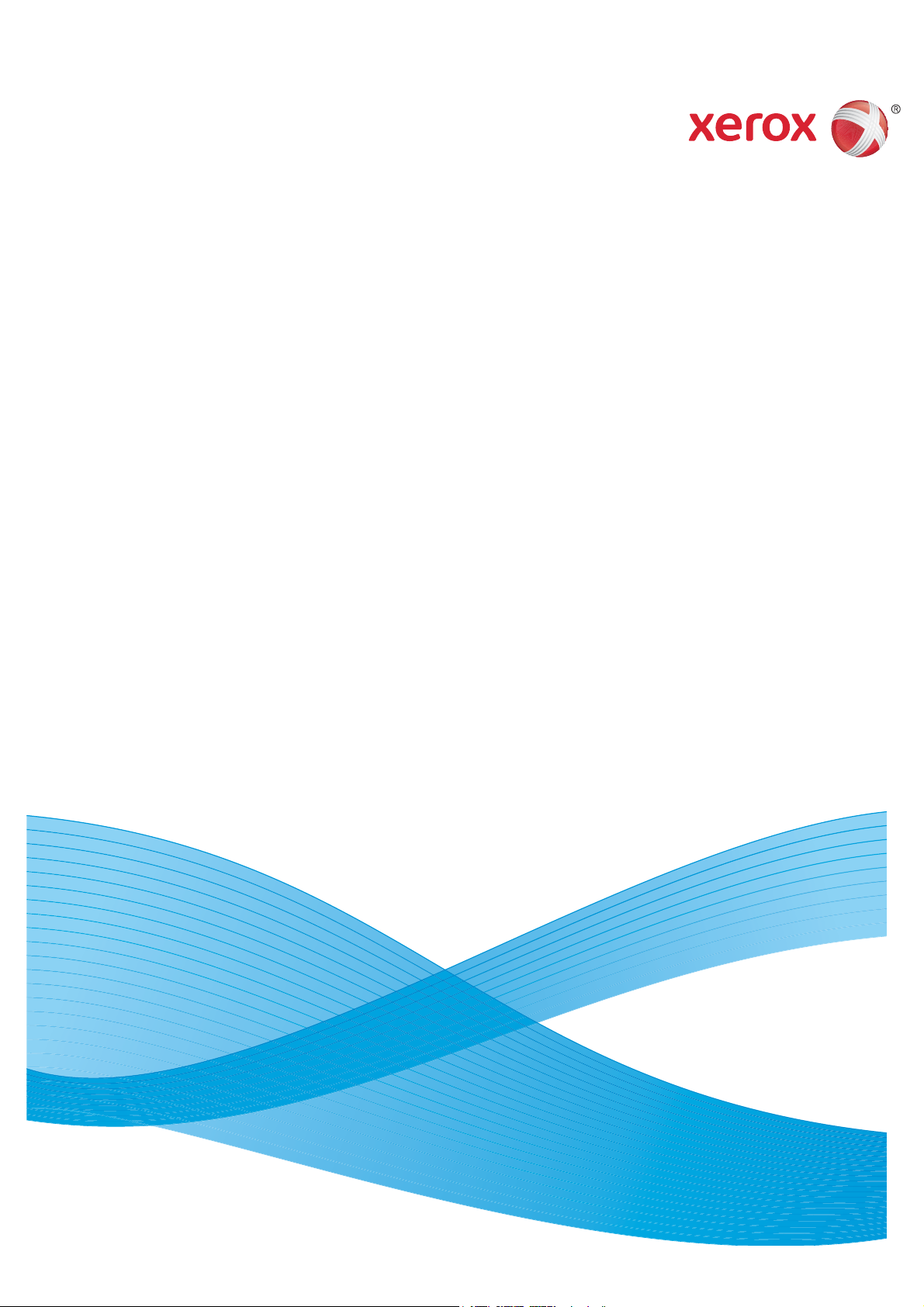
Versio 2.0
Joulukuu 2010
Xerox® WorkCentre™ 5735/5740/
5745/5755/5765/5775/5790
Käyttöopas
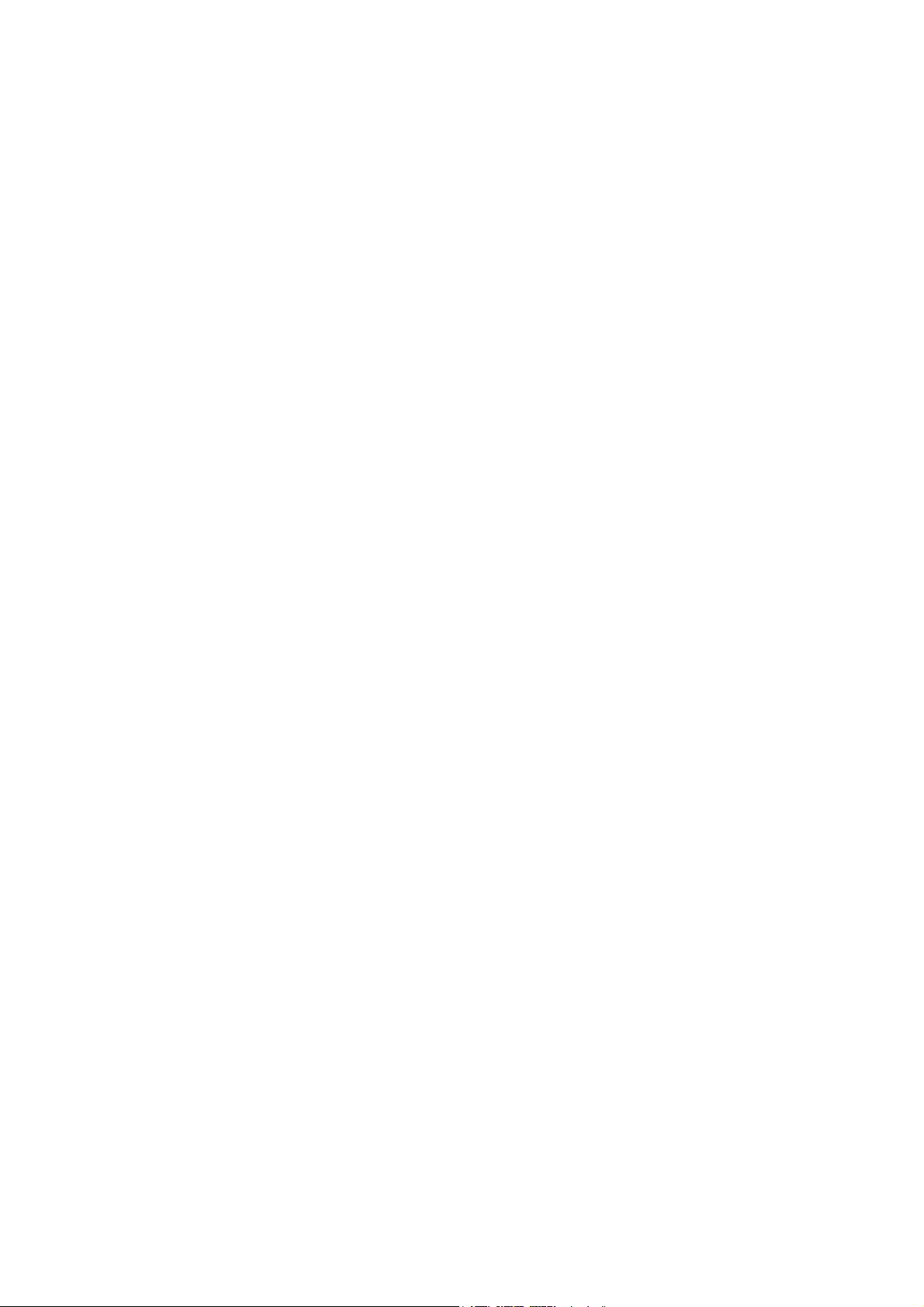
©2011 Xerox Corporation. Kaikki oikeudet pidätetään. Julkaisemattomat oikeudet pidätetty Yhdysvaltojen tekijänoikeuslain
mukaisesti. Tämän julkaisun sisällön kopioiminen missä tahansa muodossa on kielletty ilman Xerox Corporationin lupaa.
Xerox® ja XEROX and Design® ovat Xerox Corporationin tavaramerkkejä Yhdysvalloissa ja/tai muissa muissa maissa.
Tähän julkaisuun tehdään ajoittain muutoksia. Muutokset, tekniset epätarkkuudet ja painovirheet korjataan seuraaviin versioihin.
Julkaisun versio 2.0: joulukuu 2010
Suomennos:
Xerox
CTC European Operations
Bessemer Road
Welwyn Garden City
Hertfordshire
AL7 1BU
Iso-Britannia
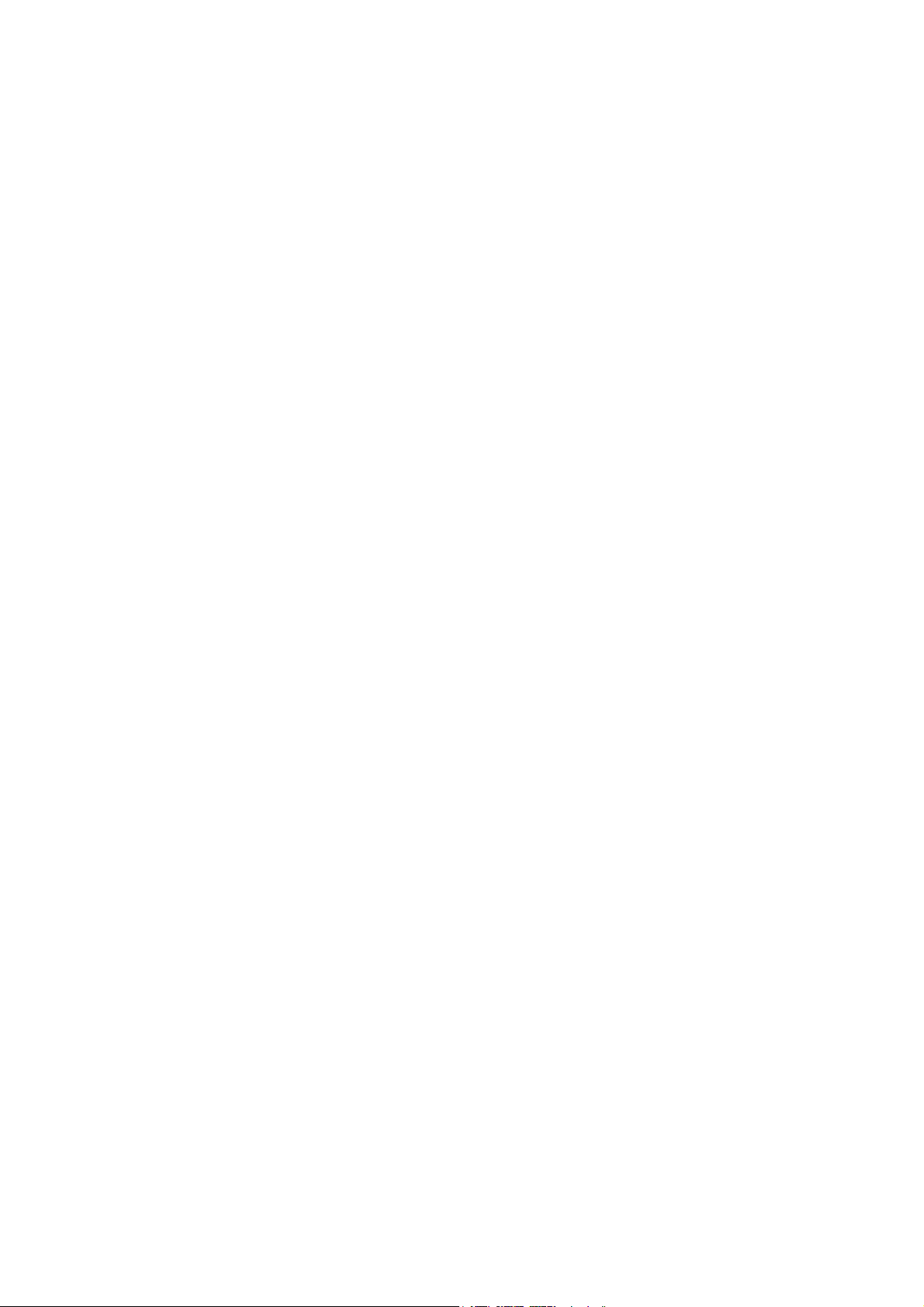
Sisällys
Näin pääset alkuun. . . . . . . . . . . . . . . . . . . . . . . . . . . . . . . . . . . . . . . . . . . . . . . . . . . . . . . . . . . . 7
Johdanto . . . . . . . . . . . . . . . . . . . . . . . . . . . . . . . . . . . . . . . . . . . . . . . . . . . . . . . . . . . . . . . . . . . . . . . . . . . . . . . 10
Yleistä koneesta. . . . . . . . . . . . . . . . . . . . . . . . . . . . . . . . . . . . . . . . . . . . . . . . . . . . . . . . . . . . . . . . . . . . . . . . . 11
Palvelut ja lisäominaisuudet . . . . . . . . . . . . . . . . . . . . . . . . . . . . . . . . . . . . . . . . . . . . . . . . . . . . . . . . . . . . . 12
Ohjaustaulun esittely . . . . . . . . . . . . . . . . . . . . . . . . . . . . . . . . . . . . . . . . . . . . . . . . . . . . . . . . . . . . . . . . . . . . 16
Virran kytkeminen ja katkaiseminen . . . . . . . . . . . . . . . . . . . . . . . . . . . . . . . . . . . . . . . . . . . . . . . . . . . . . . 17
Paperin lisääminen . . . . . . . . . . . . . . . . . . . . . . . . . . . . . . . . . . . . . . . . . . . . . . . . . . . . . . . . . . . . . . . . . . . . . . 19
Originaalien asettaminen . . . . . . . . . . . . . . . . . . . . . . . . . . . . . . . . . . . . . . . . . . . . . . . . . . . . . . . . . . . . . . . . 20
Kopiointi. . . . . . . . . . . . . . . . . . . . . . . . . . . . . . . . . . . . . . . . . . . . . . . . . . . . . . . . . . . . . . . . . . . . . . . . . . . . . . . . 21
Asiakirjan tulostaminen. . . . . . . . . . . . . . . . . . . . . . . . . . . . . . . . . . . . . . . . . . . . . . . . . . . . . . . . . . . . . . . . . . 22
Faksin lähettäminen. . . . . . . . . . . . . . . . . . . . . . . . . . . . . . . . . . . . . . . . . . . . . . . . . . . . . . . . . . . . . . . . . . . . . 23
Palvelinfaksi . . . . . . . . . . . . . . . . . . . . . . . . . . . . . . . . . . . . . . . . . . . . . . . . . . . . . . . . . . . . . . . . . . . . . . . . . . . . 24
Internet-faksi . . . . . . . . . . . . . . . . . . . . . . . . . . . . . . . . . . . . . . . . . . . . . . . . . . . . . . . . . . . . . . . . . . . . . . . . . . . 25
Faksin lähettäminen tietokoneelta . . . . . . . . . . . . . . . . . . . . . . . . . . . . . . . . . . . . . . . . . . . . . . . . . . . . . . . 26
Skannaus työnkulkuun. . . . . . . . . . . . . . . . . . . . . . . . . . . . . . . . . . . . . . . . . . . . . . . . . . . . . . . . . . . . . . . . . . . 27
Sähköpostin lähettäminen . . . . . . . . . . . . . . . . . . . . . . . . . . . . . . . . . . . . . . . . . . . . . . . . . . . . . . . . . . . . . . . 28
Työn tallentaminen . . . . . . . . . . . . . . . . . . . . . . . . . . . . . . . . . . . . . . . . . . . . . . . . . . . . . . . . . . . . . . . . . . . . . 30
Tallennettujen töiden tulostaminen . . . . . . . . . . . . . . . . . . . . . . . . . . . . . . . . . . . . . . . . . . . . . . . . . . . . . . 31
Kirjautuminen. . . . . . . . . . . . . . . . . . . . . . . . . . . . . . . . . . . . . . . . . . . . . . . . . . . . . . . . . . . . . . . . . . . . . . . . . . . 32
Töiden nopeuttaminen . . . . . . . . . . . . . . . . . . . . . . . . . . . . . . . . . . . . . . . . . . . . . . . . . . . . . . . . . . . . . . . . . . 33
Huolto ja kulutustarvikkeet. . . . . . . . . . . . . . . . . . . . . . . . . . . . . . . . . . . . . . . . . . . . . . . . . . . . . . . . . . . . . . . 34
Vianetsintä . . . . . . . . . . . . . . . . . . . . . . . . . . . . . . . . . . . . . . . . . . . . . . . . . . . . . . . . . . . . . . . . . . . . . . . . . . . . . 35
Opastus . . . . . . . . . . . . . . . . . . . . . . . . . . . . . . . . . . . . . . . . . . . . . . . . . . . . . . . . . . . . . . . . . . . . . . . . . . . . . . . . 37
Kopiointi . . . . . . . . . . . . . . . . . . . . . . . . . . . . . . . . . . . . . . . . . . . . . . . . . . . . . . . . . . . . . . . . . . . . . 39
Johdanto . . . . . . . . . . . . . . . . . . . . . . . . . . . . . . . . . . . . . . . . . . . . . . . . . . . . . . . . . . . . . . . . . . . . . . . . . . . . . . . 42
Kopiointi. . . . . . . . . . . . . . . . . . . . . . . . . . . . . . . . . . . . . . . . . . . . . . . . . . . . . . . . . . . . . . . . . . . . . . . . . . . . . . . . 43
Kopiointitoiminnot . . . . . . . . . . . . . . . . . . . . . . . . . . . . . . . . . . . . . . . . . . . . . . . . . . . . . . . . . . . . . . . . . . . . . . 44
Kuvalaatu. . . . . . . . . . . . . . . . . . . . . . . . . . . . . . . . . . . . . . . . . . . . . . . . . . . . . . . . . . . . . . . . . . . . . . . . . . . . . . . 50
Asettelu . . . . . . . . . . . . . . . . . . . . . . . . . . . . . . . . . . . . . . . . . . . . . . . . . . . . . . . . . . . . . . . . . . . . . . . . . . . . . . . . 52
Erikoistoiminnot. . . . . . . . . . . . . . . . . . . . . . . . . . . . . . . . . . . . . . . . . . . . . . . . . . . . . . . . . . . . . . . . . . . . . . . . . 55
Työ. . . . . . . . . . . . . . . . . . . . . . . . . . . . . . . . . . . . . . . . . . . . . . . . . . . . . . . . . . . . . . . . . . . . . . . . . . . . . . . . . . . . . 62
Faksi . . . . . . . . . . . . . . . . . . . . . . . . . . . . . . . . . . . . . . . . . . . . . . . . . . . . . . . . . . . . . . . . . . . . . . . . . 65
Faksin esittely. . . . . . . . . . . . . . . . . . . . . . . . . . . . . . . . . . . . . . . . . . . . . . . . . . . . . . . . . . . . . . . . . . . . . . . . . . . 68
Faksi . . . . . . . . . . . . . . . . . . . . . . . . . . . . . . . . . . . . . . . . . . . . . . . . . . . . . . . . . . . . . . . . . . . . . . . . . . . . . . . . . . . 70
Palvelinfaksi . . . . . . . . . . . . . . . . . . . . . . . . . . . . . . . . . . . . . . . . . . . . . . . . . . . . . . . . . . . . . . . . . . . . . . . . . . . . 88
Internet-faksi . . . . . . . . . . . . . . . . . . . . . . . . . . . . . . . . . . . . . . . . . . . . . . . . . . . . . . . . . . . . . . . . . . . . . . . . . . . 96
WorkCentre™ 5735/5740/5745/5755/5765/5775/5790
Sisällys
3
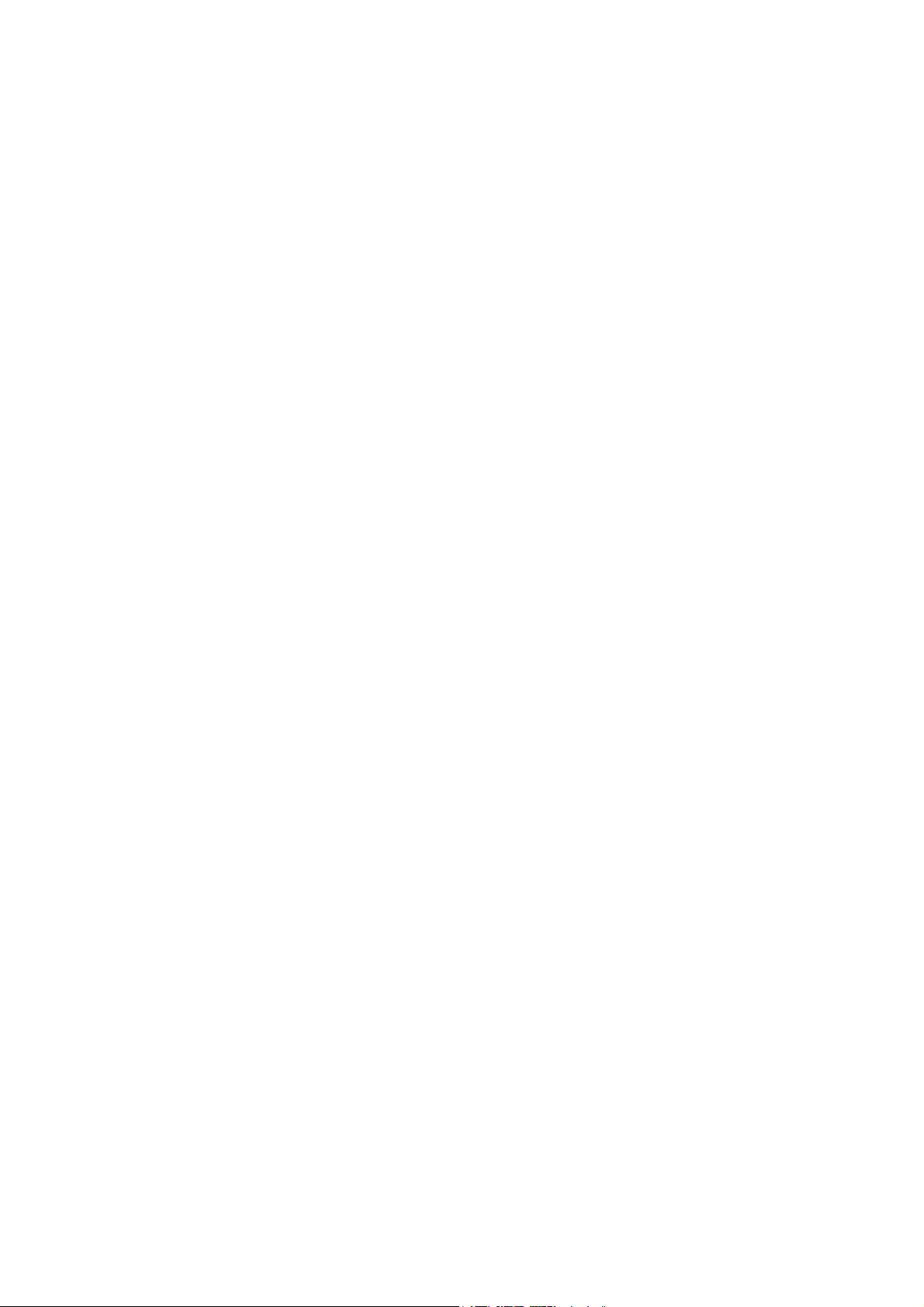
PC-faksi. . . . . . . . . . . . . . . . . . . . . . . . . . . . . . . . . . . . . . . . . . . . . . . . . . . . . . . . . . . . . . . . . . . . . . . . . . . . . . . . 105
Faksien vastaanotto. . . . . . . . . . . . . . . . . . . . . . . . . . . . . . . . . . . . . . . . . . . . . . . . . . . . . . . . . . . . . . . . . . . . 111
Skannaus työnkulkuun. . . . . . . . . . . . . . . . . . . . . . . . . . . . . . . . . . . . . . . . . . . . . . . . . . . . . . .113
Johdanto . . . . . . . . . . . . . . . . . . . . . . . . . . . . . . . . . . . . . . . . . . . . . . . . . . . . . . . . . . . . . . . . . . . . . . . . . . . . . . 116
Skannaus työnkulkuun. . . . . . . . . . . . . . . . . . . . . . . . . . . . . . . . . . . . . . . . . . . . . . . . . . . . . . . . . . . . . . . . . . 117
Lisäasetukset . . . . . . . . . . . . . . . . . . . . . . . . . . . . . . . . . . . . . . . . . . . . . . . . . . . . . . . . . . . . . . . . . . . . . . . . . . 121
Asettelu . . . . . . . . . . . . . . . . . . . . . . . . . . . . . . . . . . . . . . . . . . . . . . . . . . . . . . . . . . . . . . . . . . . . . . . . . . . . . . . 124
Tallennusasetukset . . . . . . . . . . . . . . . . . . . . . . . . . . . . . . . . . . . . . . . . . . . . . . . . . . . . . . . . . . . . . . . . . . . . . 126
Työ. . . . . . . . . . . . . . . . . . . . . . . . . . . . . . . . . . . . . . . . . . . . . . . . . . . . . . . . . . . . . . . . . . . . . . . . . . . . . . . . . . . . 128
Mallien luominen. . . . . . . . . . . . . . . . . . . . . . . . . . . . . . . . . . . . . . . . . . . . . . . . . . . . . . . . . . . . . . . . . . . . . . . 129
Skannaus postilokeroon . . . . . . . . . . . . . . . . . . . . . . . . . . . . . . . . . . . . . . . . . . . . . . . . . . . . . . . . . . . . . . . . 136
Skannaus kotiin . . . . . . . . . . . . . . . . . . . . . . . . . . . . . . . . . . . . . . . . . . . . . . . . . . . . . . . . . . . . . . . . . . . . . . . . 139
Sähköposti . . . . . . . . . . . . . . . . . . . . . . . . . . . . . . . . . . . . . . . . . . . . . . . . . . . . . . . . . . . . . . . . . .141
Johdanto . . . . . . . . . . . . . . . . . . . . . . . . . . . . . . . . . . . . . . . . . . . . . . . . . . . . . . . . . . . . . . . . . . . . . . . . . . . . . . 144
Sähköpostin lähettäminen . . . . . . . . . . . . . . . . . . . . . . . . . . . . . . . . . . . . . . . . . . . . . . . . . . . . . . . . . . . . . . 145
Sähköposti. . . . . . . . . . . . . . . . . . . . . . . . . . . . . . . . . . . . . . . . . . . . . . . . . . . . . . . . . . . . . . . . . . . . . . . . . . . . . 147
Lisäasetukset . . . . . . . . . . . . . . . . . . . . . . . . . . . . . . . . . . . . . . . . . . . . . . . . . . . . . . . . . . . . . . . . . . . . . . . . . . 151
Asettelu . . . . . . . . . . . . . . . . . . . . . . . . . . . . . . . . . . . . . . . . . . . . . . . . . . . . . . . . . . . . . . . . . . . . . . . . . . . . . . . 154
Sähköpostiasetukset. . . . . . . . . . . . . . . . . . . . . . . . . . . . . . . . . . . . . . . . . . . . . . . . . . . . . . . . . . . . . . . . . . . . 156
Työ. . . . . . . . . . . . . . . . . . . . . . . . . . . . . . . . . . . . . . . . . . . . . . . . . . . . . . . . . . . . . . . . . . . . . . . . . . . . . . . . . . . . 158
Tulostus. . . . . . . . . . . . . . . . . . . . . . . . . . . . . . . . . . . . . . . . . . . . . . . . . . . . . . . . . . . . . . . . . . . . .159
Johdanto . . . . . . . . . . . . . . . . . . . . . . . . . . . . . . . . . . . . . . . . . . . . . . . . . . . . . . . . . . . . . . . . . . . . . . . . . . . . . . 162
Asiakirjan tulostaminen. . . . . . . . . . . . . . . . . . . . . . . . . . . . . . . . . . . . . . . . . . . . . . . . . . . . . . . . . . . . . . . . . 164
Paperi/tulostus . . . . . . . . . . . . . . . . . . . . . . . . . . . . . . . . . . . . . . . . . . . . . . . . . . . . . . . . . . . . . . . . . . . . . . . . . 165
Erikoissivut. . . . . . . . . . . . . . . . . . . . . . . . . . . . . . . . . . . . . . . . . . . . . . . . . . . . . . . . . . . . . . . . . . . . . . . . . . . . . 170
Kuva-asetukset. . . . . . . . . . . . . . . . . . . . . . . . . . . . . . . . . . . . . . . . . . . . . . . . . . . . . . . . . . . . . . . . . . . . . . . . . 173
Asemointi ja vesileima. . . . . . . . . . . . . . . . . . . . . . . . . . . . . . . . . . . . . . . . . . . . . . . . . . . . . . . . . . . . . . . . . . 174
Lisäasetukset . . . . . . . . . . . . . . . . . . . . . . . . . . . . . . . . . . . . . . . . . . . . . . . . . . . . . . . . . . . . . . . . . . . . . . . . . . 177
Tallennus ja tulostus. . . . . . . . . . . . . . . . . . . . . . . . . . . . . . . . . . . . . . . . . . . . . . . . . . . . . . . . .179
Johdanto . . . . . . . . . . . . . . . . . . . . . . . . . . . . . . . . . . . . . . . . . . . . . . . . . . . . . . . . . . . . . . . . . . . . . . . . . . . . . . 182
Työn tallentaminen . . . . . . . . . . . . . . . . . . . . . . . . . . . . . . . . . . . . . . . . . . . . . . . . . . . . . . . . . . . . . . . . . . . . 183
Tallennettujen töiden tulostaminen . . . . . . . . . . . . . . . . . . . . . . . . . . . . . . . . . . . . . . . . . . . . . . . . . . . . . 186
Kansioiden hallinta . . . . . . . . . . . . . . . . . . . . . . . . . . . . . . . . . . . . . . . . . . . . . . . . . . . . . . . . . . . . . . . . . . . . . 188
Henkilökortti . . . . . . . . . . . . . . . . . . . . . . . . . . . . . . . . . . . . . . . . . . . . . . . . . . . . . . . . . . . . . . . .191
Johdanto . . . . . . . . . . . . . . . . . . . . . . . . . . . . . . . . . . . . . . . . . . . . . . . . . . . . . . . . . . . . . . . . . . . . . . . . . . . . . . 194
Henkilökortti . . . . . . . . . . . . . . . . . . . . . . . . . . . . . . . . . . . . . . . . . . . . . . . . . . . . . . . . . . . . . . . . . . . . . . . . . . . 195
Kuvalaatu. . . . . . . . . . . . . . . . . . . . . . . . . . . . . . . . . . . . . . . . . . . . . . . . . . . . . . . . . . . . . . . . . . . . . . . . . . . . . . 196
Henkilökortin kopioiminen . . . . . . . . . . . . . . . . . . . . . . . . . . . . . . . . . . . . . . . . . . . . . . . . . . . . . . . . . . . . . . 198
4
WorkCentre™ 5735/5740/5745/5755/5765/5775/5790
Sisällys
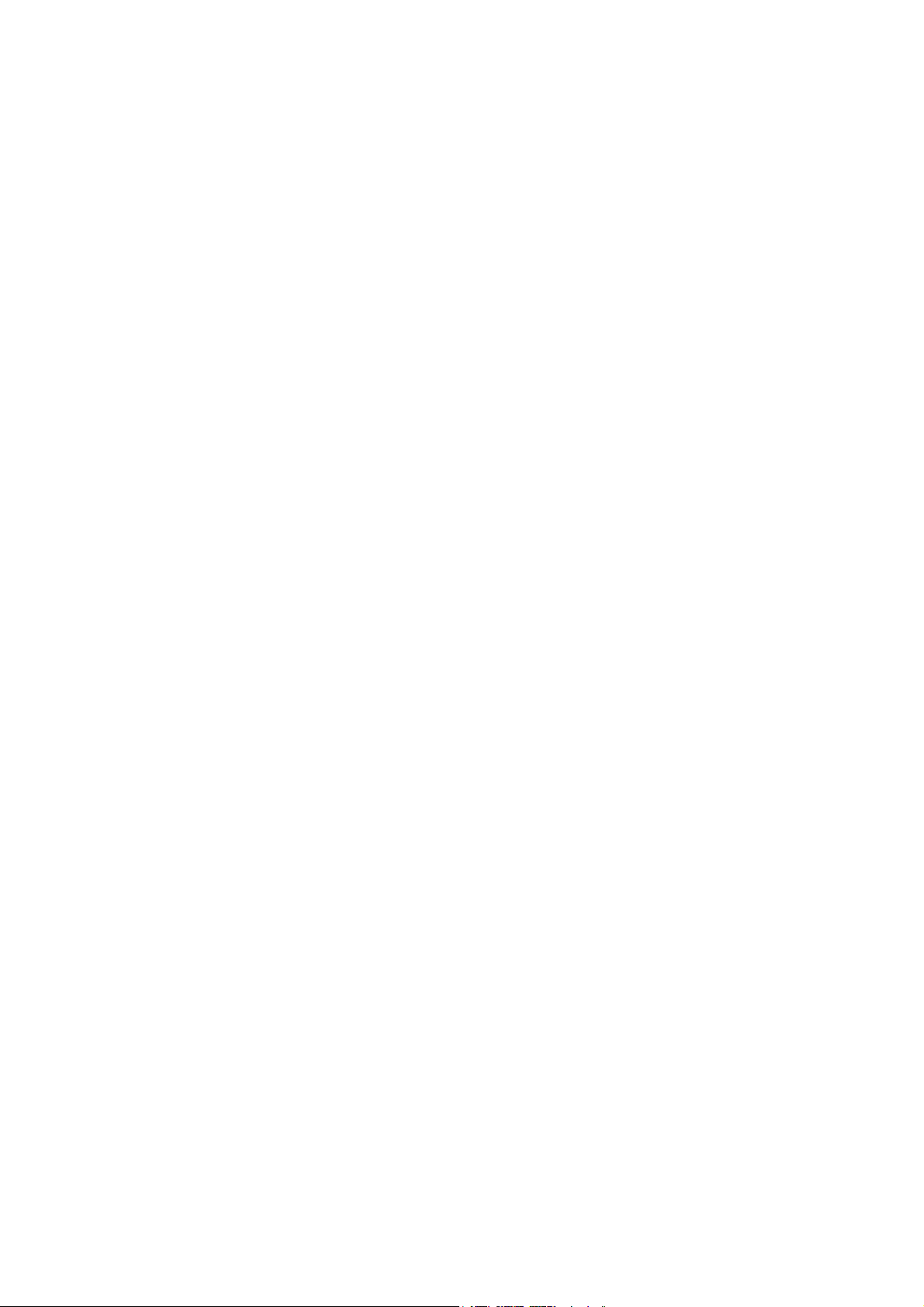
Internet-palvelut . . . . . . . . . . . . . . . . . . . . . . . . . . . . . . . . . . . . . . . . . . . . . . . . . . . . . . . . . . . .199
Johdanto . . . . . . . . . . . . . . . . . . . . . . . . . . . . . . . . . . . . . . . . . . . . . . . . . . . . . . . . . . . . . . . . . . . . . . . . . . . . . . 202
Internet-palveluiden käyttö . . . . . . . . . . . . . . . . . . . . . . . . . . . . . . . . . . . . . . . . . . . . . . . . . . . . . . . . . . . . . 203
Tila. . . . . . . . . . . . . . . . . . . . . . . . . . . . . . . . . . . . . . . . . . . . . . . . . . . . . . . . . . . . . . . . . . . . . . . . . . . . . . . . . . . . 204
Työt . . . . . . . . . . . . . . . . . . . . . . . . . . . . . . . . . . . . . . . . . . . . . . . . . . . . . . . . . . . . . . . . . . . . . . . . . . . . . . . . . . . 206
Tulostus . . . . . . . . . . . . . . . . . . . . . . . . . . . . . . . . . . . . . . . . . . . . . . . . . . . . . . . . . . . . . . . . . . . . . . . . . . . . . . . 207
Skannaus . . . . . . . . . . . . . . . . . . . . . . . . . . . . . . . . . . . . . . . . . . . . . . . . . . . . . . . . . . . . . . . . . . . . . . . . . . . . . . 208
Osoitteisto . . . . . . . . . . . . . . . . . . . . . . . . . . . . . . . . . . . . . . . . . . . . . . . . . . . . . . . . . . . . . . . . . . . . . . . . . . . . . 209
Ominaisuudet. . . . . . . . . . . . . . . . . . . . . . . . . . . . . . . . . . . . . . . . . . . . . . . . . . . . . . . . . . . . . . . . . . . . . . . . . . 210
Tuki . . . . . . . . . . . . . . . . . . . . . . . . . . . . . . . . . . . . . . . . . . . . . . . . . . . . . . . . . . . . . . . . . . . . . . . . . . . . . . . . . . . 211
Ohje. . . . . . . . . . . . . . . . . . . . . . . . . . . . . . . . . . . . . . . . . . . . . . . . . . . . . . . . . . . . . . . . . . . . . . . . . . . . . . . . . . . 212
Paperi . . . . . . . . . . . . . . . . . . . . . . . . . . . . . . . . . . . . . . . . . . . . . . . . . . . . . . . . . . . . . . . . . . . . . .213
Johdanto . . . . . . . . . . . . . . . . . . . . . . . . . . . . . . . . . . . . . . . . . . . . . . . . . . . . . . . . . . . . . . . . . . . . . . . . . . . . . . 216
Alustat 1 ja 2 . . . . . . . . . . . . . . . . . . . . . . . . . . . . . . . . . . . . . . . . . . . . . . . . . . . . . . . . . . . . . . . . . . . . . . . . . . 217
Paperialustat 3 ja 4. . . . . . . . . . . . . . . . . . . . . . . . . . . . . . . . . . . . . . . . . . . . . . . . . . . . . . . . . . . . . . . . . . . . . 219
Ohisyöttöalusta . . . . . . . . . . . . . . . . . . . . . . . . . . . . . . . . . . . . . . . . . . . . . . . . . . . . . . . . . . . . . . . . . . . . . . . . 221
Alusta 5 . . . . . . . . . . . . . . . . . . . . . . . . . . . . . . . . . . . . . . . . . . . . . . . . . . . . . . . . . . . . . . . . . . . . . . . . . . . . . . . 223
Alusta 6 (liitearkkialusta) . . . . . . . . . . . . . . . . . . . . . . . . . . . . . . . . . . . . . . . . . . . . . . . . . . . . . . . . . . . . . . . 225
Paperityypit. . . . . . . . . . . . . . . . . . . . . . . . . . . . . . . . . . . . . . . . . . . . . . . . . . . . . . . . . . . . . . . . . . . . . . . . . . . . 227
Varastointi ja käsittely. . . . . . . . . . . . . . . . . . . . . . . . . . . . . . . . . . . . . . . . . . . . . . . . . . . . . . . . . . . . . . . . . . 229
Koneen ja töiden tila . . . . . . . . . . . . . . . . . . . . . . . . . . . . . . . . . . . . . . . . . . . . . . . . . . . . . . . .231
Johdanto . . . . . . . . . . . . . . . . . . . . . . . . . . . . . . . . . . . . . . . . . . . . . . . . . . . . . . . . . . . . . . . . . . . . . . . . . . . . . . 234
Töiden tila . . . . . . . . . . . . . . . . . . . . . . . . . . . . . . . . . . . . . . . . . . . . . . . . . . . . . . . . . . . . . . . . . . . . . . . . . . . . . 235
Koneen tila . . . . . . . . . . . . . . . . . . . . . . . . . . . . . . . . . . . . . . . . . . . . . . . . . . . . . . . . . . . . . . . . . . . . . . . . . . . . 239
Järjestelmänvalvonta. . . . . . . . . . . . . . . . . . . . . . . . . . . . . . . . . . . . . . . . . . . . . . . . . . . . . . . .243
Apuvälineet. . . . . . . . . . . . . . . . . . . . . . . . . . . . . . . . . . . . . . . . . . . . . . . . . . . . . . . . . . . . . . . . . . . . . . . . . . . . 246
Laiteasetukset . . . . . . . . . . . . . . . . . . . . . . . . . . . . . . . . . . . . . . . . . . . . . . . . . . . . . . . . . . . . . . . . . . . . . . . . . 247
Palveluasetukset . . . . . . . . . . . . . . . . . . . . . . . . . . . . . . . . . . . . . . . . . . . . . . . . . . . . . . . . . . . . . . . . . . . . . . . 257
Verkkoasetukset. . . . . . . . . . . . . . . . . . . . . . . . . . . . . . . . . . . . . . . . . . . . . . . . . . . . . . . . . . . . . . . . . . . . . . . . 267
Tilikirjaus . . . . . . . . . . . . . . . . . . . . . . . . . . . . . . . . . . . . . . . . . . . . . . . . . . . . . . . . . . . . . . . . . . . . . . . . . . . . . . 269
Suojausasetukset. . . . . . . . . . . . . . . . . . . . . . . . . . . . . . . . . . . . . . . . . . . . . . . . . . . . . . . . . . . . . . . . . . . . . . . 274
Vianetsintä . . . . . . . . . . . . . . . . . . . . . . . . . . . . . . . . . . . . . . . . . . . . . . . . . . . . . . . . . . . . . . . . . . . . . . . . . . . . 275
Koneen kunnossapito ja vianetsintä. . . . . . . . . . . . . . . . . . . . . . . . . . . . . . . . . . . . . . . . . .279
Koneen kunnossapito. . . . . . . . . . . . . . . . . . . . . . . . . . . . . . . . . . . . . . . . . . . . . . . . . . . . . . . . . . . . . . . . . . . 282
Vianetsintä . . . . . . . . . . . . . . . . . . . . . . . . . . . . . . . . . . . . . . . . . . . . . . . . . . . . . . . . . . . . . . . . . . . . . . . . . . . . 286
Lisäapua. . . . . . . . . . . . . . . . . . . . . . . . . . . . . . . . . . . . . . . . . . . . . . . . . . . . . . . . . . . . . . . . . . . . . . . . . . . . . . . 294
Turvallisuusasiaa . . . . . . . . . . . . . . . . . . . . . . . . . . . . . . . . . . . . . . . . . . . . . . . . . . . . . . . . . . . .295
Ilmoitukset ja turvallisuus. . . . . . . . . . . . . . . . . . . . . . . . . . . . . . . . . . . . . . . . . . . . . . . . . . . . . . . . . . . . . . . 298
WorkCentre™ 5735/5740/5745/5755/5765/5775/5790
Sisällys
5
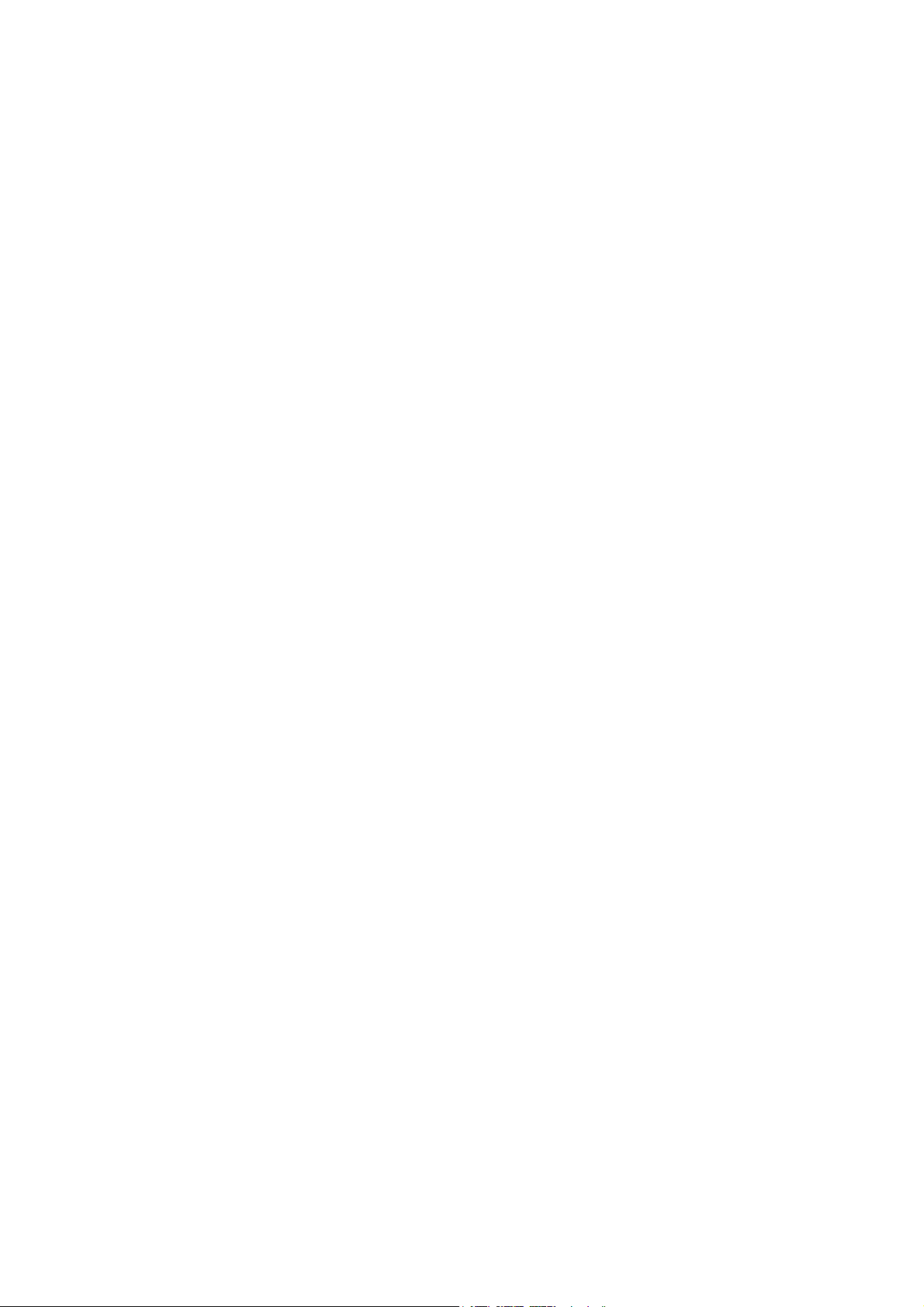
Turvamerkinnät ja symbolit . . . . . . . . . . . . . . . . . . . . . . . . . . . . . . . . . . . . . . . . . . . . . . . . . . . . . . . . . . . . . 298
Käyttöturvallisuustietoa . . . . . . . . . . . . . . . . . . . . . . . . . . . . . . . . . . . . . . . . . . . . . . . . . . . . . . . . . . . . . . . . 299
Perusturvallisuussäännöt . . . . . . . . . . . . . . . . . . . . . . . . . . . . . . . . . . . . . . . . . . . . . . . . . . . . . . . . . . . . . . . 303
Kopiointia koskevat säännöt . . . . . . . . . . . . . . . . . . . . . . . . . . . . . . . . . . . . . . . . . . . . . . . . . . . . . . . . . . . . 305
Faksia koskevat säännöt . . . . . . . . . . . . . . . . . . . . . . . . . . . . . . . . . . . . . . . . . . . . . . . . . . . . . . . . . . . . . . . . 308
Materiaalien turvallisuustiedot . . . . . . . . . . . . . . . . . . . . . . . . . . . . . . . . . . . . . . . . . . . . . . . . . . . . . . . . . . 311
Laitteen kierrätys ja hävittäminen. . . . . . . . . . . . . . . . . . . . . . . . . . . . . . . . . . . . . . . . . . . . . . . . . . . . . . . 311
Ympäristövaatimusten mukaisuus. . . . . . . . . . . . . . . . . . . . . . . . . . . . . . . . . . . . . . . . . . . . . . . . . . . . . . . 312
Ympäristö-, terveys- ja turvallisuustietoa . . . . . . . . . . . . . . . . . . . . . . . . . . . . . . . . . . . . . . . . . . . . . . . . . 313
Hakemisto . . . . . . . . . . . . . . . . . . . . . . . . . . . . . . . . . . . . . . . . . . . . . . . . . . . . . . . . . . . . . . . . . .315
6
WorkCentre™ 5735/5740/5745/5755/5765/5775/5790
Sisällys
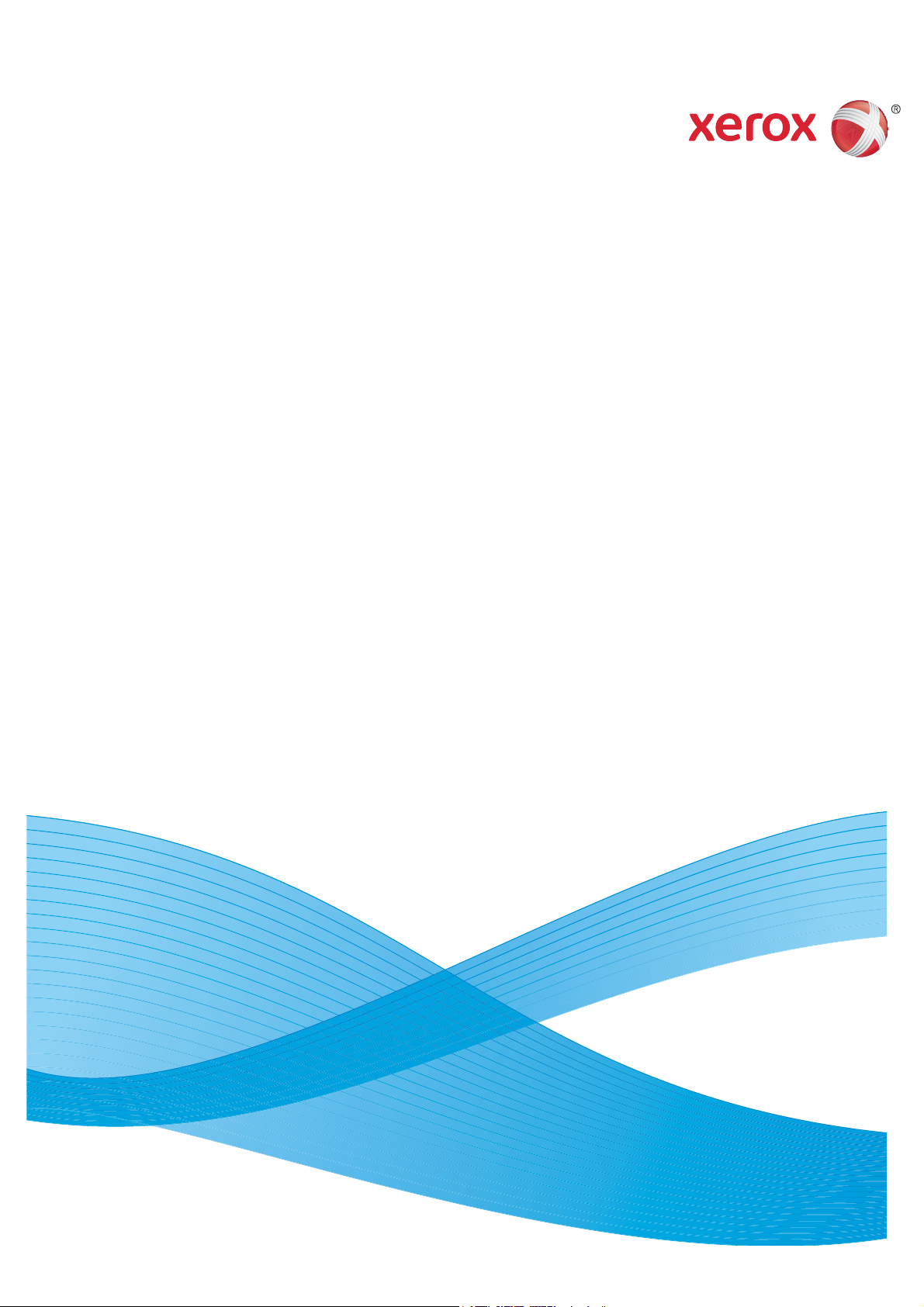
Versio 2.0
Joulukuu 2010
Xerox® WorkCentre™ 5735/5740/
5745/5755/5765/5775/5790
Näin pääset alkuun
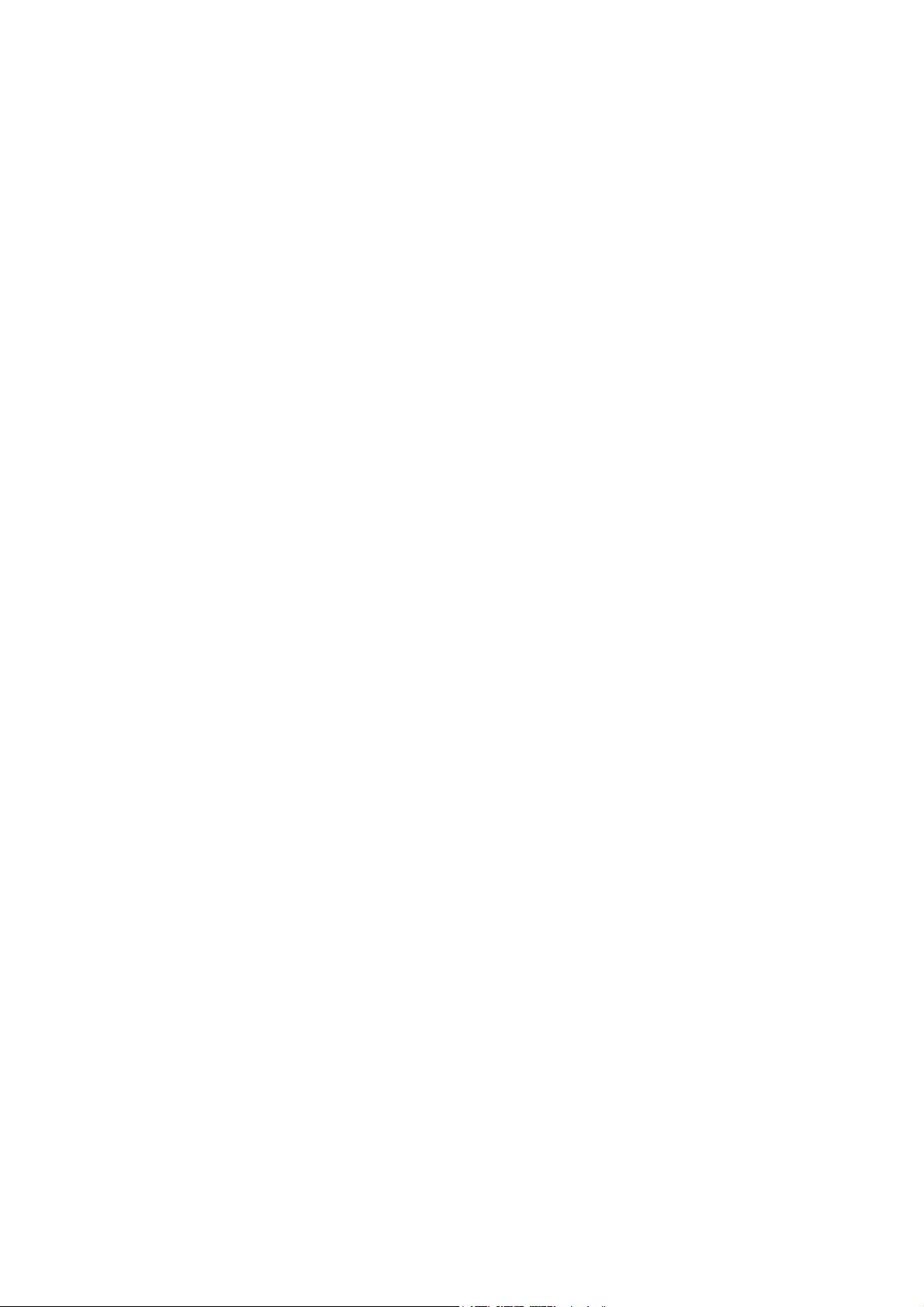
©2011 Xerox Corporation. Kaikki oikeudet pidätetään. Julkaisemattomat oikeudet pidätetty Yhdysvaltojen tekijänoikeuslain
mukaisesti. Tämän julkaisun sisällön kopioiminen missä tahansa muodossa on kielletty ilman Xerox Corporationin lupaa.
Xerox® ja XEROX and Design® ovat Xerox Corporationin tavaramerkkejä Yhdysvalloissa ja/tai muissa muissa maissa.
Tähän julkaisuun tehdään ajoittain muutoksia. Muutokset, tekniset epätarkkuudet ja painovirheet korjataan seuraaviin versioihin.
Julkaisun versio 2.0: joulukuu 2010
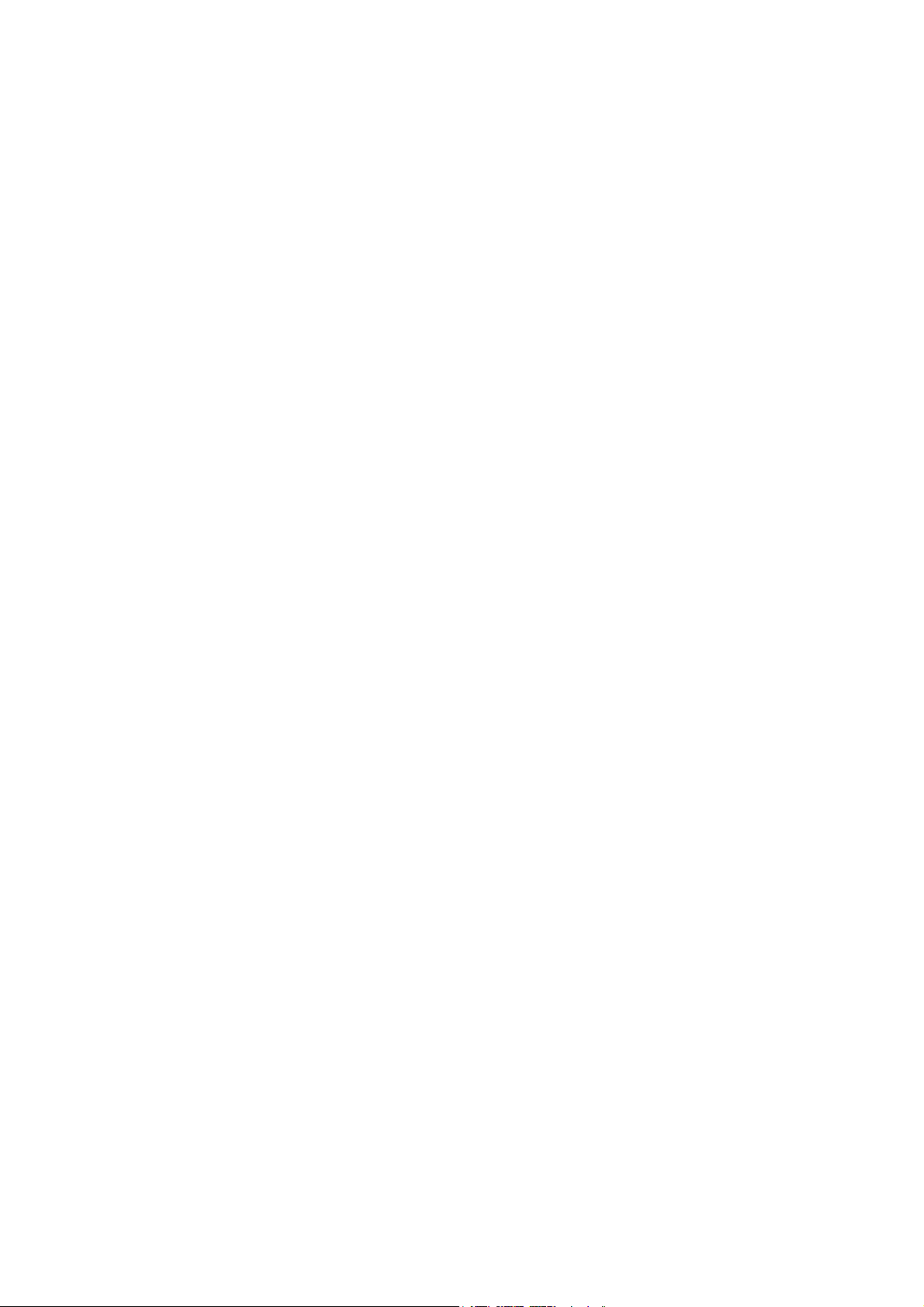
Sisällys
Johdanto . . . . . . . . . . . . . . . . . . . . . . . . . . . . . . . . . . . . . . . . . . . . . . . . . . . . . . . . . . . . . . . . . . . . . . . . . . . . . . . 10
Tuki . . . . . . . . . . . . . . . . . . . . . . . . . . . . . . . . . . . . . . . . . . . . . . . . . . . . . . . . . . . . . . . . . . . . . . . . . . . . . . . . 10
Yleistä koneesta . . . . . . . . . . . . . . . . . . . . . . . . . . . . . . . . . . . . . . . . . . . . . . . . . . . . . . . . . . . . . . . . . . . . . . . . 11
Palvelut ja lisäominaisuudet . . . . . . . . . . . . . . . . . . . . . . . . . . . . . . . . . . . . . . . . . . . . . . . . . . . . . . . . . . . . . 12
WorkCentre-kopiokone-tulostin . . . . . . . . . . . . . . . . . . . . . . . . . . . . . . . . . . . . . . . . . . . . . . . . . . . . . . 12
WorkCentre-kopiokone-tulostin-skanneri . . . . . . . . . . . . . . . . . . . . . . . . . . . . . . . . . . . . . . . . . . . . . . 14
Ohjaustaulun esittely . . . . . . . . . . . . . . . . . . . . . . . . . . . . . . . . . . . . . . . . . . . . . . . . . . . . . . . . . . . . . . . . . . . 16
Virran kytkeminen ja katkaiseminen . . . . . . . . . . . . . . . . . . . . . . . . . . . . . . . . . . . . . . . . . . . . . . . . . . . . . 17
Virran kytkeminen . . . . . . . . . . . . . . . . . . . . . . . . . . . . . . . . . . . . . . . . . . . . . . . . . . . . . . . . . . . . . . . . . . 17
Virran katkaiseminen . . . . . . . . . . . . . . . . . . . . . . . . . . . . . . . . . . . . . . . . . . . . . . . . . . . . . . . . . . . . . . . . 17
Virransäästö . . . . . . . . . . . . . . . . . . . . . . . . . . . . . . . . . . . . . . . . . . . . . . . . . . . . . . . . . . . . . . . . . . . . . . . . 18
Paperin lisääminen . . . . . . . . . . . . . . . . . . . . . . . . . . . . . . . . . . . . . . . . . . . . . . . . . . . . . . . . . . . . . . . . . . . . . 19
Originaalien asettaminen . . . . . . . . . . . . . . . . . . . . . . . . . . . . . . . . . . . . . . . . . . . . . . . . . . . . . . . . . . . . . . . 20
Kopiointi . . . . . . . . . . . . . . . . . . . . . . . . . . . . . . . . . . . . . . . . . . . . . . . . . . . . . . . . . . . . . . . . . . . . . . . . . . . . . . . 21
Asiakirjan tulostaminen . . . . . . . . . . . . . . . . . . . . . . . . . . . . . . . . . . . . . . . . . . . . . . . . . . . . . . . . . . . . . . . . . 22
Faksin lähettäminen . . . . . . . . . . . . . . . . . . . . . . . . . . . . . . . . . . . . . . . . . . . . . . . . . . . . . . . . . . . . . . . . . . . . 23
Palvelinfaksi . . . . . . . . . . . . . . . . . . . . . . . . . . . . . . . . . . . . . . . . . . . . . . . . . . . . . . . . . . . . . . . . . . . . . . . . . . . . 24
Internet-faksi . . . . . . . . . . . . . . . . . . . . . . . . . . . . . . . . . . . . . . . . . . . . . . . . . . . . . . . . . . . . . . . . . . . . . . . . . . . 25
Faksin lähettäminen tietokoneelta . . . . . . . . . . . . . . . . . . . . . . . . . . . . . . . . . . . . . . . . . . . . . . . . . . . . . . . 26
Skannaus työnkulkuun . . . . . . . . . . . . . . . . . . . . . . . . . . . . . . . . . . . . . . . . . . . . . . . . . . . . . . . . . . . . . . . . . . 27
Sähköpostin lähettäminen . . . . . . . . . . . . . . . . . . . . . . . . . . . . . . . . . . . . . . . . . . . . . . . . . . . . . . . . . . . . . . 28
Työn tallentaminen . . . . . . . . . . . . . . . . . . . . . . . . . . . . . . . . . . . . . . . . . . . . . . . . . . . . . . . . . . . . . . . . . . . . . 30
Tallennettujen töiden tulostaminen . . . . . . . . . . . . . . . . . . . . . . . . . . . . . . . . . . . . . . . . . . . . . . . . . . . . . . 31
Kirjautuminen . . . . . . . . . . . . . . . . . . . . . . . . . . . . . . . . . . . . . . . . . . . . . . . . . . . . . . . . . . . . . . . . . . . . . . . . . . 32
Töiden nopeuttaminen . . . . . . . . . . . . . . . . . . . . . . . . . . . . . . . . . . . . . . . . . . . . . . . . . . . . . . . . . . . . . . . . . . 33
Huolto ja kulutustarvikkeet . . . . . . . . . . . . . . . . . . . . . . . . . . . . . . . . . . . . . . . . . . . . . . . . . . . . . . . . . . . . . . 34
Vianetsintä . . . . . . . . . . . . . . . . . . . . . . . . . . . . . . . . . . . . . . . . . . . . . . . . . . . . . . . . . . . . . . . . . . . . . . . . . . . . . 35
Opastus . . . . . . . . . . . . . . . . . . . . . . . . . . . . . . . . . . . . . . . . . . . . . . . . . . . . . . . . . . . . . . . . . . . . . . . . . . . . . . . . 37
Koneen sisäinen opastus . . . . . . . . . . . . . . . . . . . . . . . . . . . . . . . . . . . . . . . . . . . . . . . . . . . . . . . . . . . . 37
Tietosivut . . . . . . . . . . . . . . . . . . . . . . . . . . . . . . . . . . . . . . . . . . . . . . . . . . . . . . . . . . . . . . . . . . . . . . . . . . . 37
Virheet . . . . . . . . . . . . . . . . . . . . . . . . . . . . . . . . . . . . . . . . . . . . . . . . . . . . . . . . . . . . . . . . . . . . . . . . . . . . . 37
Käyttöohjeisto . . . . . . . . . . . . . . . . . . . . . . . . . . . . . . . . . . . . . . . . . . . . . . . . . . . . . . . . . . . . . . . . . . . . . . 37
Tulostinajurin ohjeet . . . . . . . . . . . . . . . . . . . . . . . . . . . . . . . . . . . . . . . . . . . . . . . . . . . . . . . . . . . . . . . . 38
Internet-palvelujen ohjeet . . . . . . . . . . . . . . . . . . . . . . . . . . . . . . . . . . . . . . . . . . . . . . . . . . . . . . . . . . . 38
Lisäapua . . . . . . . . . . . . . . . . . . . . . . . . . . . . . . . . . . . . . . . . . . . . . . . . . . . . . . . . . . . . . . . . . . . . . . . . . . . 38
WorkCentre™ 5735/5740/5745/5755/5765/5775/5790
Näin pääset alkuun
9
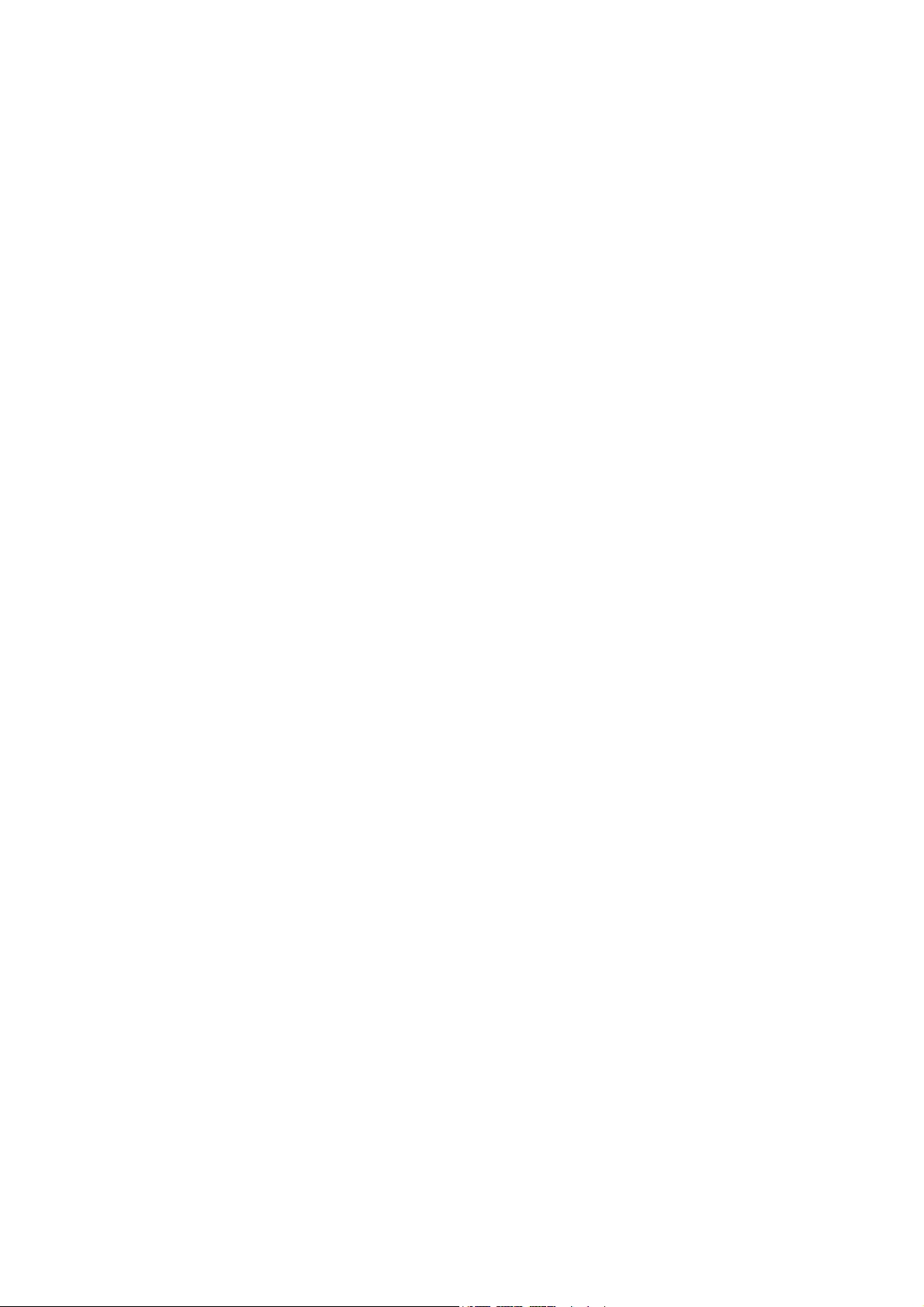
Johdanto
Johdanto
Tämä laite ei ole tavanomainen kopiokone, vaan digitaalinen laite, jolla konemallin ja kokoonpanon
mukaan voi kopioida, faksata, tulostaa ja skannata.
Saatavilla on kaksi eri kokoonpanoa:
• WorkCentre-kopiokone-tulostin - Monipuolinen digitaalilaite, jolla voi kopioida, tulostaa, faksata
(valinnainen ominaisuus), lähettää sähköpostia ja skannata verkkoon (valinnainen ominaisuus).
• WorkCentre-kopiokone-tulostin-skanneri - Monipuolinen laite, jossa on paljon erilaisia
toimintoja ja ominaisuuksia. Tällä mallilla voi kopioida, tulostaa, skannata, lähettää sähköpostia ja
faksata (valinnainen ominaisuus).
Kummassakin kokoonpanossa on valittavissa seitsemän eri nopeutta: 35, 40, 45, 55, 65, 75 tai
90 kopiota minuutissa. Kaikki kokoonpanot on mahdollista päivittää muuttuneita tarpeita vastaavaksi.
Lisätietoja saat paikalliselta Xerox-jälleenmyyjältä.
Lisätietoja konemallin ja sen kokoonpanon tunnistamisesta ja mahdollisista lisälaitteista on kohdassa
Yleistä koneesta sivulla 11.
Kaikki tässä käyttöoppaassa kuvatut ominaisuudet ja toiminnot viittaavat täysin varusteltuun
WorkCentre-laitteeseen, eikä omassa laitteessasi ehkä ole kaikkia näitä toimintoja. Jos haluat
lisätietoja lisäkomponenteista tai muista laitekokoonpanoista, ota yhteyttä Xeroxin jälleenmyyjään.
Tuk i
Xeroxin web-sivustosta löydät ratkaisuja ja tukea, jos tarvitset apua koneen asennuksen aikana tai sen
jälkeen.
Jos tarvitset lisäapua, voit soittaa asiantuntijoillemme Xeroxin asiakaspalveluun tai ottaa yhteyttä
paikalliseen Xeroxin edustajaan. Kun soitat asiakaspalveluun, pidä koneen sarjanumero valmiina. Voit
kirjoittaa koneen sarjanumeron alla olevaan tilaan:
# ______________________________________________________________________________
Sarjanumero löytyy koneen etuoven takaa. Se näkyy tarrassa värikasetin yläpuolella. Xeroxin
asiakaspalvelun ja paikallisen edustajan puhelinnumeron saat, kun kone asennetaan. Kirjoita
puhelinnumero alla olevaan tilaan tulevaa käyttöä varten:
Xeroxin asiakaspalvelun tai paikallisen edustajan puhelinnumero:
# ______________________________________________________________________________
10
WorkCentre™ 5735/5740/5745/5755/5765/5775/5790
Näin pääset alkuun
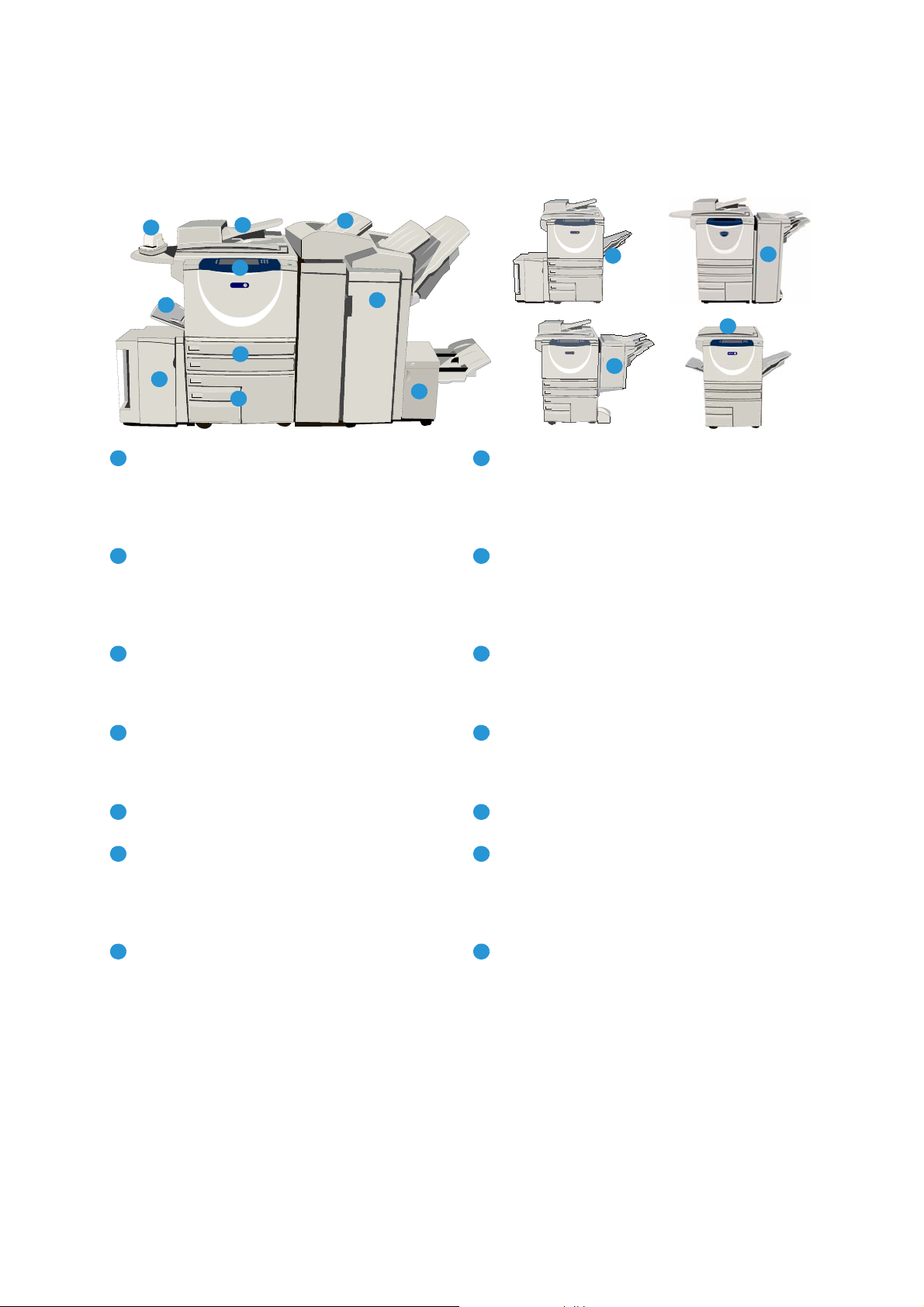
Yleistä koneesta
13
14
1
2
3
4
5
6
8
7
9
10
xerox
11
xerox
12
18293104
11
5126137
14
Yleistä koneesta
Ohjaustaulu: Kosketusnäyttö ja
numeronäppäimistö.
Originaalien syöttölaite ja valotuslasi:
Käytetään originaalien skannaukseen.
Val otu sla sia käytetään yksittäisten originaalien,
kirjaoriginaalien, epätavallisen kokoisten tai
vahingoittuneiden originaalien skannaukseen.
Paperialustat 1 ja 2: Nämä alustat ovat
vakiovarusteina kaikissa malleissa. Alustoja 1 ja 2
voi säätää ja niillä voi käyttää paperikokoja
A5–A3 (5,5 x 8,5" – 11 x 17").
Paperialustat 3 ja 4: Nämä ovat valinnaisia
suuren kapasiteetin paperialustoja. Alustoilla 3 ja
4 käytetään A4-kokoista paperia (tai 8,5 x 11").
Ohisyöttöalusta: Käytetään, kun halutaan
käyttää muuta kuin vakiokokoista paperia.
Paperialusta 5: Tämä on valinnainen alusta, jolle
mahtuu paljon paperia. Sillä käytetään
pystysuuntaisia paperikokoja A4 tai 8,5 x 11".
Paperikokoja 11 x 17", A3, 8,5 x 14", 8,5 x 11" ja
A4 (vaaka) varten on saatavilla lisäpaketteja.
Alusta 6 (liitearkit): Valinnainen paperialusta,
joka on tarkoitettu käytettäväksi ison
viimeistelylaitteen kanssa. Siltä syötetään
kopiosarjaan lisättävät esipainetut arkit. Se ei ole
osa tulostusprosessia.
Iso viimeistelylaite: Tämä valinnainen
viimeistelylaite lajittelee, limittää, pinoaa ja
nitoo kopiot. Viimeistelylaitteeseen on
mahdollista asentaa vihkolaite, kolmitaittolaite
ja rei'ityslaite.
Vihkolaite ja kolmitaittolaite: Nämä ovat
valinnaisia laitteita, jotka on mahdollista
asentaa isoon viimeistelylaitteeseen, jolloin
koneella on mahdollista nitoa ja taittaa vihkoja
tai lehtisiä.
Käsinitomalaite: Tällä valinnaisella laitteella voi
manuaalisesti nitoa jopa 50 arkkia. Koneeseen
on asennettava myös työtaso.
Limittävä luovutusalusta: Tänne luovutetaan
kopiot lajiteltuina tai lajittelematta. Kopioniput
limitetään, jotta niiden erottaminen toisistaan
olisi helppoa.
Basic Office -viimeistelylaite: Tämä valinnainen
laite pinoaa, lajittelee, nitoo ja limittää kopiot.
Office-viimeistelylaite: Tämä valinnainen laite
pinoaa, lajittelee, nitoo ja limittää kopiot. Tähän
viimeistelylaitteeseen on saatavana myös
rei'ityslaite.
Valotuskans i: Täm ä on valotuslasin peittävä
saranoitu kansi. Se on asennettu joihinkin
koneisiin syöttölaitteen asemesta.
WorkCentre™ 5735/5740/5745/5755/5765/5775/5790
11
Näin pääset alkuun
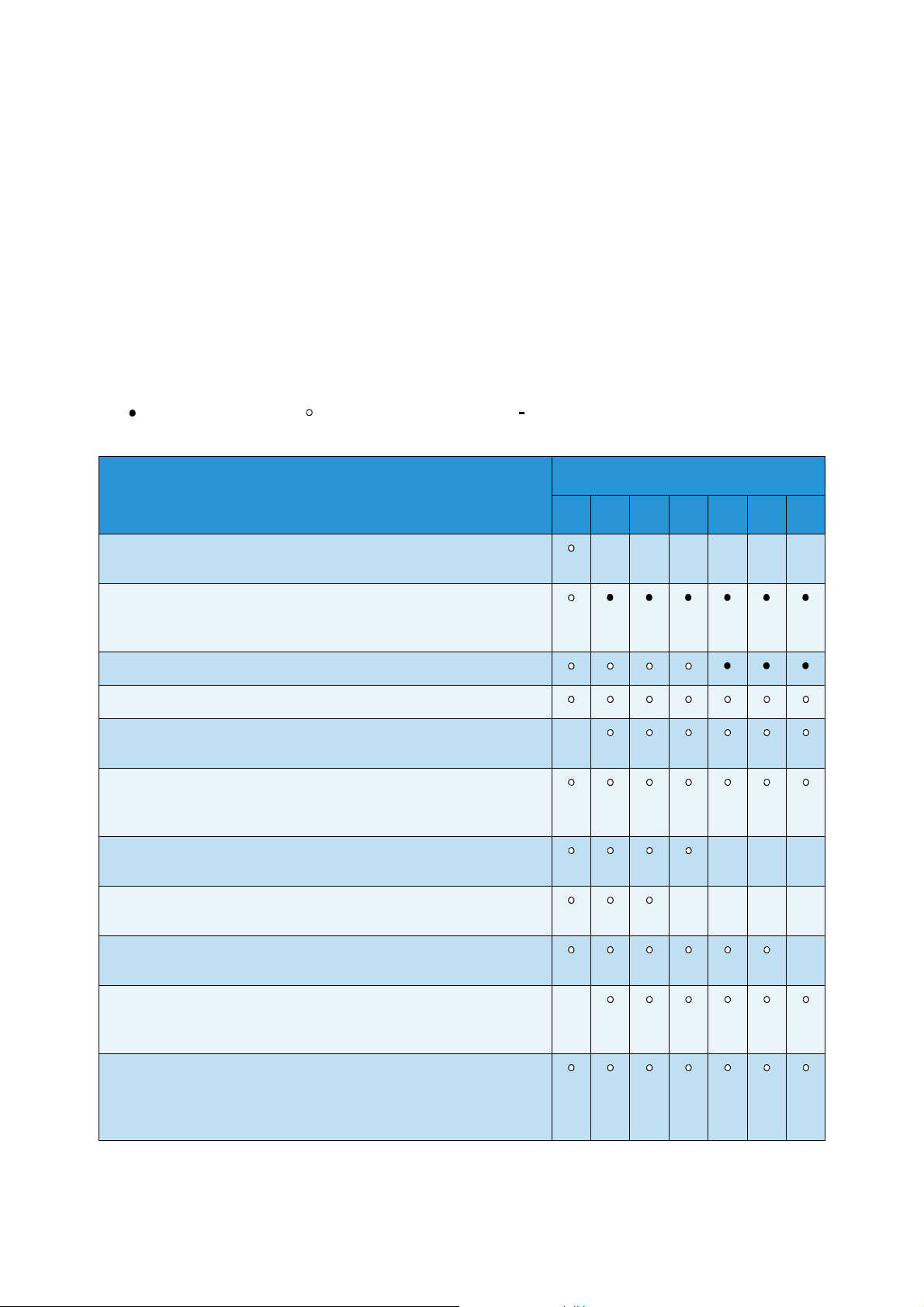
Palvelut ja lisäominaisuudet
Vakio Valinnainen Ei saatavana
Palvelut ja lisäominaisuudet
Koneessa on käytettävissä runsaasti erilaisia palveluja ja lisäominaisuuksia. Monet palvelut kuuluvat
vakiona kaikkiin koneisiin, eikä niiden käyttöönotto edellytä kuin enintään asetusten määrittämistä.
Koneeseen voi myös ostaa ja asentaa valinnaisia toimintoja ja komponentteja. Mahdolliset
lisäominaisuudet vaihtelevat WorkCentre-konemallin mukaan.
WorkCentre-kopiokone-tulostin
Merkitys:
WorkCentre
Kuvaus
35 40 45 55 65 75 90
Valotuskansi: valotuslasin peittävä saranoitu kansi. Voidaan
asentaa syöttölaitteen asemesta.
Originaalien syöttölaite syöttää 75 (vain malli 35) tai 100 yksi- tai
kaksipuolista originaalia. Originaalien koko voi olla A5–A3
(5,5 x 8,5" – 11 x 17"). Voidaan asentaa valotuskannen asemesta.
Paperialustat 3 ja 4: valinnaiset isot paperialustat.
Paperialusta 5: iso paperialusta.
Alusta 6: valinnainen liitearkkialusta, jota voi käyttää yhdessä ison
viimeistelylaitteen kanssa.
Kirjekuorialusta: paperialustan 2 tilalle kirjekuoritulostusta varten
asennettava alusta. Alustalle mahtuu enintään 55 kirjekuorta nro
10 (4,1 x 9,5").
Limittävä luovutusalusta: tänne luovutetaan kopiot lajiteltuina tai
lajittelematta.
Basic Office -viimeistelylaite: pinoaa, lajittelee, nitoo ja limittää
kopiot.
Office-viimeistelylaite: pinoaa, lajittelee, nitoo ja limittää kopiot.
Tähän viimeistelylaitteeseen on saatavana myös rei'ityslaite.
- - - - - -
-
- - -
- - - -
-
Iso viimeistelylaite: lajittelee, limittää, pinoaa ja nitoo kopiot.
Viimeistelylaitteeseen on mahdollista asentaa vihkolaite,
kolmitaittolaite ja rei'ityslaite.
Rei'ityslaitteet: saatavana Office-viimeistelylaitteeseen ja isoon
viimeistelylaitteeseen. Rei'itysvaihtoehdot ovat: 2 reikää, 2 reikää
(Legal), 3 reikää, 4 reikää tai 4 reiän erikoisrei'itys. Koneessa voi olla
vain yksi näistä vaihtoehdoista.
12
WorkCentre™ 5735/5740/5745/5755/5765/5775/5790
Näin pääset alkuun
-
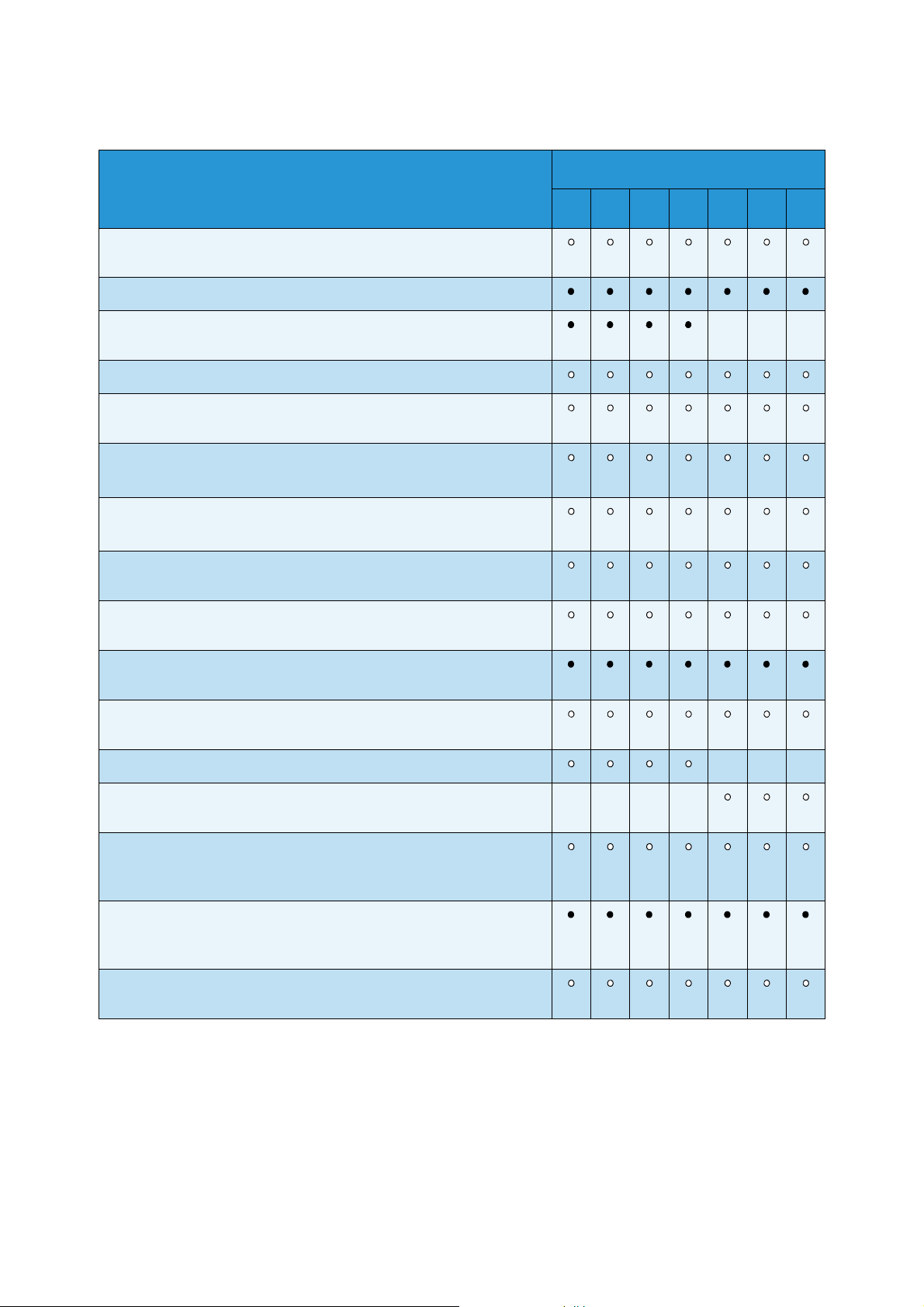
Kuvaus
Käsinitomalaite: manuaalisen nidontaan. Koneeseen on
asennettava myös työtaso.
Työtaso: koneen vasemmalle puolelle asennettava työtaso.
Palvelut ja lisäominaisuudet
WorkCentre
35 40 45 55 65 75 90
Jalusta: säilytyspaikka, joka voidaan asentaa alustojen 3 ja
4sijaan.
Perusfaksi (paikallinen): koneeseen voidaan liittää yksi faksilinja.
Laajennettu faksi (paikallinen): koneeseen voidaan liittää kaksi
faksilinjaa.
LAN-faksi:a käyttäjät voivat lähettää fakseja suoraan
tietokoneeltaan käyttämällä tulostin- ja faksiajureita.
Palvelinfaksi:b käyttäjät voivat lähettää ja vastaanottaa fakseja
faksipalvelimen kautta.
Internet-faksi: käyttäjät voivat lähettää ja vastaanottaa fakseja
Internetin tai intranetin kautta.
Ver kko skanna us: mahdollistaa sähköpostipalvelun ja skannaus
työnkulkuun -palvelun. Mustavalkoskanneri on koneessa vakiona.
Tietoturva: tarjoaa suojaustoimintoja, kuten kiintolevyn
päällekirjoituksen.
Xerox Secure Access: korttilaite, jonka avulla voidaan rajoittaa
koneen käyttöä.
Väriskanneri: käytetään väriskannaukseen (asennetaan tehtaalla).
- - -
- - -
Väriskannauksen käyttöönotto: PIN-koodi, joka mahdollistaa
- - - -
väriskannaustoiminnot.
Verkkotilikirjaus: antaa mahdollisuuden seurata verkkoon
liitettyjen koneiden tulostus-, kopiointi- ja skannauspalvelujen
käyttöä.
Xerox-tilikirjaus: kirjaustyökalu, jonka avulla on mahdollista
seurata yksittäisten käyttäjien kopiointi-, tulostus-, skannaus
työnkulkuun-, palvelinfaksi- ja faksitöitä.
Ulkoinen käytönvalvontalaite: koneeseen voidaan asentaa muun
valmistajan käytönvalvontalaite, esim. kortti- tai kolikkokoje.
a. Edellyttää, että perusfaksi tai laajennettu faksi tai muun valmistajan faksipalvelin on asennettu ja konfiguroitu.
b. Edellyttää, että muun valmistajan faksipalvelin on asennettu ja konfiguroitu.
WorkCentre™ 5735/5740/5745/5755/5765/5775/5790
Näin pääset alkuun
13
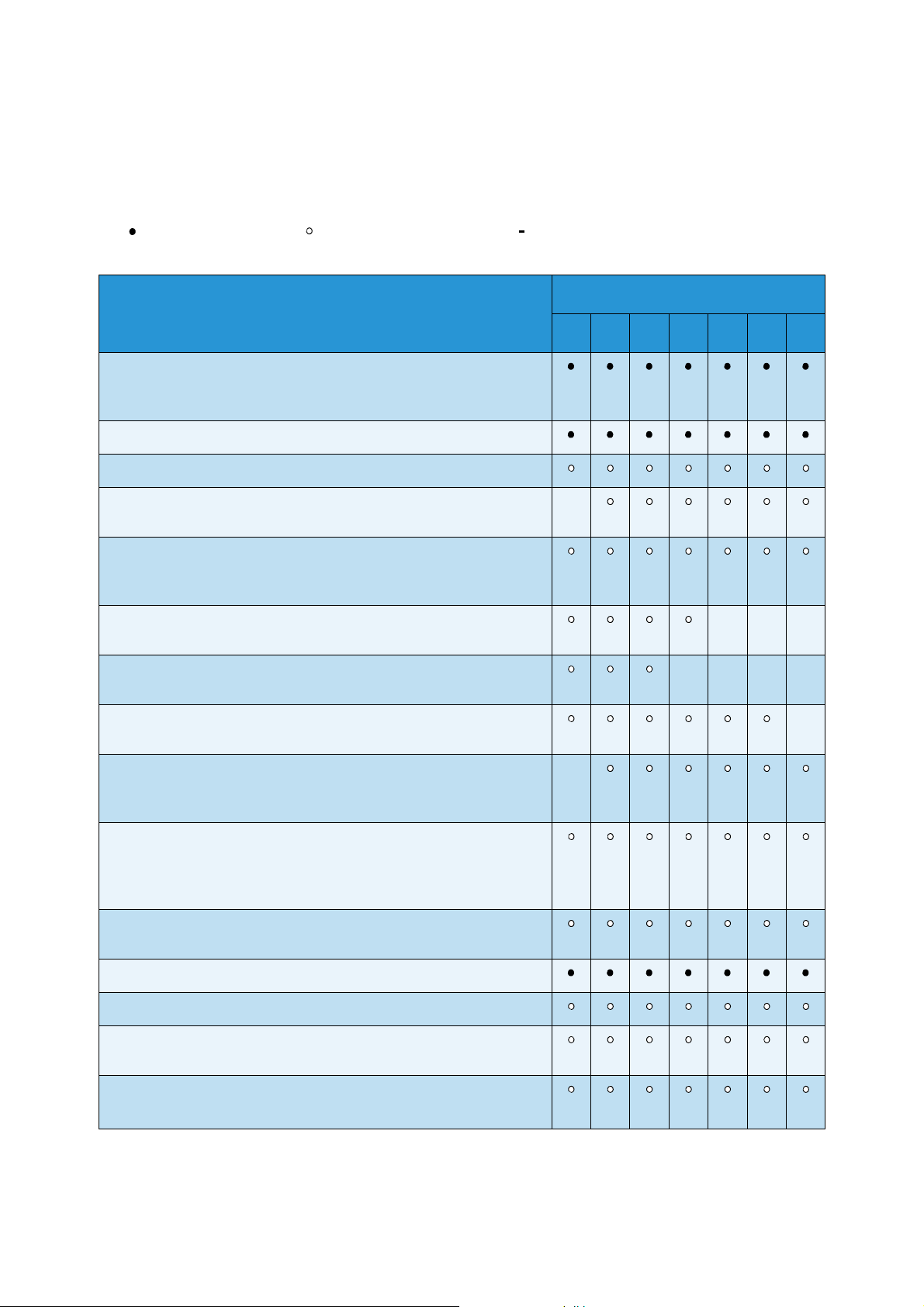
Palvelut ja lisäominaisuudet
Vakio Valinnainen Ei saatavana
WorkCentre-kopiokone-tulostin-skanneri
Merkitys:
Kuvaus
Originaalien syöttölaite syöttää 75 (vain malli 35) tai 100 yksi- tai
kaksipuolista originaalia. Originaalien koko voi olla A5–A3
(5.5"x8.5"–11"x17"). Voidaan asentaa valotuskannen asemesta.
Paperialustat 3 ja 4: valinnaiset isot paperialustat.
Paperialusta 5: iso paperialusta.
WorkCentre
35 40 45 55 65 75 90
Alusta 6: valinnainen liitearkkialusta, jota voi käyttää yhdessä ison
viimeistelylaitteen kanssa.
Kirjekuorialusta: paperialustan 2 tilalle kirjekuoritulostusta varten
asennettava alusta. Alustalle mahtuu enintään 55 kirjekuorta nro
10 (4,1 x 9,5").
Limittävä luovutusalusta: tänne luovutetaan kopiot lajiteltuina tai
lajittelematta.
Basic Office -viimeistelylaite: pinoaa, lajittelee, nitoo ja limittää
kopiot.
Office-viimeistelylaite: pinoaa, lajittelee, nitoo ja limittää kopiot.
Tähän viimeistelylaitteeseen on saatavana myös rei'ityslaite.
Iso viimeistelylaite: lajittelee, limittää, pinoaa ja nitoo kopiot.
Viimeistelylaitteeseen on mahdollista asentaa vihkolaite,
kolmitaittolaite ja rei'ityslaite.
Rei'ityslaitteet: saatavana Office-viimeistelylaitteeseen ja isoon
viimeistelylaitteeseen. Rei'itysvaihtoehdot ovat: 2 reikää, 2 reikää
(Legal), 3 reikää, 4 reikää tai 4 reiän erikoisrei'itys. Koneessa voi olla
vain yksi näistä vaihtoehdoista.
Käsinitomalaite: manuaalisen nidontaan. Koneeseen on
asennettava myös työtaso.
-
- - -
- - - -
-
-
Työtaso: koneen vasemmalle puolelle asennettava työtaso.
Perusfaksi (paikallinen): koneeseen voidaan liittää yksi faksilinja.
Laajennettu faksi (paikallinen): koneeseen voidaan liittää kaksi
faksilinjaa.
LAN-faksi:a käyttäjät voivat lähettää fakseja suoraan
tietokoneeltaan käyttämällä tulostin- ja faksiajureita.
14
WorkCentre™ 5735/5740/5745/5755/5765/5775/5790
Näin pääset alkuun
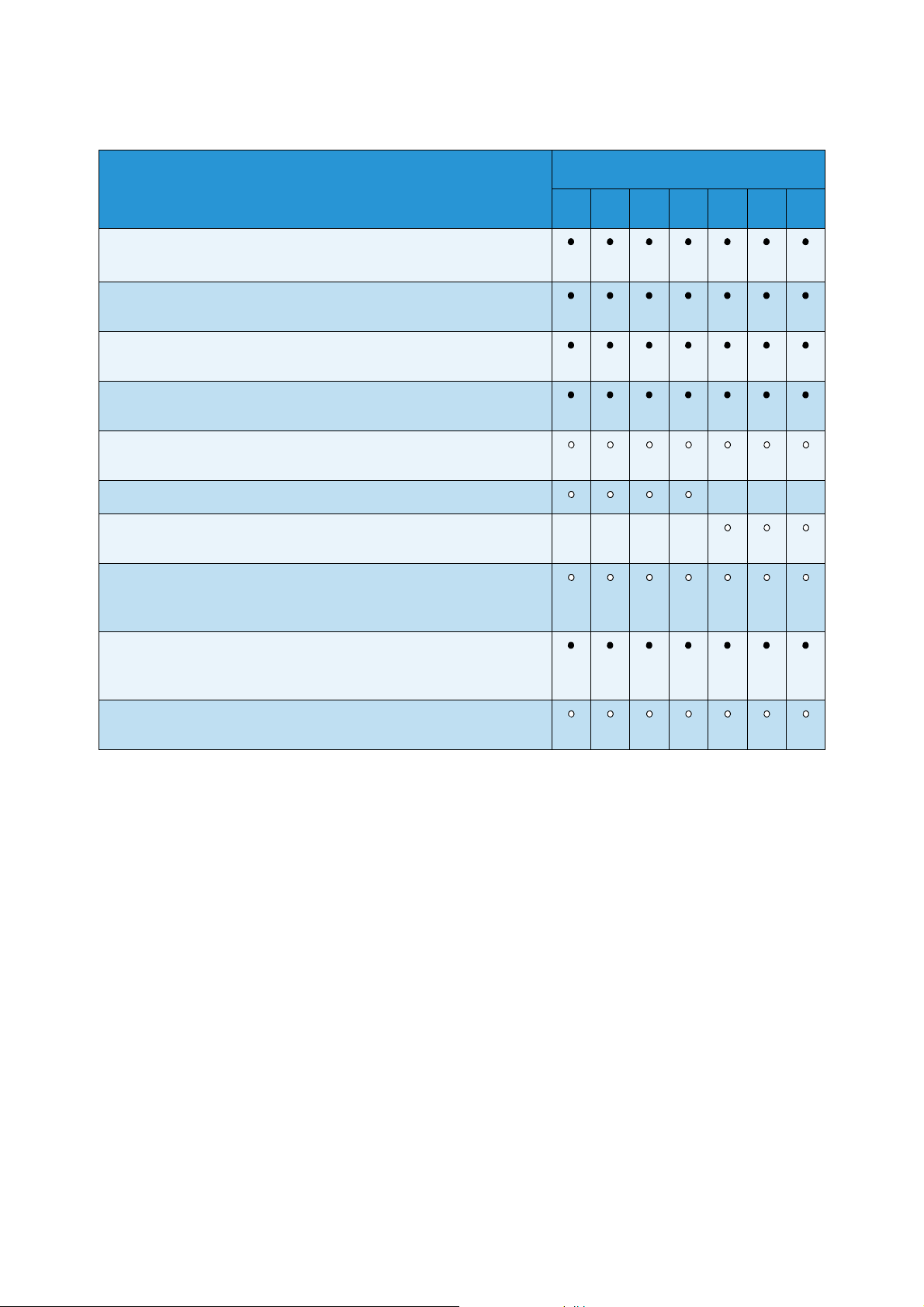
Kuvaus
Palvelinfaksi:b käyttäjät voivat lähettää ja vastaanottaa fakseja
faksipalvelimen kautta.
Internet-faksi: käyttäjät voivat lähettää ja vastaanottaa fakseja
Internetin tai intranetin kautta.
Ver kko skanna us: mahdollistaa sähköpostipalvelun ja skannaus
työnkulkuun -palvelun. Mustavalkoskanneri on koneessa vakiona.
Tietoturva: tarjoaa suojaustoimintoja, kuten kiintolevyn
päällekirjoituksen.
Xerox Secure Access: korttilaite, jonka avulla voidaan rajoittaa
koneen käyttöä.
Palvelut ja lisäominaisuudet
WorkCentre
35 40 45 55 65 75 90
Väriskanneri: käytetään väriskannaukseen (asennetaan tehtaalla).
Väriskannauksen käyttöönotto: PIN-koodi, joka mahdollistaa
- - - -
- - -
väriskannaustoiminnot.
Verkkotilikirjaus: antaa mahdollisuuden seurata verkkoon
liitettyjen koneiden tulostus-, kopiointi- ja skannauspalvelujen
käyttöä.
Xerox-tilikirjaus: kirjaustyökalu, jonka avulla on mahdollista
seurata yksittäisten käyttäjien kopiointi-, tulostus-, skannaus
työnkulkuun-, palvelinfaksi- ja faksitöitä.
Ulkoinen käytönvalvontalaite: koneeseen voidaan asentaa muun
valmistajan käytönvalvontalaite, esim. kortti- tai kolikkokoje.
a. Edellyttää, että perusfaksi tai laajennettu faksi tai muun valmistajan faksipalvelin on asennettu ja konfiguroitu.
b. Edellyttää, että muun valmistajan faksipalvelin on asennettu ja konfiguroitu.
WorkCentre™ 5735/5740/5745/5755/5765/5775/5790
Näin pääset alkuun
15
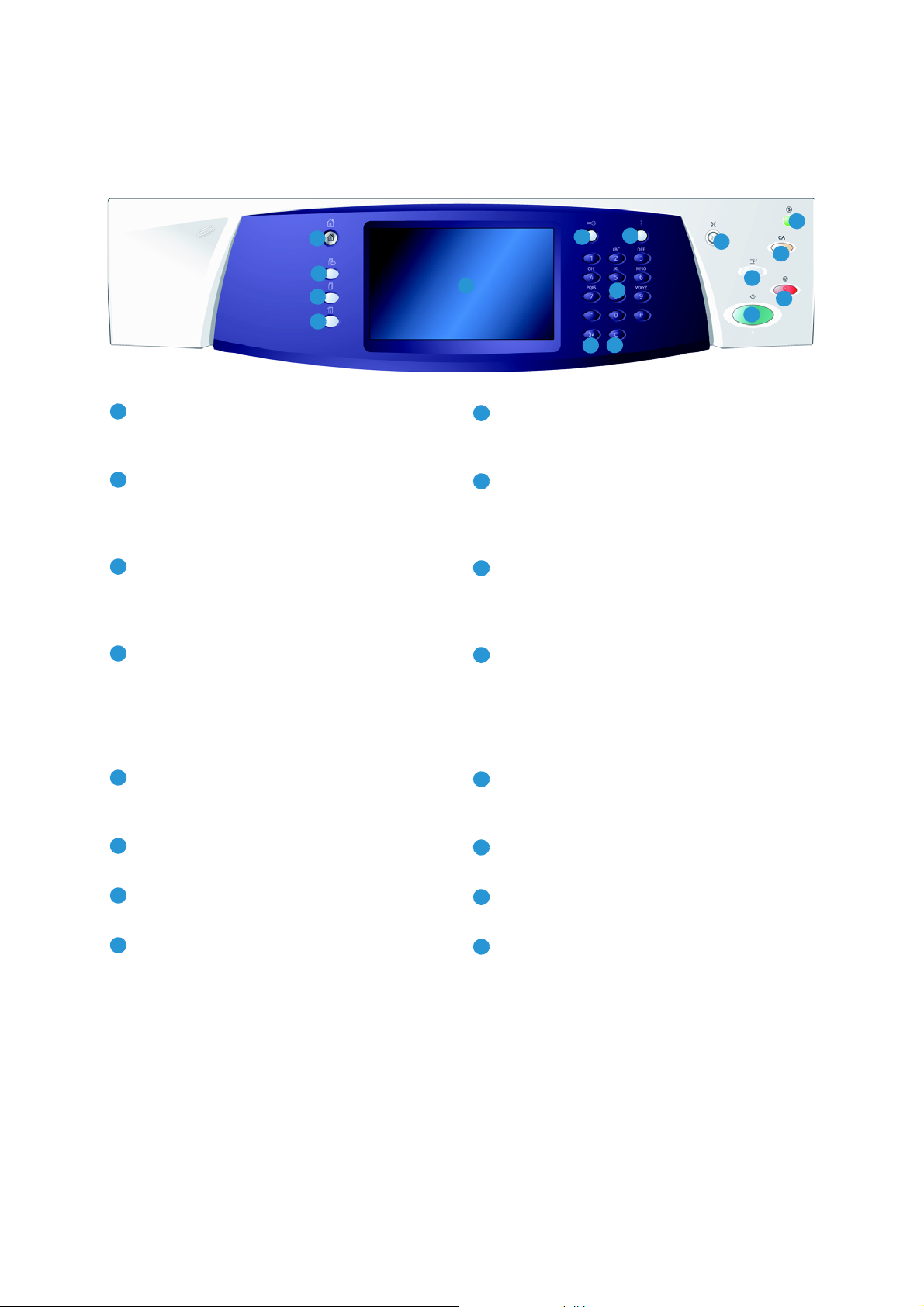
Ohjaustaulun esittely
1
2
3
4
5
6
8
9
10
7
12
13
11
16
14
15
1
9
2103
11
4
12
5
13
6
14
7158
16
Ohjaustaulun esittely
Kaikki palvelut: Tällä näppäimellä pääset
käyttämään kaikkia koneessa olevia palveluja.
Palvelut: Tämä näppäin palauttaa näkyviin
edellisen kopiointi-, faksi- tai skannausnäytön,
kun Töiden tila- tai Koneen tila -näyttö on
näkyvissä.
Töiden ti l a: Tällä näppäimellä voit tarkastaa
aktiivisten töiden tilan tai tuoda näyttöön tietoja
jo tehdyistä töistä.
Koneen tila: Tällä näppäimellä saat esiin tietoa
koneen tilasta, laskutusmittareista ja
kulutustarviketilanteesta. Voit myös tulostaa
käyttöohjeita tai raportteja. Tätä näppäintä
painamalla pääset myös käyttämään
Apuvälineitä.
Kosketusnäyttö: Näytössä voit ohjelmoida työn
ja tarkastella vianselvitysohjeita ja yleisiä tietoja
koneesta.
Kirjautuminen: Tätä näppäintä painamalla voit
kirjautua järjestelmään tai siitä ulos.
Välityö: Tällä näppäimellä voit keskeyttää
parhaillaan tulostettavan työn, esimerkiksi siksi
aikaa, että tulostat jonkin kiireellisemmän työn.
Käynnistys: Tällä näppäimellä käynnistät työn.
Nollaa kaikki: Yhdellä tämän näppäimen
painalluksella voit poistaa nykyisen valinnan.
Voit palata oletusasetuksiin painamalla
näppäintä kahdesti.
Pysäytys: Tällä näppäimellä pysäytät käynnissä
olevan työn.
Virransäästö: Tällä näppäimellä voit siirtää
koneen virransäästötilaan, käynnistää koneen
nopeasti tai katkaista koneesta virran.
Kieli: Tällä näppäimellä voit valita koneen
näyttökielen.
Numeronäppäimistö: Numeronäppäimistöstä
kirjoitat numeroita ja kirjaimia.
Opastus: Tätä näppäintä painamalla saat
näyttöön koneen toimintoihin liittyviä ohjeita.
16
WorkCentre™ 5735/5740/5745/5755/5765/5775/5790
Näin pääset alkuun
Tauko: Tällä näppäimellä voit lisätä
faksinumeroon tauon.
C: Tällä näppäimellä voit peruuttaa edellisen
numeronäppäimistöstä kirjoitetun merkin.
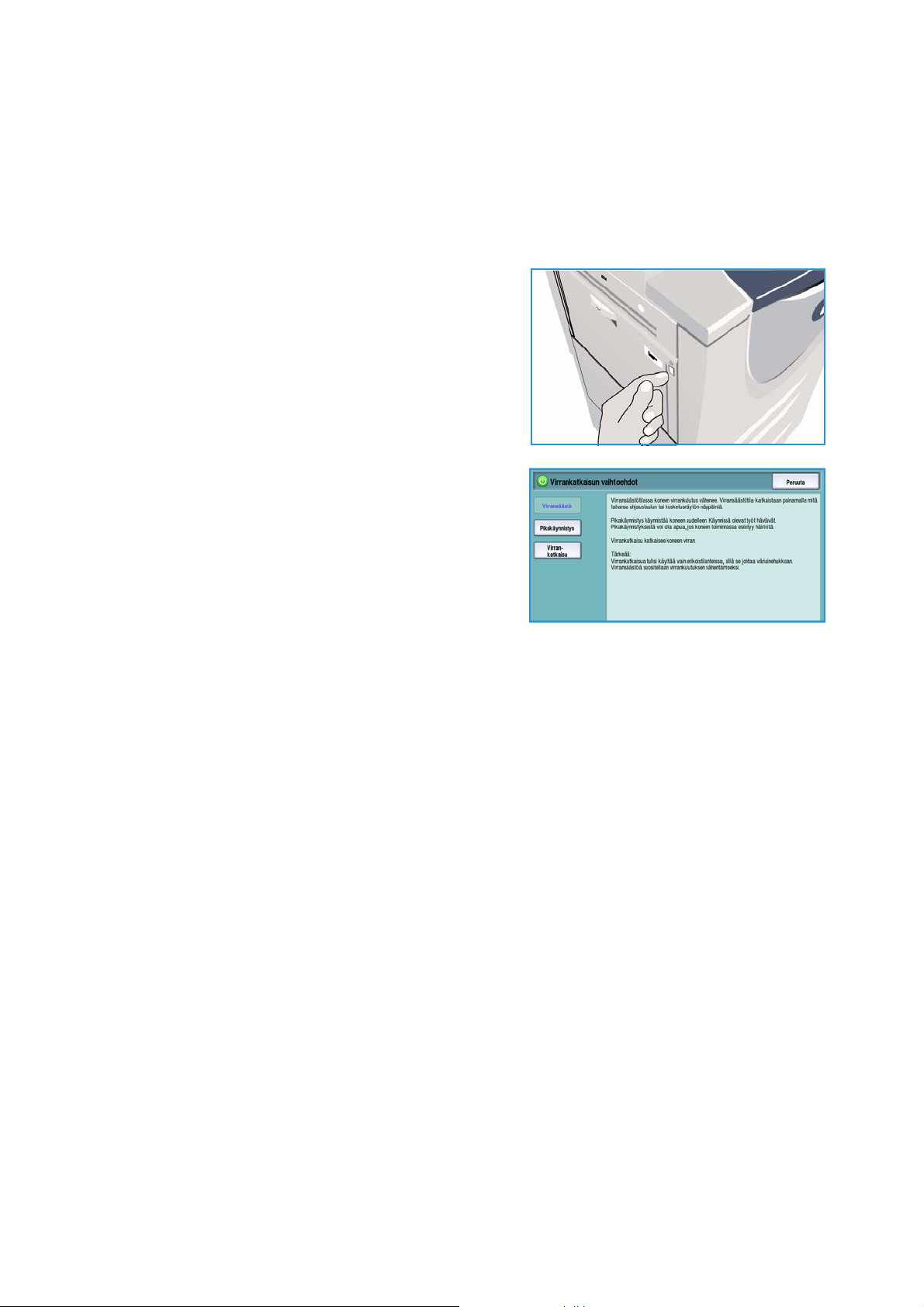
Virran kytkeminen ja katkaiseminen
Virran kytkeminen ja katkaiseminen
Virran kytkeminen
1. Varmista, että virtajohto kytketty sopivaan
virtalähteeseen ja koneen virtapistokkeeseen.
2. Paina virtakytkintä. Kaikkien koneen osien
virrankytkentä kestää alle 3 minuuttia.
Virran katkaiseminen
1. Paina virtakytkintä. Näyttöön tulevat virrankatkaisun
vaihtoehdot:
•Jos valitset Virransäästö, kone siirtyy heti
asetusten mukaiseen virransäästötilaan.
• Jos valitaan Pikakäynnistys ja vahvistetaan
valinta, kone käynnistyy uudelleen. Mahdolliset
jonossa olevat kopiointityöt häviävät,
tulostustyöt sen sijaan palautuvat.
•Jos valitset Virrankatkaisu ja vahvistat valinnan,
koneen virta katkaistaan.
•Jos valitset Peruuta, virrankatkaisu peruuntuu ja kone on käytettävissä.
2. Valitse Virrankatkaisu. Näyttöön tulee vahvistusviesti, joka varoittaa, että tietoa voi hävitä, jos
koneen virta katkaistaan.
Huom. Jos vahvistat valinnan, mahdolliset jonossa olevat työt häviävät.
3. Katkaise koneesta virta valitsemalla Vahvista.
Kone käynnistää hallitun virrankatkaisun. Virrankatkaisu kestää noin 45 sekuntia.
WorkCentre™ 5735/5740/5745/5755/5765/5775/5790
Näin pääset alkuun
17
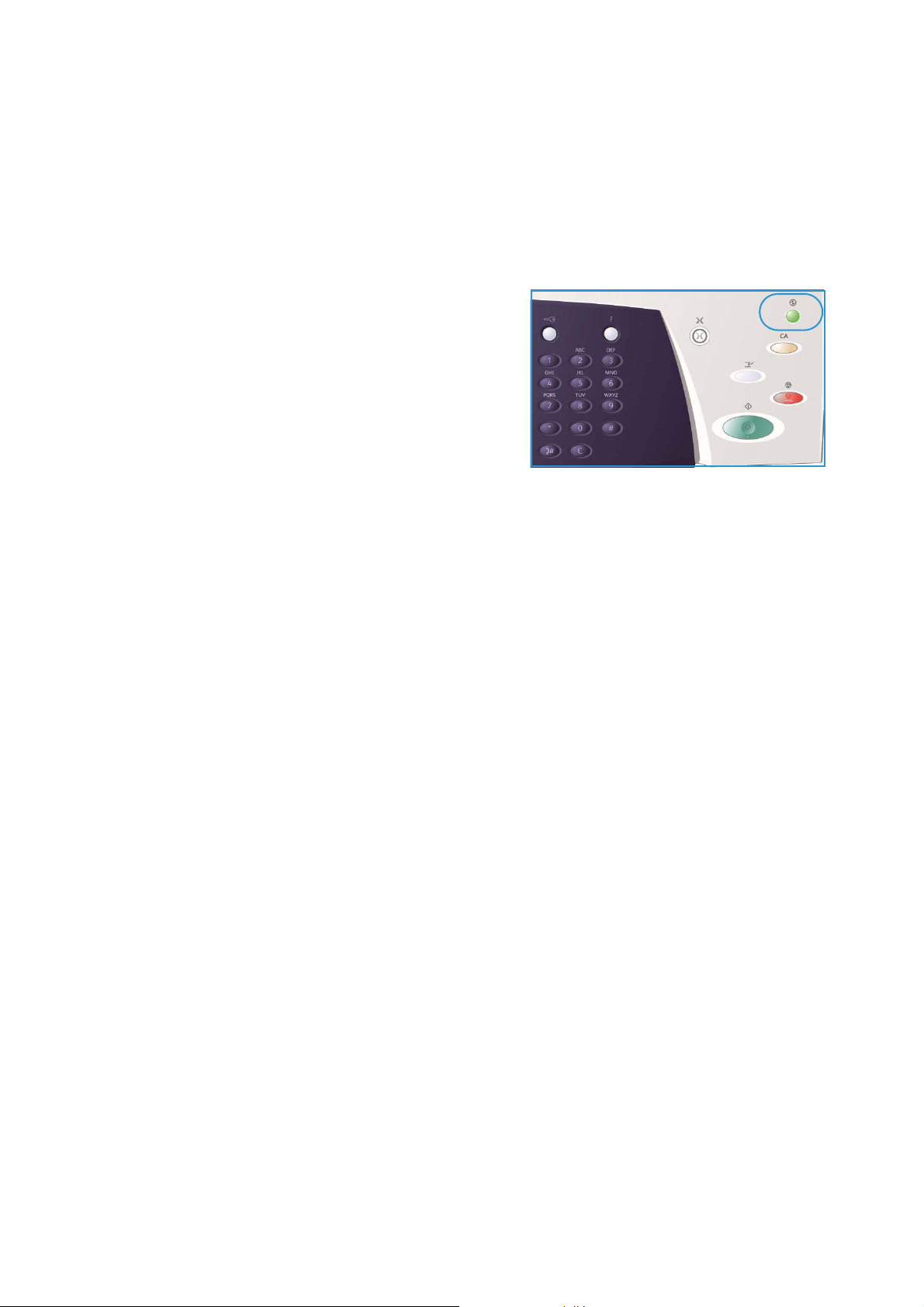
Virran kytkeminen ja katkaiseminen
Virransäästö
Kone on suunniteltu energiaa säästäväksi ja sen virrankulutus pienenee automaattisesti, jos se on
käyttämättä tietyn ajan. Järjestelmänvalvoja voi määrittää virransäästöön liittyviä asetuksia.
Ohjaustaulun Virransäästö-näppäimen painaminen tuo näyttöön virrankatkaisun vaihtoehdot. Voit
aktivoida virransäästötilan seuraavasti:
1. Paina ohjaustaulun Virransäästö-näppäintä.
Näyttöön tulevat virrankatkaisun vaihtoehdot.
2. Valitse Virransäästö. Kone siirtyy välittömästi
virransäästötilaan.
Jos lepotila on määritetty, kone siirtyy lepotilaan
automaattisesti tietyn ajan kuluttua.
Kun kone on virransäästötilassa, Virransäästö-
näppäin palaa. Jos valo palaa jatkuvasti, kone on
virransäästötilassa. Jos valo vilkkuu, kone on
lepotilassa.
3. Virransäästötila tai lepotila voidaan katkaista koskettamalla näyttöä tai painamalla jotakin
ohjaustaulun näppäintä. Lepotilasta palautuminen kestää hieman kauemmin.
Lisätietoja virransäästön asetusten määrittämisestä on järjestelmänvalvojan oppaassa System
Administrator Guide.
18
WorkCentre™ 5735/5740/5745/5755/5765/5775/5790
Näin pääset alkuun
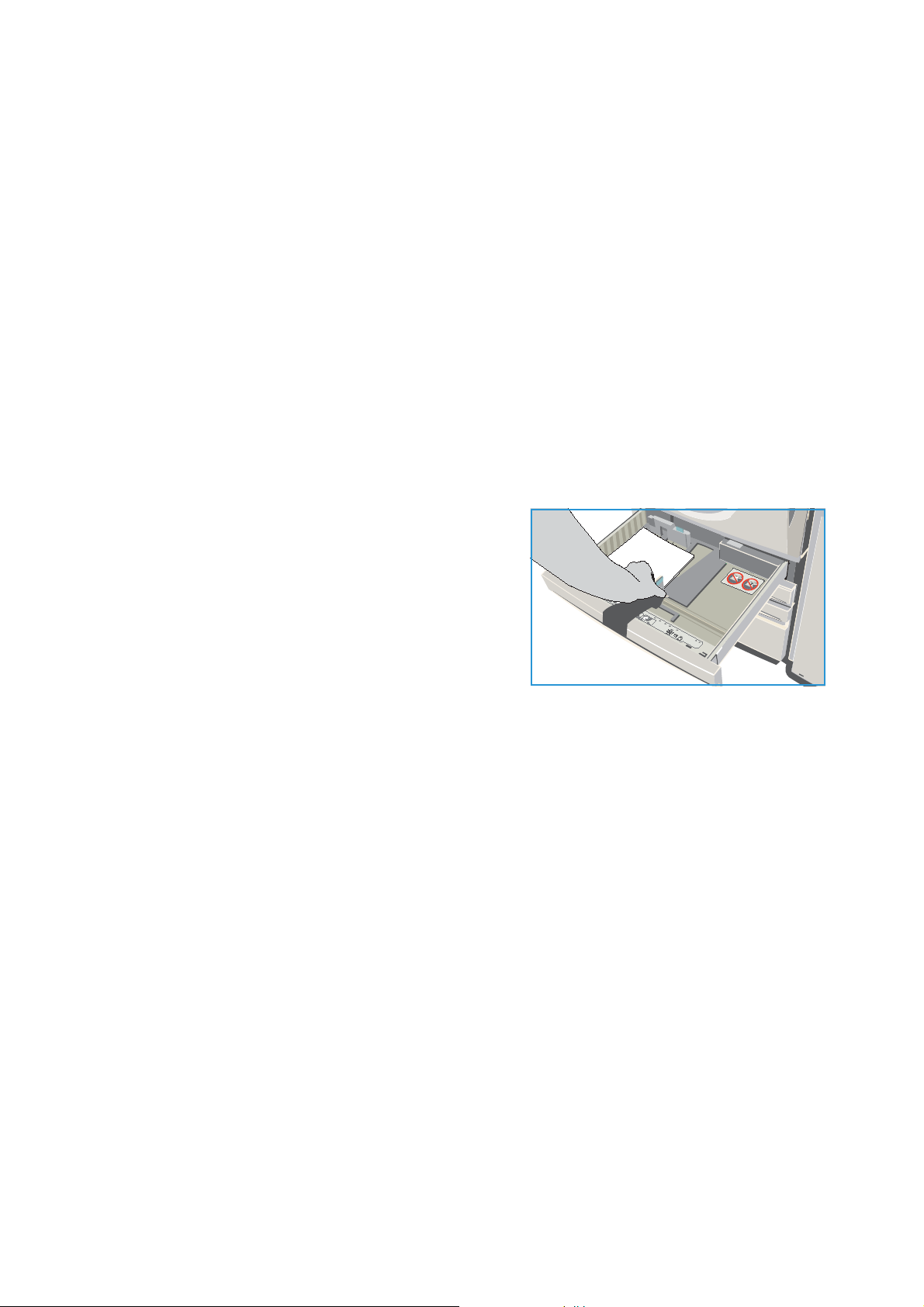
Paperin lisääminen
Paperin lisääminen
1. Avaa paperialusta.
• Paperialustat 1 ja 2 ovat säädettäviä ja niille soveltuvat kaikki paperikoot väliltä A5 ja A3
(5,5 x 8,5" – 11 x 17").
• Paperialustat 3 ja 4 eivät ole säädettäviä ja niille sopii pystysuuntainen paperi, joka on
kokoa A4 tai 8,5 x 11".
• Paperialusta 5 on valinnainen iso alusta. Alustalle sopii pystysuuntainen paperikoko A4 tai
8,5 x 11". Saatavana on kaksi valinnaista pakettia, joiden avulla alustalla voi käyttää
paperikokoja A3 tai 11 x 17" ja A4 tai 8,5 x 11" (vaaka).
• Ohisyöttöalustalla voidaan käyttää monenlaisia papereita, joiden koko on A6–A3 (vaaka)
(4,25 x 5,5" – 11 x 17").
Huom. Pysty = syöttö pitkä reuna edellä ja vaaka = syöttö lyhyt reuna edellä.
2. Aseta paperi alustalle. Lisää sitä enintään täyttörajaan asti.
Jos lisäät paperia alustalle 1 tai 2, varmista, että
rajoittimet ovat oikeassa asennossa paperin kokoon
nähden. Säädä tarvittaessa rajoitinta puristamalla sen
lukitussalpaa ja siirtämällä rajoitinta niin, että se juuri
koskettaa paperia.
Jos lisäät paperia ohisyöttöalustalle, aseta paperi
alustan etureunaa vasten ja siirrä takarajoitinta niin,
että se juuri koskettaa paperia.
Jos lisäät paperia alustalle 5, avaa ensin alustan ovi
painamalla painiketta. Odota, että alusta on laskeutunut. Tarvittava paperi näkyy näytössä. Aseta
paperi alustalle. Paperin on oltava alustan oikeaa reunaa vasten.
3. Sulje paperialusta tai paperialustan ovi. Ohisyöttöalustaa ei suljeta.
4. Jos näkyviin tulee Paperiasetukset-näyttö, valitse lisäämäsi paperin koko, tyyppi ja väri, ja valitse
sitten Vahvista.
Jos alusta on ei-säädettävissä oleva alusta, siihen on lisättävä näytössä näkyvän paperikoon ja
-tyypin mukaista paperia, eikä Paperiasetukset-ikkuna tule näkyviin.
Lisätietoja erikoispaperien lisäämisestä on kohdassa Paperityypit sivulla 227, osassa Paperi.
WorkCentre™ 5735/5740/5745/5755/5765/5775/5790 -koneen tekniset tiedot löytyvät osoitteesta
www.xerox.com.
WorkCentre™ 5735/5740/5745/5755/5765/5775/5790
Näin pääset alkuun
19

Originaalien asettaminen
1
2
3
6
A4
5.5"
A5
A4
1
2
3
6
A4
A
B
Originaalien asettaminen
Originaalit voi asettaa joko syöttölaitteeseen tai
valotuslasille.
1. Aseta originaalit etusivut ylöspäin syöttölaitteen
alustalle.
Siirrä syöttöohjain originaaleja vasten.
Tai...........
2. Nosta syöttölaite ylös. Aseta originaali skannattava
puoli alaspäin valotuslasille ja kohdista se oikean
takanurkan nuolen mukaan. Laske syöttölaite alas.
Huom. Originaalit skannataan vain kerran valitusta
kopiomäärästä riippumatta.
WorkCentre™ 5735/5740/5745/5755/5765/5775/5790
-koneen tekniset tiedot löytyvät osoitteesta
www.xerox.com.
20
WorkCentre™ 5735/5740/5745/5755/5765/5775/5790
Näin pääset alkuun
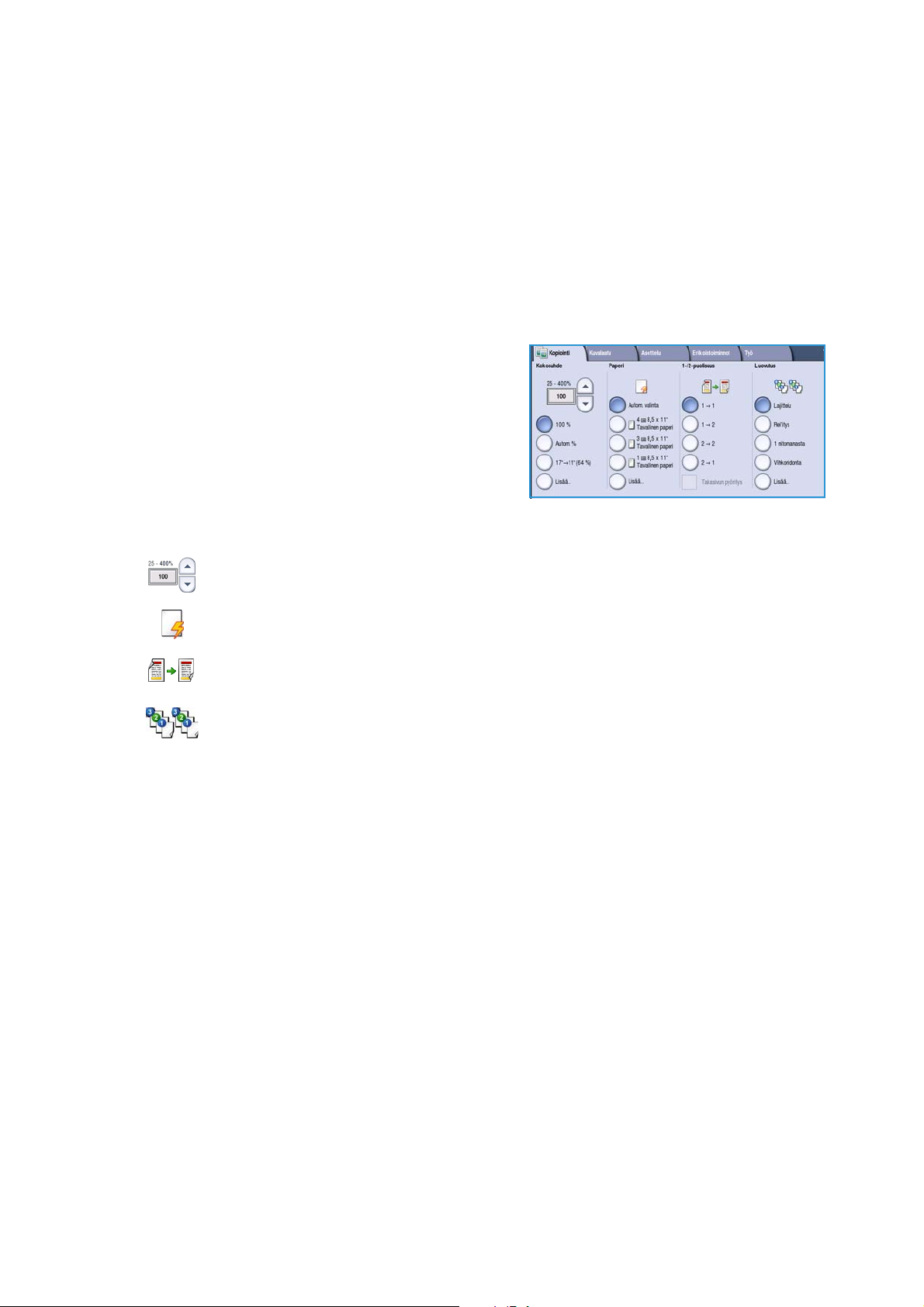
Kopiointi
Kopiointi
1. Aseta originaalit etusivut ylöspäin syöttölaitteen alustalle. Siirrä syöttöohjain originaaleja vasten.
Tai...........
Nosta syöttölaite ylös. Aseta originaali skannattava puoli alaspäin valotuslasille ja kohdista se
oikean takanurkan nuolen mukaan. Laske syöttölaite alas.
2. Peruuta mahdolliset aiemmat ohjelmavalinnat painamalla Nollaa kaikki (AC) -näppäintä.
3. Paina Kaikki palvelut -näppäintä ja valitse Kopiointi.
Kopiointi-toiminnot tulevat näkyviin.
4. Tee tarvittavat valinnat kosketusnäytössä:
Kokosuhde-toiminnolla voit suurentaa kuvaa 25–400 %.
Paperi-toiminnolla voit valita haluamasi alustan ja kopioissa käytettävän paperikoon.
1-/2-puolisuus-toiminnolla voit valita kopioiden puolisuuden.
Luovutus-toiminnolla voit määrittää lajittelu-, nidonta- ja taittoasetukset (käytettävän
viimeistelylaitteen mukaan).
5. Anna kopioiden määrä numeronäppäimillä ja skannaa originaalit painamalla Käynnistys.
6. Poista originaalit syöttölaitteesta tai valotuslasilta skannauksen päätyttyä.
Huom. Kopiointityö siirtyy työjonoon tulostamista varten.
7. Paina Töide n til a -näppäintä, jos haluat tarkastella työjonoa ja tarkastaa työsi tilan.
Jos työ on pidätetty, se odottaa materiaalia. Voit tarkistaa tarvittavan materiaalin valitsemalla
työn ja valitsemalla sitten Tietoja työstä. Kun materiaalia on käytettävissä, työ tulostetaan.
Lisätietoja kopiointitoiminnoista on kohdassa Kopiointitoiminnot sivulla 44, osassa Kopiointi.
Lisätietoja henkilökortin kopioimisesta on kohdassa Henkilökortin kopioiminen sivulla 198, osassa
Henkilökortti.
WorkCentre™ 5735/5740/5745/5755/5765/5775/5790
Näin pääset alkuun
21
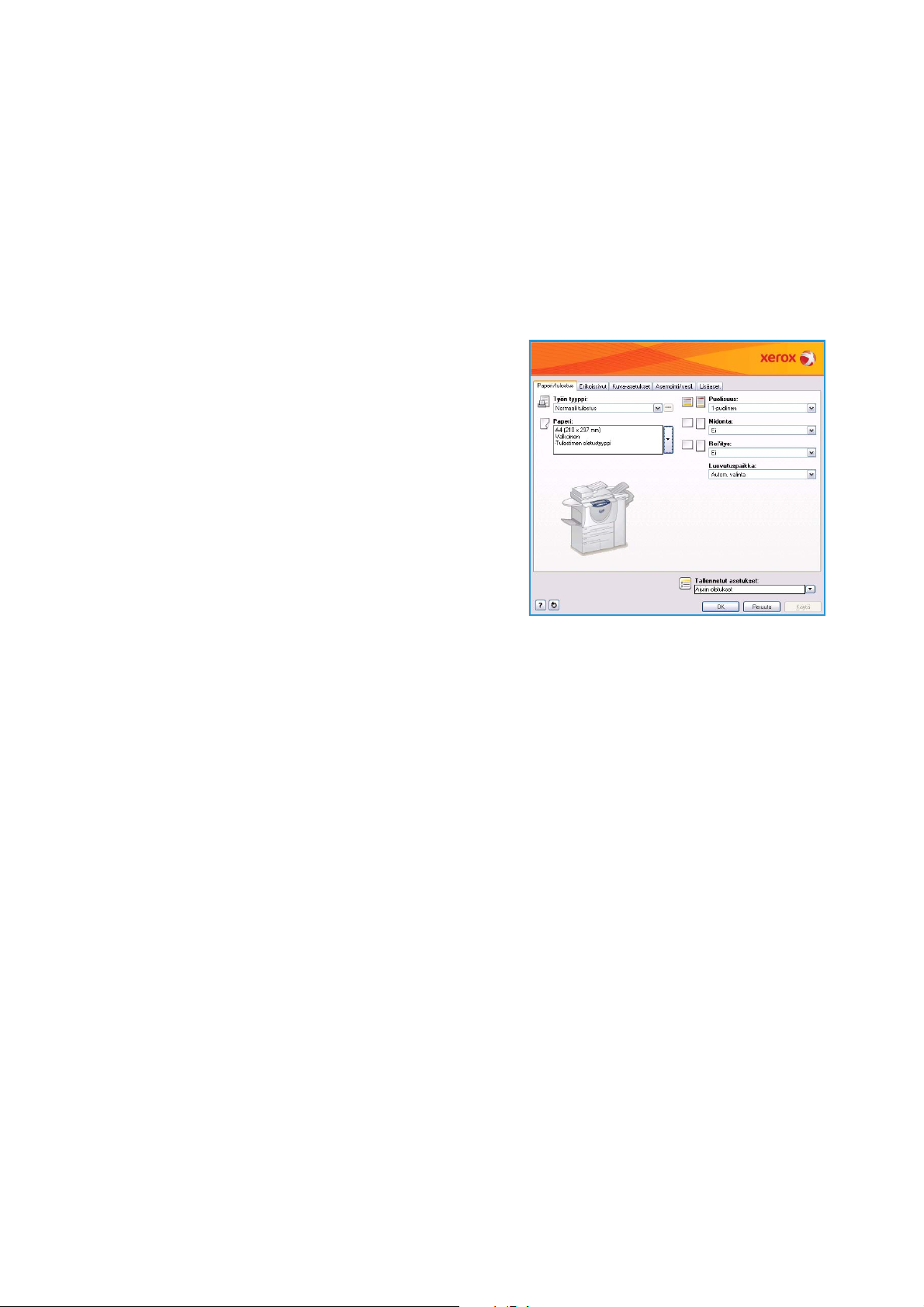
Asiakirjan tulostaminen
Asiakirjan tulostaminen
1. Varmista, että tietokoneeseen on asennettu oikea Xerox-tulostinajuri. Lisätietoja tulostinajurin
asentamisesta on järjestelmänvalvojan oppaassa System Administrator Guide.
2. Avaa tulostettava asiakirja. Valitse sovelluksessa Tiedosto > Tulosta ja valitse Xerox-laite
avautuvasta tulostinluettelosta.
3. Jos haluat muuttaa tulostuksen oletusasetuksia, valitse Ominaisuudet.
Tulostinajurissa on useita toimintoja ja asetuksia
sisältäviä välilehtiä.
• Paperi/tulostus-välilehdessä voit valita paperin
tyypin, koon ja värin sekä esimerkiksi tulosteiden
puolisuuden.
• Erikoissivut-välilehdessä voit lisätä kannet,
lisälehtiä ja poikkeussivuja.
• Kuva-asetukset-välilehdessä voit säätää kuvan
laatua.
• Asemointi/vesileima-välilehdessä voit lisätä
sivuille vesileimoja, määrittää kuvan suunnan
(vaaka tai pysty) sekä ottaa käyttöön
vihkotulostuksen tai usean sivun tulostuksen
yhdelle arkille.
• Lisäasetukset-välilehti sisältää fontteihin, asiakirjaan ja tulostukseen liittyviä lisäasetuksia.
Valitse haluamasi asetukset ja tulosta asiakirja valitsemalla OK.
4. Tulostustyö lähetetään tulostimeen ja se näkyy Aktiiviset työt -luettelossa. Voit tuoda luettelon
näkyviin painamalla ohjaustaulun Töid en ti la -näppäintä.
Jos työ on pidätetty, se odottaa materiaalia tai sen tulostus edellyttää tunnuslukua. Voit tarkistaa
tarvittavan materiaalin valitsemalla työn ja valitsemalla sitten Tarvittava materiaali. Kun
materiaalia on käytettävissä, työ tulostetaan. Jos kirjautuminen tai tunnusluvun antaminen on
tarpeen, kirjaudu koneeseen tai valitse Vapauta ja anna tunnusluku.
Lisätietoja muista tulostustoiminnoista on kohdassa Asiakirjan tulostaminen sivulla 164, osassa
Tu lo s t us .
22
WorkCentre™ 5735/5740/5745/5755/5765/5775/5790
Näin pääset alkuun
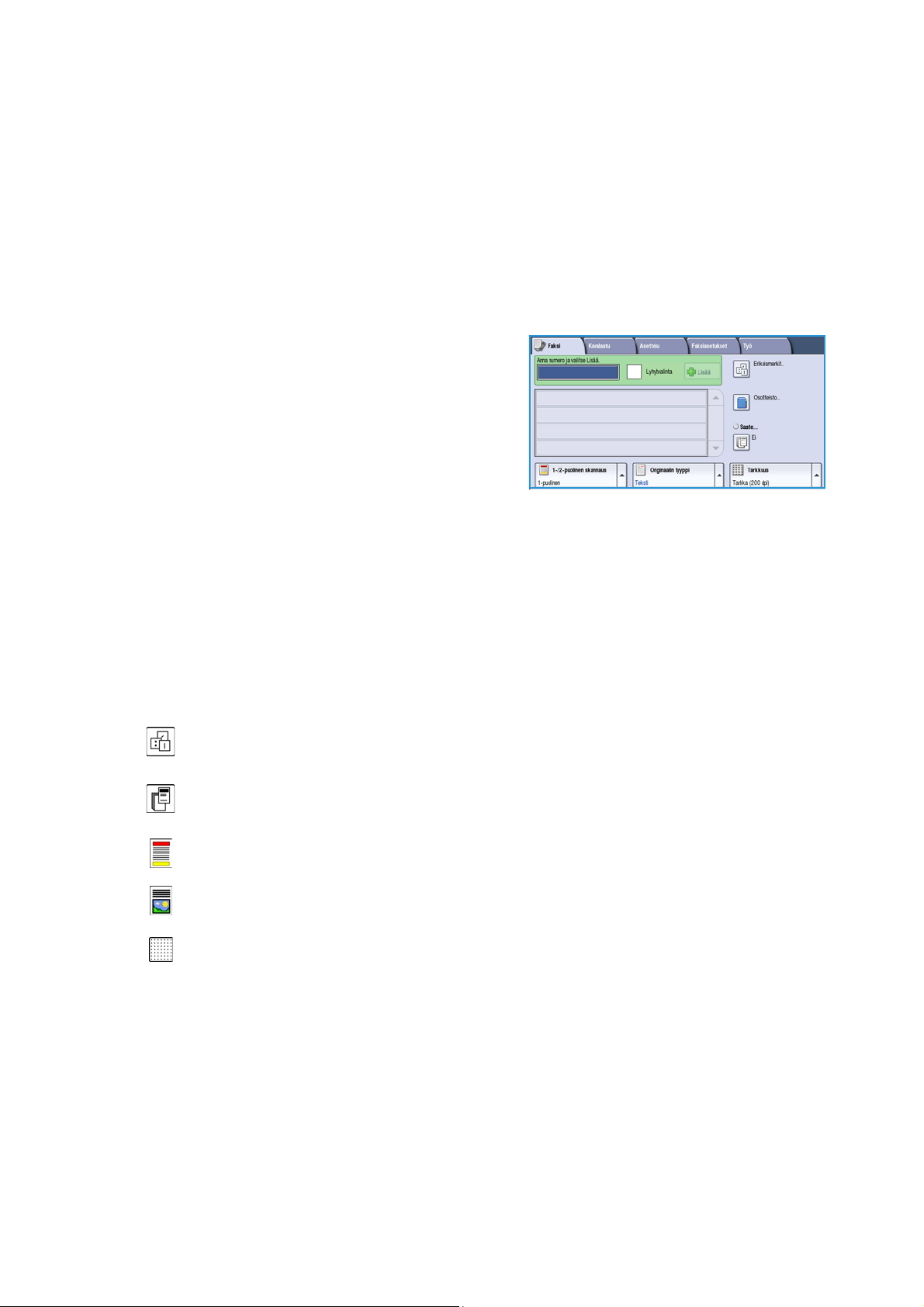
Faksin lähettäminen
Faksin lähettäminen
1. Aseta originaalit etusivut ylöspäin syöttölaitteen alustalle. Siirrä syöttöohjain originaaleja vasten.
Tai...........
Nosta syöttölaite ylös. Aseta originaali skannattava puoli alaspäin valotuslasille ja kohdista se
oikean takanurkan nuolen mukaan. Laske syöttölaite alas.
2. Peruuta mahdolliset aiemmat ohjelmavalinnat painamalla Nollaa kaikki (AC) -näppäintä.
3. Paina Kaikki palvelut -näppäintä ja valitse Faks i.
Fak si-toiminnot tulevat näkyviin.
4. Anna vastaanottajan faksinumero jollakin seuraavista
tavoista:
• Valinta näppäimistöstä – Kosketa Anna numero
-aluetta ja anna numero numeronäppäimillä.
• Käsinvalinta – Jos koneeseen on liitetty puhelin,
paina Käsinvalinta-näppäintä ja anna numero
puhelimen valintanäppäimillä tai koneen numeronäppäimillä.
• Lyhytvalinta – Kosketa Anna numero -aluetta ja anna kolminumeroinen lyhytvalintanumero.
Valitse sitten Lyhytvalinta.
• Osoitteisto – Avaa faksiosoitteisto valitsemalla Osoitteisto. Valitse vastaanottajaluetteloon
lisättävä numero osoitteistosta. Lisää muut mahdolliset vastaanottajat ja palaa edelliseen
näyttöön valitsemalla Sulje.
5. Lisää numero vastaanottajaluetteloon valitsemalla Lisää. Anna niin monta faksinumeroa kuin
haluat. Faksi lähetetään kaikille vastaanottajaluettelossa oleville vastaanottajille.
6. Tee tarvittavat faksivalinnat kosketusnäytössä:
Erikoismerkit ovat aakkosnumeerisia merkkejä, joilla on erikoistoimintoja faksikäytössä ja joita
käytetään faksinumeroissa.
Saate on faksiin liitettävä saatelehti.
1-/2-puolinen skannaus -toiminnolla määritetään originaalien puolisuus.
Originaalin tyyppi -toiminnolla määritetään, sisältääkö originaali tekstiä, tekstiä ja valokuvia,
valokuvia vai rasterikuvia.
Tarkkuus-toiminnolla valitaan sopivin tarkkuus.
7. Aloita originaalien skannaus painamalla Käynnistys. Poista originaalit syöttölaitteesta tai
valotuslasilta skannauksen päätyttyä.
Huom. Fak sityö siirtyy työjonoon lähettämistä varten.
8. Paina Töide n til a -näppäintä, jos haluat tarkastella työjonoa ja tarkastaa työsi tilan.
Lisätietoja faksitoiminnoista on kohdassa Faksin lähettäminen sivulla 70, osassa Faksi .
WorkCentre™ 5735/5740/5745/5755/5765/5775/5790
Näin pääset alkuun
23
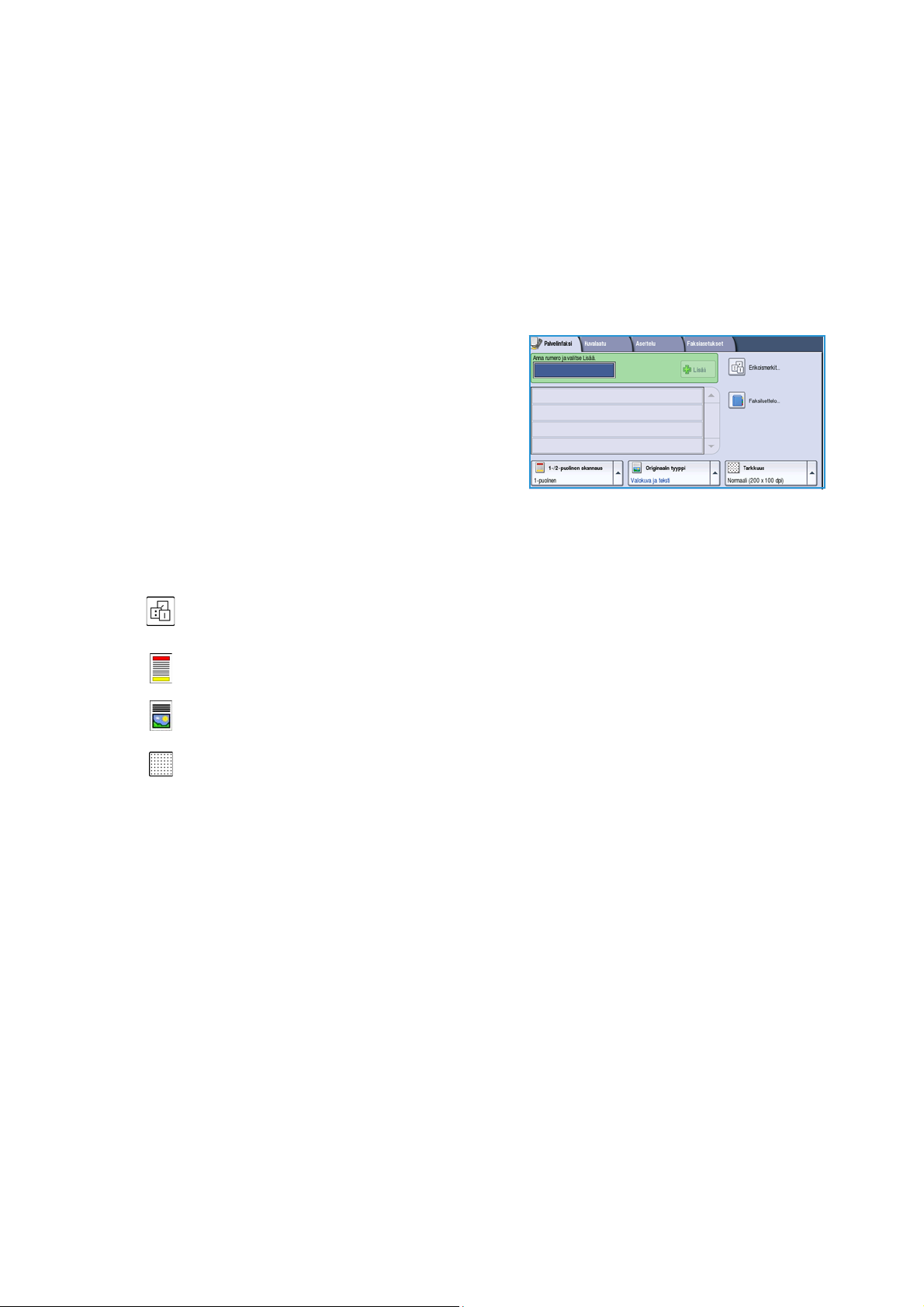
Palvelinfaksi
Palvelinfaksi
1. Aseta originaalit etusivut ylöspäin syöttölaitteen alustalle. Siirrä syöttöohjain originaaleja vasten.
Tai...........
Nosta syöttölaite ylös. Aseta originaali skannattava puoli alaspäin valotuslasille ja kohdista se
oikean takanurkan nuolen mukaan. Laske syöttölaite alas.
2. Peruuta mahdolliset aiemmat ohjelmavalinnat painamalla Nollaa kaikki (AC) -näppäintä.
3. Paina Kaikki palvelut -näppäintä ja valitse
Palvelinfaksi. Palvelinfaksi-toiminnot tulevat näkyviin.
4. Anna vastaanottajan faksinumero jollakin seuraavista
tavoista:
• Valinta näppäimistöstä – Kosketa Anna numero
-aluetta ja anna numero numeronäppäimillä.
• Faksilue tte lo – Valitse Faksiluettelo ja valitse
luettelosta numero, joka lisätään
vastaanottajaluetteloon.
5. Lisää numero vastaanottajaluetteloon valitsemalla Lisää.
6. Tee tarvittavat faksivalinnat kosketusnäytössä:
Erikoismerkit ovat aakkosnumeerisia merkkejä, joilla on erikoistoimintoja faksikäytössä ja joita
käytetään faksinumeroissa.
1-/2-puolinen skannaus -toiminnolla määritetään originaalien puolisuus.
Originaalin tyyppi -toiminnolla määritetään, sisältääkö originaali tekstiä, tekstiä ja valokuvia
vai valokuvia.
Tarkkuus-toiminnolla valitaan sopivin tarkkuus.
7. Aloita originaalien skannaus palvelinfaksityötä varten painamalla Käynnistys. Poista originaalit
syöttölaitteesta tai valotuslasilta skannauksen päätyttyä.
Huom. Palvelinfaksityö siirtyy työjonoon lähettämistä varten.
8. Paina Töide n til a -näppäintä, jos haluat tarkastella työjonoa ja tarkastaa työsi tilan.
Lisätietoja palvelinfaksitoiminnoista on kohdassa Palvelinfaksin lähettäminen sivulla 88, osassa Faksi .
24
WorkCentre™ 5735/5740/5745/5755/5765/5775/5790
Näin pääset alkuun
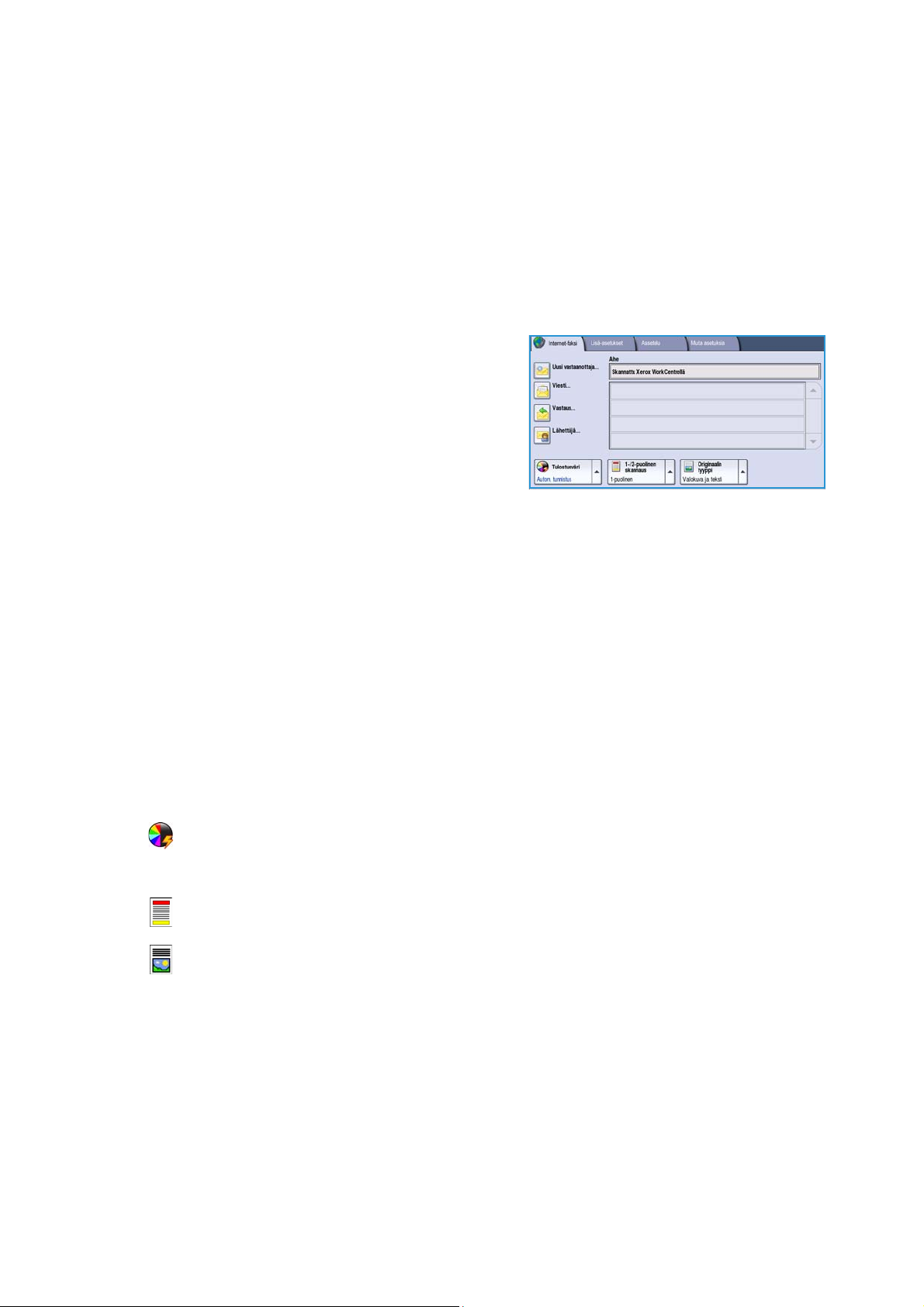
Internet-faksi
Internet-faksi
1. Aseta originaalit etusivut ylöspäin syöttölaitteen alustalle. Siirrä syöttöohjain originaaleja vasten.
Tai...........
Nosta syöttölaite ylös. Aseta originaali skannattava puoli alaspäin valotuslasille ja kohdista se
oikean takanurkan nuolen mukaan. Laske syöttölaite alas.
2. Peruuta mahdolliset aiemmat ohjelmavalinnat painamalla Nollaa kaikki (AC) -näppäintä.
3. Paina Kaikki palvelut -näppäintä ja valitse Internet-
faksi. Internet-faksi-toiminnot tulevat näkyviin.
4. Valitse Uusi vastaanottaja.
5. Valitse Vastaanottaja tai Kopio syöttökentän
vasemmalla puolella olevasta pudotusvalikosta.
6. Anna vastaanottajan sähköpostiosoite
näppäimistöstä.
• Kirjoita enintään 128 aakkosnumeerista merkkiä.
• Voit poistaa merkkejä askelpalautusnäppäimellä tai poistaa koko kirjoittamasi tekstin
valitsemalla X.
• Valitsemalla Näppäimistöt... saat käyttöön erikielisiä näppäimistöjä.
Lisää sähköpostiosoite vastaanottajaluetteloon valitsemalla Lisää. Valitse lisää
sähköpostiosoitteita, kunnes kaikki vastaanottajat ovat luettelossa, ja valitse sitten Sulje. Kaikki
vastaanottajat näkyvät luettelossa.
Jos osoitteisto on käytettävissä, kirjoita vastaanottajan nimi ja valitse Etsi. Näyttöön tulee
luettelo hakuehtoja vastaavista nimistä. Valitse haluamasi sähköpostiosoite ja valitse
pudotusvalikosta Lisää (v-ottaja) tai Lisää (kopio). Sähköpostiosoite lisätään
vastaanottajaluetteloon. Tällä tavalla vastaanottajaluetteloon voidaan lisätä useita
vastaanottajia. Valitse lopuksi Sulje.
7. Anna tarvittavat tiedot Viesti-, Vastaus-, Lähettäjä- ja Aihe-kenttiin.
8. Tee tarvittavat faksivalinnat kosketusnäytössä:
Tulostu sv är i-toiminnolla voidaan originaalin värit toistaa kopioissa tai valita mustavalko-,
harmaasävy- tai värikopiot.
Huom. Tämä vaihtoehto ei ehkä ole käytettävissä kaikissa koneissa.
1-/2-puolinen skannaus -toiminnolla määritetään, ovatko originaalit 1- vai 2-puolisia.
Originaalin tyyppi -toiminnolla määritetään, sisältääkö originaali tekstiä, tekstiä ja valokuvia
vai valokuvia.
9. Aloita originaalien skannaus Internet-faksityötä varten painamalla Käynnistys-näppäintä. Poista
originaalit syöttölaitteesta tai valotuslasilta skannauksen päätyttyä.
Huom. Internet-faksityö siirtyy työjonoon lähettämistä varten.
10. Paina Töi den t ila -näppäintä, jos haluat tarkastella työjonoa ja tarkastaa työsi tilan.
Lisätietoja Internet-faksitoiminnoista on kohdassa Internet-faksin lähettäminen sivulla 96, osassa
Faksi .
WorkCentre™ 5735/5740/5745/5755/5765/5775/5790
Näin pääset alkuun
25
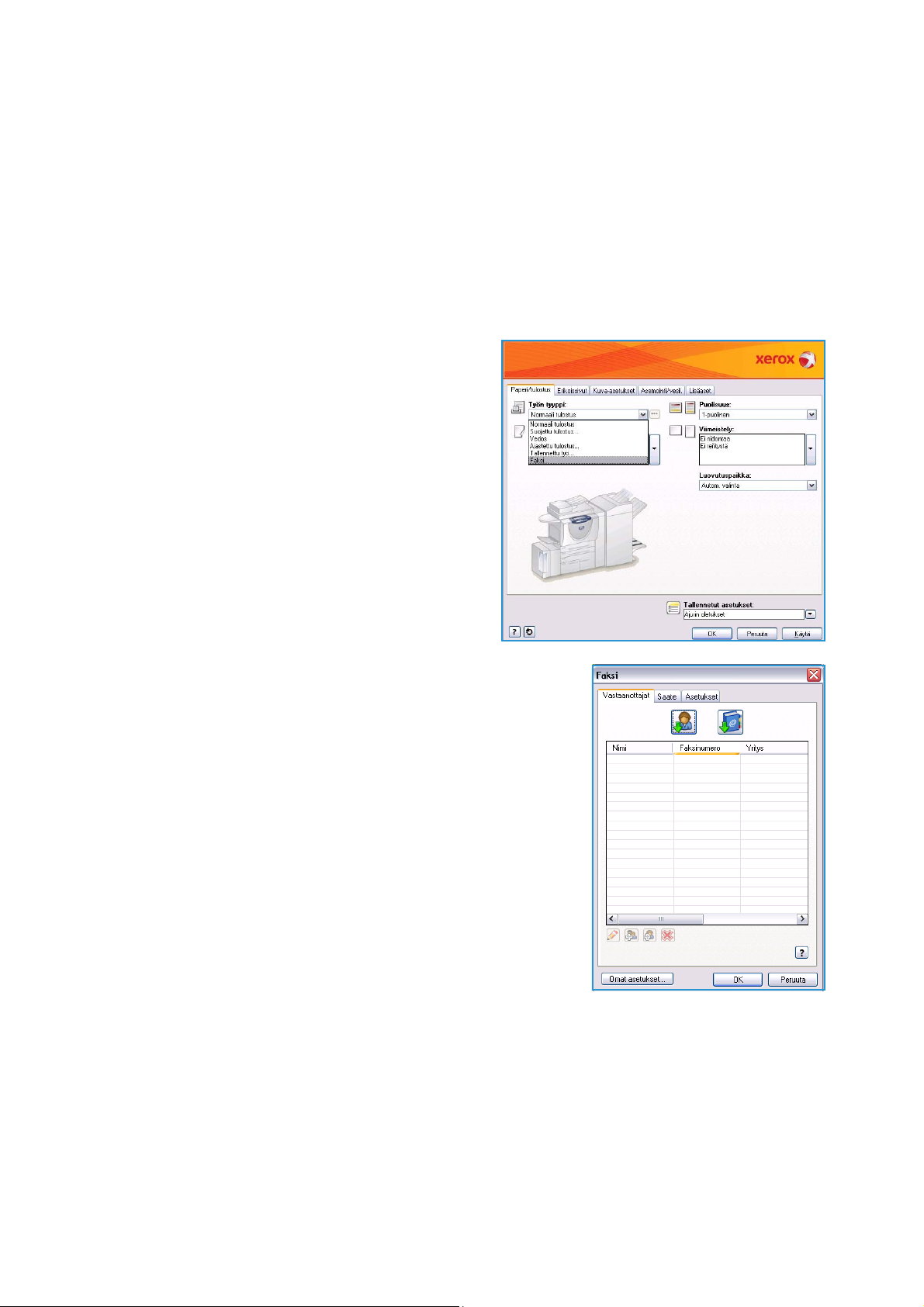
Faksin lähettäminen tietokoneelta
Faksin lähettäminen tietokoneelta
1. Varmista, että tietokoneeseen on asennettu oikea Xerox-tulostinajuri, ja että faksitoiminto on
käytettävissä. Lisätietoja tulostinajurin asentamisesta on järjestelmänvalvojan oppaassa System
Administrator Guide.
2. Avaa faksattava asiakirja. Valitse Tiedosto > Tulosta ja valitse Xerox-laite tulostinluettelosta.
3. Tuo tulostusasetukset näkyviin napsauttamalla Ominaisuudet-painiketta.
4. Valitse tulostinajurin Paperi/tulostus -välilehdestä
työn tyypiksi Faksi.
Fak si-näyttö avautuu automaattisesti.
Välilehdessä näytetään faksin vastaanottajat. Voit
nyt valita Lisää vastaanottaja tai Lisää
puhelinluettelosta.
5. Valitse Lisää vastaanottaja.
6. Anna vastaanottajan nimi ja faksinumero. Täydennä muut
tiedot.
Vali tse Tallenna omaan puhelinluetteloon, jos haluat
tallentaa vastaanottajan omaan puhelinluetteloosi.
Faksi-ikkunassa on useita asetuksia ja ominaisuuksia sisältäviä
välilehtiä.
• Jos haluat lisätä faksiin saatelehden, valitse Saate-
välilehti.
• Asetukset-välilehdessä voit ottaa käyttöön vahvistussivun,
valita lähetysnopeuden tai faksin tarkkuuden. Voit myös
valita faksille lähetysajan.
7. Valitse haluamasi faksiasetukset ja lähetä asiakirja valitsemalla
OK. Faksi siirtyy koneen työjonoon lähetettäväksi.
Lisätietoja muista PC-faksitoiminnoista on kohdassa PC-
faksiasetukset sivulla 107, osassa Faks i.
26
WorkCentre™ 5735/5740/5745/5755/5765/5775/5790
Näin pääset alkuun
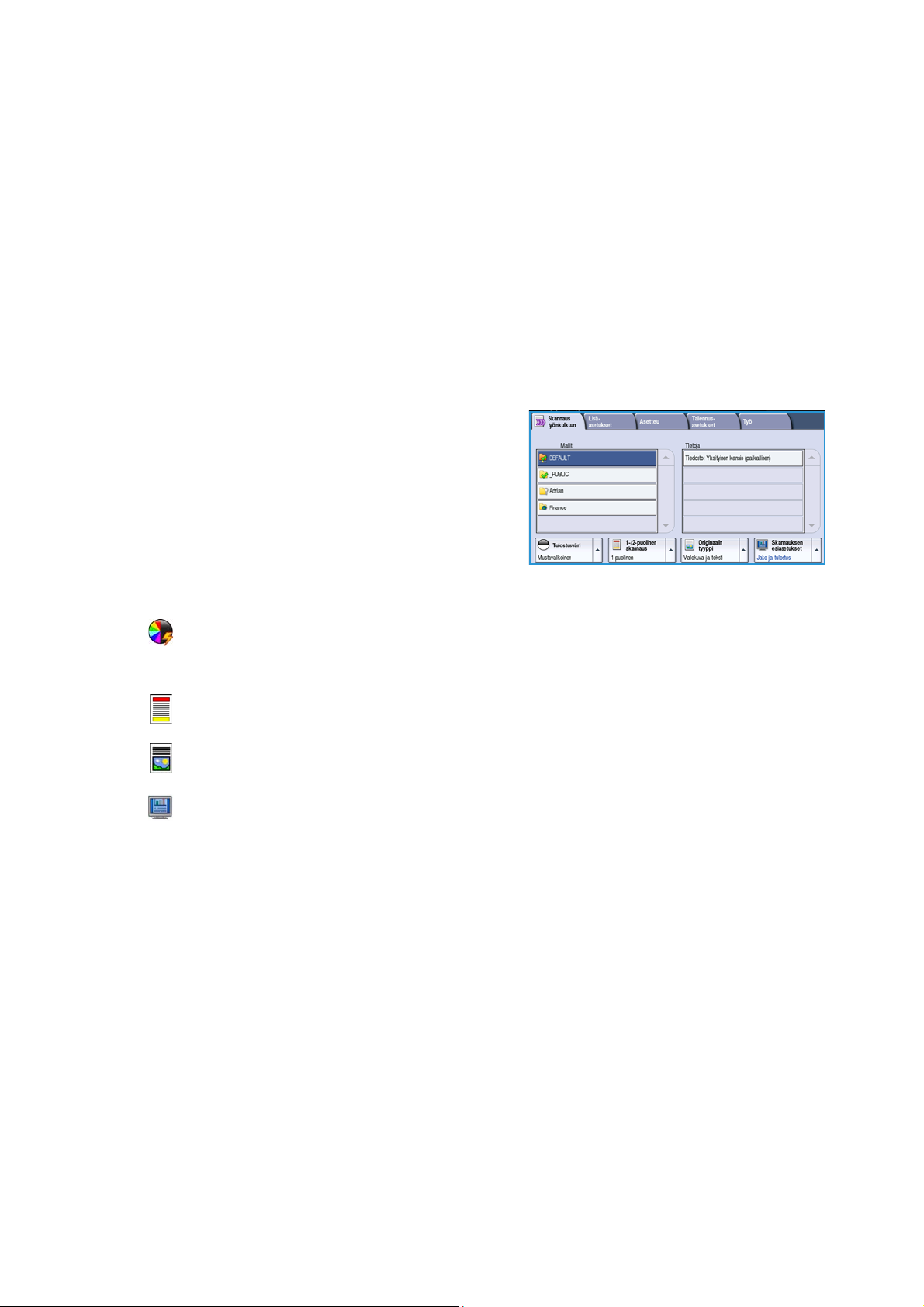
Skannaus työnkulkuun
Skannaus työnkulkuun
Skannaus työnkulkuun -palvelulla skannatut paperioriginaalit muunnetaan elektroniseksi tiedostoksi.
Tiedosto sijoitetaan määritettyyn paikkaan verkkopalvelimella, työasemalla tai koneen kiintolevyllä.
Originaalin skannauksessa käytettävät asetukset on tallennettu skannausmalliin.
1. Aseta originaalit etusivut ylöspäin syöttölaitteen alustalle. Siirrä syöttöohjain originaaleja vasten.
Tai...........
Nosta syöttölaite ylös. Aseta originaali skannattava puoli alaspäin valotuslasille ja kohdista se
oikean takanurkan nuolen mukaan. Laske syöttölaite alas.
2. Peruuta mahdolliset aiemmat ohjelmavalinnat painamalla Nollaa kaikki (AC) -näppäintä.
3. Paina Kaikki palvelut -näppäintä ja valitse Skannaus
työnkulkuun. Skannaus työnkulkuun -toiminnot
tulevat näkyviin.
4. Valitse malliluettelosta se malli, jota haluat käyttää.
Mallissa olevat asetukset otetaan käyttöön.
5. Tee tarvittavat skannausvalinnat kosketusnäytössä.
Muokkaa tarvittaessa mallin asetuksia Skannaus
työnkulkuun-, Lisäasetukset-, Asettelu- ja
Tallennusasetukset-korttien toiminnoilla:
Tulostu sv är i-toiminnolla voidaan originaalin värit toistaa kopioissa tai valita mustavalko-,
harmaasävy- tai värikopiot.
Huom. Tämä vaihtoehto ei ehkä ole käytettävissä kaikissa laitteissa.
1-/2-puolinen skannaus -toiminnolla määritetään, ovatko originaalit 1- vai 2-puolisia. Takasivua
voidaan pyörittää.
Originaalin tyyppi -toiminnolla määritetään, sisältääkö originaali tekstiä, tekstiä ja valokuvia
vai valokuvia.
Skannauksen esiasetukset -toiminnolla valitaan esiasetukset skannattujen kuvien
käyttötarkoituksen mukaan.
6. Aloita originaalien skannaus ja Skannaus työnkulkuun -työn käsittely painamalla Käynnistys.
Poista originaalit syöttölaitteesta tai valotuslasilta skannauksen päätyttyä. Skannaus työnkulkuun
-työ siirtyy työjonoon. Skannatut kuvat tallennetaan mallissa määritettyyn paikkaan myöhempää
käyttöä varten.
Lisätietoja muista Skannaus työnkulkuun -toiminnoista on kohdassa Skannaus työnkulkuun sivulla 117,
osassa Skannaus työnkulkuun.
WorkCentre™ 5735/5740/5745/5755/5765/5775/5790
Näin pääset alkuun
27
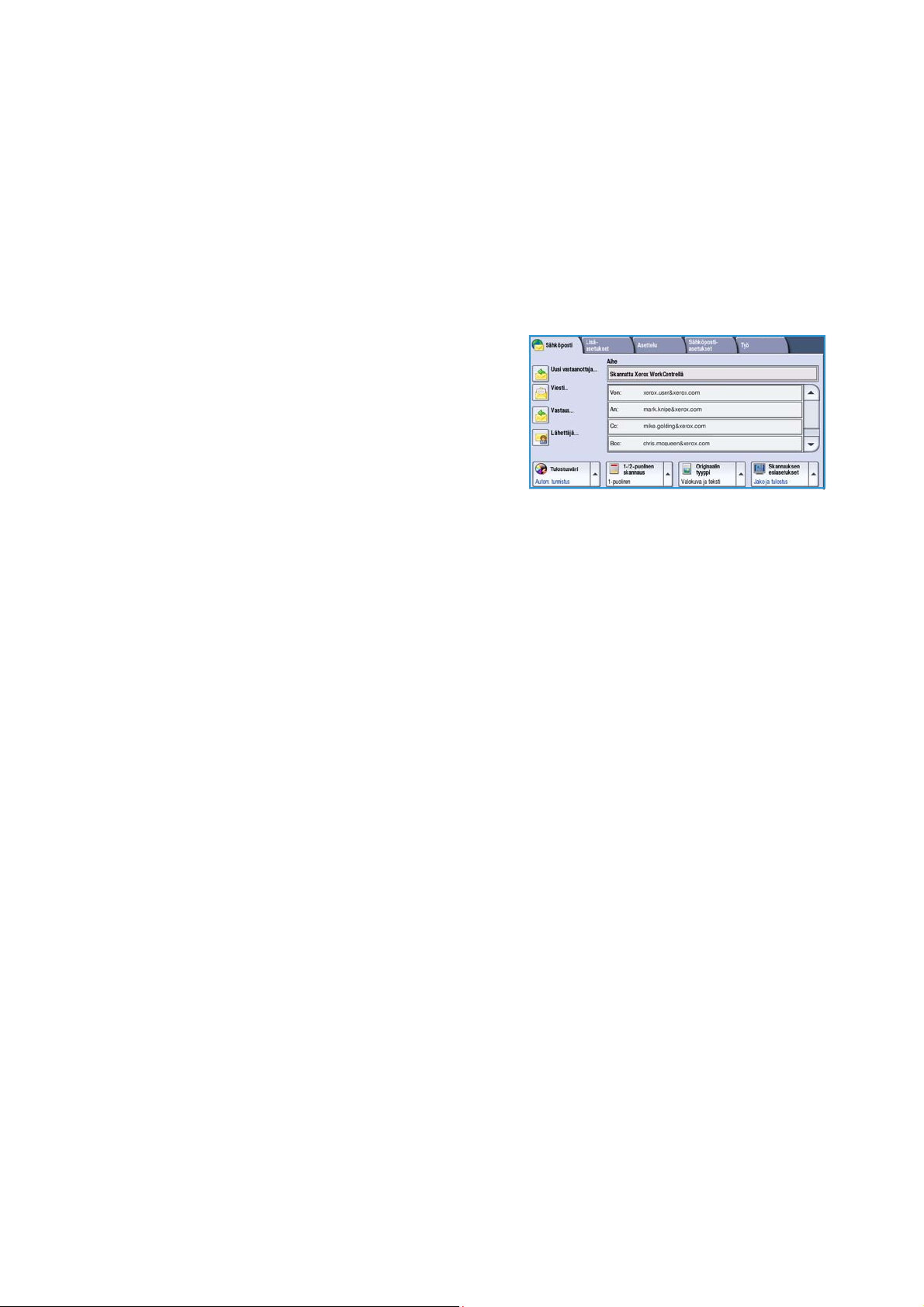
Sähköpostin lähettäminen
Sähköpostin lähettäminen
1. Aseta originaalit etusivut ylöspäin syöttölaitteen alustalle. Siirrä syöttöohjain originaaleja vasten.
Tai...........
Nosta syöttölaite ylös. Aseta originaali skannattava puoli alaspäin valotuslasille ja kohdista se
oikean takanurkan nuolen mukaan. Laske syöttölaite alas.
2. Peruuta mahdolliset aiemmat ohjelmavalinnat painamalla Nollaa kaikki (AC) -näppäintä.
3. Paina Kaikki palvelut -näppäintä ja valitse
Sähköposti. Sähköposti-toiminnot tulevat näkyviin.
Huom. Jos haluat salata sähköpostiviestisi, varmista,
että olet kirjautunut koneeseen.
4. Valitse Uusi vastaanottaja.
5. Valitse Vastaanottaja, Kopio tai Piilokopio
syöttökentän vasemmalla puolella olevasta
pudotusvalikosta.
Anna vastaanottajan sähköpostiosoite näppäimistöstä.
• Kirjoita enintään 128 aakkosnumeerista merkkiä.
• Voit poistaa merkkejä askelpalautusnäppäimellä tai poistaa koko kirjoittamasi tekstin
valitsemalla X.
• Valitsemalla Näppäimistöt... saat käyttöön erikielisiä näppäimistöjä.
Lisää sähköpostiosoite vastaanottajaluetteloon valitsemalla Lisää. Valitse lisää
sähköpostiosoitteita, kunnes kaikki vastaanottajat ovat luettelossa, ja valitse sitten Sulje.
Kaikki vastaanottajat näkyvät luettelossa.
Huom. Jos sähköpostin salaus on otettu käyttöön, sähköpostia voi lähettää vain sellaisille
vastaanottajille, joilla on voimassa oleva salausvarmenne. Salaus varmistaa, että viestin voi lukea
vain se, jolle se on lähetetty. Jos lisäksi on otettu käyttöön sähköpostin allekirjoitus, vastaanottaja
voi olla varma siitä, että viesti on todella tullut lähettäjäksi merkityltä henkilöltä.
Jos osoitteisto on käytettävissä, kirjoita vastaanottajan nimi ja valitse Etsi. Näyttöön tulee
luettelo hakuehtoja vastaavista nimistä. Valitse haluamasi sähköpostiosoite ja valitse
pudotusvalikosta Lisää (v-ottaja), Lisää (kopio) tai Lisää (piilokopio). Sähköpostiosoite lisätään
vastaanottajaluetteloon. Tällä tavalla vastaanottajaluetteloon voidaan lisätä useita
vastaanottajia. Valitse lopuksi Sulje.
Jos olet kirjautunut koneeseen ja oma sähköpostiosoitteesi on tallennettu, näytössä näkyy Lisää
minut -näppäin. Lisää itsesi vastaanottajaluetteloon valitsemalla Lisää minut.
Huom. Lisää minut -näppäintä ei näy näytössä, jos järjestelmänvalvoja on ottanut käyttöön
Lähetä vain itselle -toiminnon.
6. Anna tarvittavat tiedot Viesti-, Vastaus-, Lähettäjä- ja Aihe-kenttiin.
28
WorkCentre™ 5735/5740/5745/5755/5765/5775/5790
Näin pääset alkuun
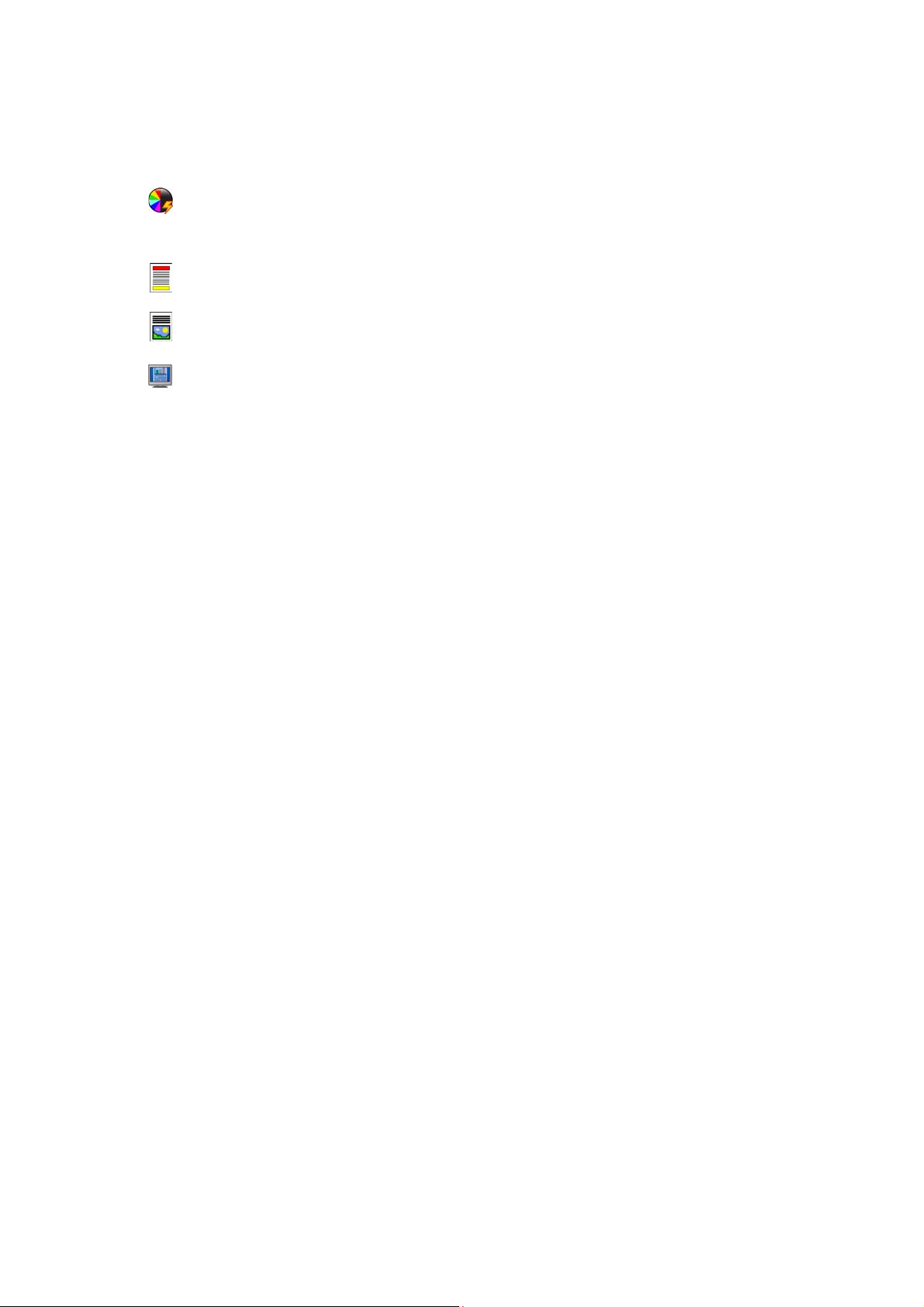
Sähköpostin lähettäminen
7. Tee tarvittavat sähköpostivalinnat kosketusnäytössä:
Tulostu sv är i-toiminnolla voidaan originaalin värit toistaa kopioissa tai valita mustavalko-,
harmaasävy- tai värikopiot.
Huom. Tämä toiminto ei ehkä ole käytettävissä kaikissa koneissa.
1-/2-puolinen skannaus -toiminnolla määritetään, ovatko originaalit 1- vai 2-puolisia. Takasivua
voidaan pyörittää.
Originaalin tyyppi -toiminnolla määritetään, sisältääkö originaali tekstiä, tekstiä ja valokuvia
vai valokuvia.
Skannauksen esiasetukset -toiminnolla valitaan esiasetukset skannattujen kuvien
käyttötarkoituksen mukaan.
8. Aloita originaalien skannaus Sähköposti-työtä varten painamalla Käynnistys. Poista originaalit
syöttölaitteesta tai valotuslasilta skannauksen päätyttyä.
Huom. Sähköpostityö siirtyy työjonoon lähettämistä varten.
9. Paina Töide n til a -näppäintä, jos haluat tarkastella työjonoa ja tarkastaa työsi tilan.
Lisätietoja muista sähköpostitoiminnoista on kohdassa Sähköpostin lähettäminen sivulla 145, osassa
Sähköposti.
WorkCentre™ 5735/5740/5745/5755/5765/5775/5790
Näin pääset alkuun
29
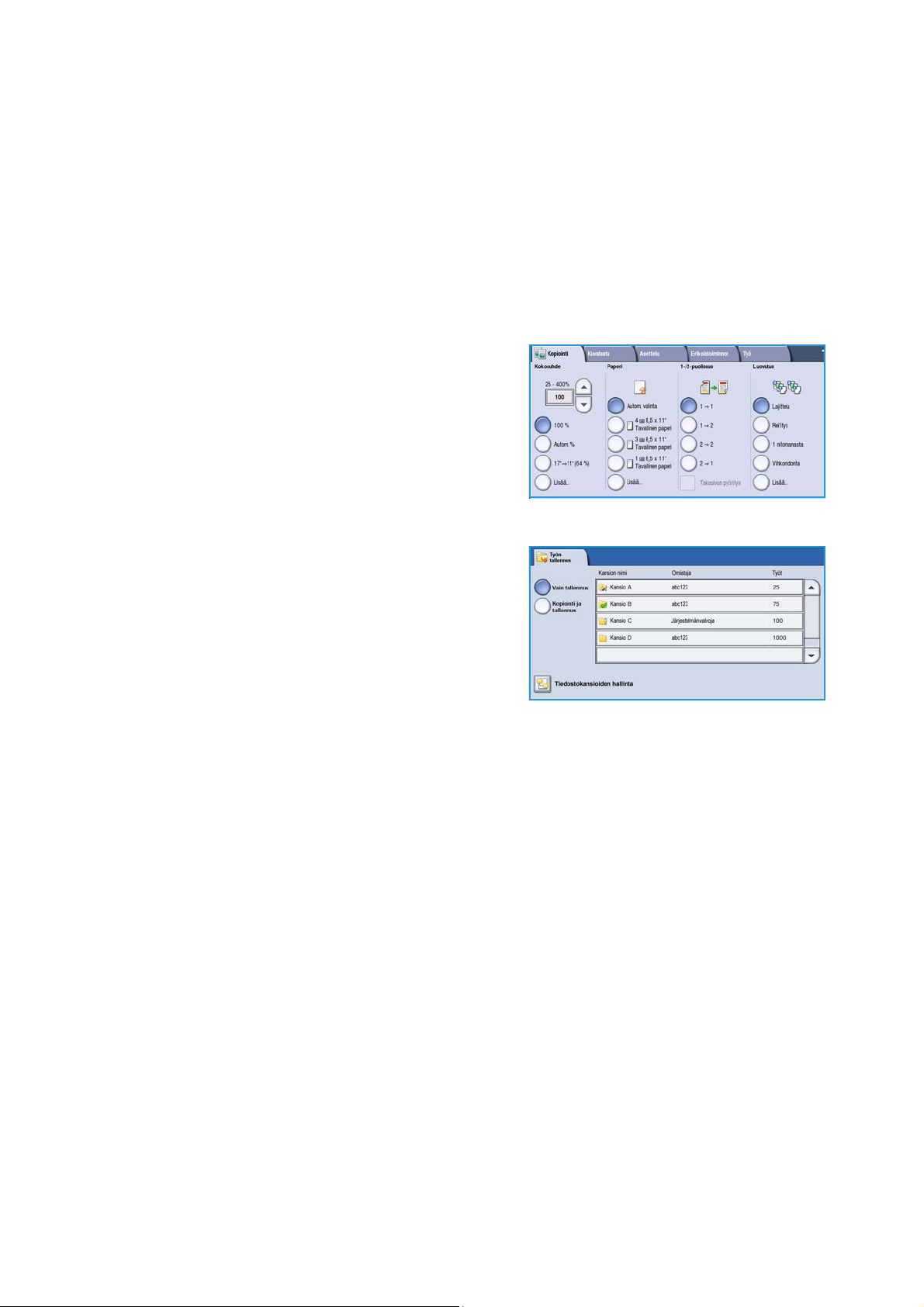
Työn tallentaminen
Työn tallentaminen
1. Aseta originaalit etusivut ylöspäin syöttölaitteen alustalle. Siirrä syöttöohjain originaaleja vasten.
Tai...........
Nosta syöttölaite ylös. Aseta originaali skannattava puoli alaspäin valotuslasille ja kohdista se
oikean takanurkan nuolen mukaan. Laske syöttölaite alas.
2. Peruuta mahdolliset aiemmat ohjelmavalinnat painamalla Nollaa kaikki (AC) -näppäintä.
3. Paina Kaikki palvelut -näppäintä ja valitse Kopiointi.
Kopiointi-toiminnot tulevat näkyviin.
4. Ohjelmoi työ.
5. Valitse Työ-kortti ja sitten Työn tallennus.
6. Valitse haluamasi vaihtoehto:
• Kopiointi ja tallennus – Työ tallennetaan ja siitä
tulostetaan yksi kopio.
• Vain tallennus – Työ tallennetaan, mutta sitä ei
tulosteta.
7. Valitse työn tallennuskansio.
8. Valitse Uusi nimi ja anna työlle nimi näppäimistöstä.
Tallenna nimi ja palaa edelliseen näyttöön valitsemalla Ta ll e nna .
9. Aloita työ painamalla Käynnistys.
10. Työ skannataan ja tallennetaan valittuun kansioon annetulla nimellä. Jos valitsit Kopiointi ja
tallennus, työstä tulostetaan yksi kopio.
Työt on mahdollista tallentaa myös käyttämällä tulostinajuria tai Internet-palveluja. Lisätietoja töiden
tallentamisesta on kohdassa Työn tallentaminen sivulla 183, osassa Tallennus ja tulostus.
30
WorkCentre™ 5735/5740/5745/5755/5765/5775/5790
Näin pääset alkuun

Tallennettujen töiden tulostaminen
Tallennettujen töiden tulostaminen
1. Paina Kaikki palvelut -näppäintä.
2. Valitse Tallennettujen töiden tulostus.
Tallennetut työt sisältävät kansiot tulevat näkyviin.
3. Valitse haluamasi kansio. Tarvittaessa saat näkyviin
kaikki kansiot vierityspalkin avulla.
Kansion sisältämien töiden luettelo tulee näkyviin.
4. Valitse työ ja valitse sitten haluamasi tulostus- tai tallennusvaihtoehto:
• Valitsemalla Tu lo sta voit tulostaa työn
tallennettuja tulostusasetuksia käyttäen.
• Jos muutat alkuperäisen työn asetuksia, voit
tulostaa ja tallentaa työn uusilla asetuksilla
valitsemalla Tulosta ja tallenna.
• Valitsemalla Tallenna voit tallentaa työn
tulostamatta sitä. Työ tallentuu alkuperäisen työn
paikalle, ja uudet asetukset tallentuvat sen
mukana.
Jos työn asetuksia on muutettava ennen tulostusta,
valitse Asetukset. Määritä asetukset ja valitse sitten
Tulos ta, Tulosta ja tallenna tai Tallenna.
5. Jos työ on suojattu, kirjaudu koneeseen tai anna
tarvittava tunnusluku ja valitse Tulosta työ.
6. Paina Töide n til a -näppäintä, jos haluat tarkastella
työjonoja ja tarkastaa työsi tilan. Lisätietoja on
kohdassa Töiden tila sivulla 235, osassa Koneen ja
töiden tila.
Tallennettuja töitä voi tulostaa myös käyttämällä Internet-palveluja. Lisätietoja tallennettujen töiden
tulostamisesta on kohdassa Tallennettujen töiden tulostaminen sivulla 186, osassa Tallennus ja
tulostus.
WorkCentre™ 5735/5740/5745/5755/5765/5775/5790
Näin pääset alkuun
31

Kirjautuminen
Kirjautuminen
Jos koneessa on käytössä tunnistus tai tilikirjaus, joidenkin tai kaikkien palveluiden käyttäminen
saattaa edellyttää kirjautumista. Lukon kuva ilmaisee, että palvelu edellyttää kirjautumista.
1. Kirjaudu sisään painamalla ohjaustaulun
kirjautumisnäppäintä. Kun valitset lukitun palvelun,
kone kysyy kirjautumisnimeä ja salasanaa.
2. Kirjoita käyttäjänimesi näppäimistöstä.
Jos kone pyytää salasanaa, valitse Seuraava ja kirjoita
Salasana näppäimistöstä.
Vali tse Valmis.
3. Jos koneessa on tilikirjausjärjestelmä, se saattaa
pyytää lisätietoja, kuten käyttäjätunnusta tai tilinumeroa. Jos koneeseen on asennettu ulkoinen
käytönvalvontalaite, käyttäjää pyydetään käyttämään asennettua laitetta, joka voi olla
esimerkiksi kortinlukija tai kolikkokoje.
Käyttäjätiedot näkyvät viestinäytön oikealla puolella Käyttäjätiedot-alueella.
4. Kirjaudu ulos painamalla kirjautumisnäppäintä uudelleen tai valitsemalla Käyttäjätiedot-alueen
pudotusvalikosta Kirjaudu ulos.
5. Kun näkyviin tulee vahvistusnäyttö, valitse Kirjaudu ulos tai Peruuta.
32
WorkCentre™ 5735/5740/5745/5755/5765/5775/5790
Näin pääset alkuun

Töiden nopeuttaminen
Töiden nopeuttaminen
Tämä on tehokas monitoimilaite, jossa on runsaasti erilaisia digitaalisia toimintoja. Se on tarkoitettu
suurien työryhmien käyttöön erilaisiin toimistoympäristöihin. Voit tehdä enemmän vähemmällä
vaivalla ja virtaviivaistaa työprosesseja erilaisilla tehokkuutta edistävillä toiminnoilla, joita ovat
esimerkiksi:
• Verkko-osoitteistot
• Toimintojen mukautus työprosesseihin
• Tehokkaat dokumentaatiotoiminnot, kuten Kopiointi vihkoksi, Erikoissivut, Koostetyö ja Lisäykset.
Voit lisätä tehokkuutta hallitsemalla töitä Aktiiviset työt -luettelossa. Luettelon saat esiin painamalla
Töiden tila -näppäintä. Jos työ on kiireinen, voit priorisoida sen käyttämällä Siirrä eteenpäin
-toimintoa.
Jos työ on Pidätetty, se saattaa odottaa materiaalia tai sen tulostus edellyttää tunnusta. Työn
pidätyksen syy näkyy Tilanne-näytössä. Kun tarvittava materiaali on käytettävissä tai vaadittu tunnus
annettu, työ vapautuu tulostettavaksi.
Lisätietoja mukauttamisesta ja koneen käytöstä on kohdassa Apuvälineet sivulla 246, osassa
Järjestelmänvalvonta.
WorkCentre™ 5735/5740/5745/5755/5765/5775/5790
Näin pääset alkuun
33

Huolto ja kulutustarvikkeet
Huolto ja kulutustarvikkeet
Koneessa on useita kulutustarvikkeita, joita on välillä lisättävä, kuten paperia ja nitomanastoja, sekä
kulutustarvikkeita, jotka on aika ajoin vaihdettava. Kulutustarvikkeita voi tilata Xeroxilta tai Xeroxin
edustajilta. Tilauksen yhteydessä on annettava yrityksen nimi, tuotenumero ja koneen sarjanumero.
Lisätietoja sarjanumeron sijainnista on kohdassa Laitetietoja sivulla 239, osassa Koneen ja töiden tila.
Koneen vaihto-osat
Koneessa on kuusi vaihdettavaa osaa:
• Värikasetti (R1)
• Xerografinen osisto (R2)
• Kiinnityslaite (R3)
•Hukkaväripullo (R4)
•Otsonisuodin (R5)
• Originaalien syöttörulla (R6)
Koneen näyttöön tulee viesti, kun on aika tilata jokin yllä mainituista osista. Tämä viesti toimii
ennakkoilmoituksena siitä, että osa on pian vaihdettava. Osa vaihdetaan vasta sitten, kun näytössä
kehotetaan niin tekemään.
Vaihda osa noudattamalla näyttöön tulevia tai osan mukana toimitettavia ohjeita.
Nitomanastakasetit ja rei'itysjäte
Jos koneessa on viimeistelylaite tai käsinitomalaite, siihen on vaihdettava nitomanastakasetti, kun
näytössä niin kehotetaan. Jos viimeistelylaitteessa on valinnainen rei'itin, se on tyhjennettävä koneen
niin pyytäessä.
Koneen puhdistus.
Puhdista kone pölystä ja roskasta säännöllisesti. Koneen kannet, ohjaustaulu ja näyttö tulee puhdistaa
käyttämällä nukkaamatonta, kevyesti vedellä kostutettua liinaa. Valotuslasin voi puhdistaa
käyttämällä Xeroxin puhdistusaineita Xerox Cleaning Fluid tai Anti-Static Cleaner, mutta käytä aina
liinaa, älä koskaan kaada puhdistusainetta suoraan valotuslasille. Kuivaa käyttöpääte puhtaalla,
kuivalla liinalla tai talouspaperilla.
Lisätietoja huoltotoimenpiteistä on kohdassa Koneen kunnossapito sivulla 282, osassa Koneen
kunnossapito ja vianetsintä.
34
WorkCentre™ 5735/5740/5745/5755/5765/5775/5790
Näin pääset alkuun

Vianetsintä
Vianetsintä
Monet tekijät voivat vaikuttaa tulostuslaatuun. Koneen animaatiot ja virheilmoitukset auttavat sinua
paikallistamaan ongelmat ja ratkaisemaan ne. Jotkut ongelmat voidaan selvittää käynnistämällä kone
uudelleen. Jos uudelleenkäynnistys ei ratkaise ongelmaa, tutustu alla olevassa taulukossa kuvattuihin
ongelmatilanteisiin ja niiden ratkaisuihin.
Ongelma Ratkaisu
Kone ei käynnisty • Tarkasta, että kone ei ole virransäästötilassa (ohjaustaulun vihreä
merkkivalo palaa). Aktivoi kone koskettamalla näyttöä.
• Tarkasta, että virtajohto on kiinnitetty oikein.
Syöttölaite ei syötä originaaleja • Varmista, että olet valinnut oikean palvelun, esim. kopiointi, faksi,
skannaus työnkulkuun.
• Varmista, että originaaleissa ei ole paperiliittimiä tai
nitomanastoja.
• Varmista, ettei syöttölaitteessa ole liikaa paperia.
Syöttölaitteeseen mahtuu 75 originaalia (malli 35) tai
100 originaalia (muut mallit).
• Varmista, että syöttöohjaimet koskettavat originaaleja.
Kone ei tulosta työasemasta
lähetettyä tulostustyötä
Sähköpostin lähettäminen ei onnistu • Tarkasta, onko kone liitetty verkkoon.
Paperitukkeumat • Jos paperi käpristyy pahasti, käännä se ylösalaisin alustalla.
Faksin lähettäminen ei onnistu • Varmista, että Fak si-palvelu on otettu käyttöön.
Työ on skannattu tai lähetetty
tietokoneelta, mutta se ei tulostu
• Varmista, että työasemaan on liitetty verkkokaapeli.
• Tarkista, että verkon asetukset on määritetty oikein. Lisätietoja on
järjestelmänvalvojan oppaassa.
•Tarkasta, että Sähköposti on otettu käyttöön. Lisätietoja on
järjestelmänvalvojan oppaassa.
• Käytä juuri avatusta paketista otettua paperia.
• Varmista, että kone on liitetty puhelinpistokkeeseen, jos käytät
Fak si-toimintoa, tai verkkoon, jos käytät jotakin muuta
fak sipalvel ua.
• Paina ohjaustaulun Töiden t i l a -näppäintä ja tarkasta työn tila.
• Jos työ on Pidätetty, valitse työ luettelosta ja tarkista sen
tarvitsema materiaali Tarvittava materiaali -kohdasta.
• Jos työ on Suojattu tulostustyö, kirjaudu koneeseen ja valitse
Vapauta, tai valitse Vapauta ja anna tarvittava tunnusluku.
Lisätietoja ongelmanratkaisusta on kohdassa Vianetsintä sivulla 286, osassa Koneen kunnossapito ja
vianetsintä.
WorkCentre™ 5735/5740/5745/5755/5765/5775/5790
Näin pääset alkuun
35

Vianetsintä
Tukkeumien selvittäminen
Tukkeumiin voi olla monta syytä. Tukkeuman sattuessa kone näyttää ohjeet siitä, miten tukkeuma
selvitetään.
Paperitukkeumat
Kone tekee automaattisesti uudelleen kopiot, jotka joudutaan poistamaan paperiradalta tukkeuman
vuoksi.
1. Tarkasta näytöstä tukkeuman sijainti. Poista tukkeuman aiheuttanut paperi käyttämällä
paperiradan vihreitä kahvoja ja nuppeja näytön ohjeiden mukaisesti.
2. Muista palauttaa kaikki kahvat ja vivut oikeisiin asentoihin. Ne ovat paikoillaan, kun niiden takaa
ei näy punaisia merkkejä.
Huom. Tukkeumanselvitysalueet vaihtelevat koneen mallin ja kokoonpanon mukaan.
Originaalitukkeumat
1. Poista kaikki originaalit syöttölaitteesta ja valotuslasilta ohjeiden mukaisesti.
2. Järjestä originaalit alkuperäiseen järjestykseen, pane ne takaisin syöttölaitteeseen ja käynnistä
työ. Työtä jatketaan automaattisesti oikean originaalin kohdalta.
Lisätietoja ja ohjeita on kohdassa Vianetsintä sivulla 286, osassa Koneen kunnossapito ja vianetsintä.
36
WorkCentre™ 5735/5740/5745/5755/5765/5775/5790
Näin pääset alkuun

Opastus
Opastus
Konetta käyttäessäsi apu on aina lähellä. Saat ohjeita ja vinkkejä monesta eri lähteestä.
Koneen sisäinen opastus
Saat ohjeita näyttöön milloin tahansa painamalla Opastus-näppäintä. Lisätietoa annetaan viestien,
ohjeiden ja havaintokuvien avulla.
Tietosivut
Käyttöohjeita ja erilaisia raportteja voi tarkastella koneessa ja myös tarvittaessa tulostaa.
1. Paina Koneen tila -näppäintä ja valitse Laitetietoja.
2. Valitse Tietosivut.
Näyttöön tulee käytettävissä olevien raporttien ja käyttöohjeiden luettelo.
3. Valitse haluamasi raportti tai käyttöohje ja valitse sitten Tul os ta.
Käyttöohjeisto
Löydät vastaukset useimpiin kysymyksiin koneen mukana toimitetuista käyttöohjeista.
• Käyttöopas – opas on jaettu useaan osaan ja siinä on kaikkiin koneen ominaisuuksiin liittyvää
tietoa ja ohjeita.
• Ohjejulisteet – näissä on esitelty kaikki koneen perustoiminnot lyhyesti. Julisteet voi tulostaa ja
kiinnittää seinälle lähelle konetta.
• System Administrator Guide (järjestelmänvalvojan opas) – oppaassa on yksityiskohtaisia ohjeita
koneen liittämisestä verkkoon ja valinnaisten ominaisuuksien asentamisesta.
Käyttöohjeisiin päästään koneen näytöstä ja niitä voi tulostaa tarvittaessa. Muita dokumentteja on
saatavana joko koneen mukana toimitetulta levyltä tai Xeroxin Web-sivustosta.
Virheet
Koneessa voi tarkastella sen käytössä ilmenneitä virheitä. Näyttöön saadaan virheluetteloita ja
virhelokeja. Virhetiedot on jaettu kolmeen osaan:
• Kaikki virheet
• Aktiiviset viestit
• Tapahtumaloki
Saat virhetiedot näkyviin seuraavasti: paina Koneen tila -näppäintä, valitse Virheet ja valitse sitten
haluamasi vaihtoehto.
WorkCentre™ 5735/5740/5745/5755/5765/5775/5790
Näin pääset alkuun
37

Opastus
Tulostinajurin ohjeet
Napsauta ? tulostinajurinäytössä tai paina [F1]-näppäintä tietokoneen näppäimistössä, jos haluat
lisätietoja.
Internet-palvelujen ohjeet
Pääset Internet-palveluihin avaamalla työaseman verkkoselaimen. Kirjoita selaimen osoitekenttään
http:// ja sen perään koneen IP-osoite ja paina Enter. Näyttöön avautuu Internet-palvelujen
aloitussivu.
Napsauta Hakemisto, jos haluat tarkastella Internet-palvelujen sivuston sisältöä.
Jos haluat siirtyä Xeroxin online-tukisivustoon, napsauta Ohje.
Huom. Koneen IP-osoitteen saa selville tulostamalla konfigurointiraportin. Lisätietoja on kohdassa
Raporttien tulostus sivulla 239, osassa Koneen ja töiden tila.
Lisäapua
Jos tarvitset lisäohjeita, käy Xeroxin verkkosivuilla osoitteessa www.xerox.com tai ota yhteyttä Xeroxin
asiakaspalveluun. Asiakaspalveluun on ilmoitettava koneen sarjanumero.
Saat koneen sarjanumeron ja asiakaspalvelun yhteystiedot esiin painamalla Koneen tila -näppäintä
ohjaustaulussa. Asiakaspalvelun yhteystiedot ja koneen sarjanumero näkyvät Laitetietoja-kortissa.
38
WorkCentre™ 5735/5740/5745/5755/5765/5775/5790
Näin pääset alkuun

Versio 2.0
Joulukuu 2010
Xerox® WorkCentre™ 5735/5740/
5745/5755/5765/5775/5790
Kopiointi

©2011 Xerox Corporation. Kaikki oikeudet pidätetään. Julkaisemattomat oikeudet pidätetty Yhdysvaltojen tekijänoikeuslain
mukaisesti. Tämän julkaisun sisällön kopioiminen missä tahansa muodossa on kielletty ilman Xerox Corporationin lupaa.
Xerox® ja XEROX and Design® ovat Xerox Corporationin tavaramerkkejä Yhdysvalloissa ja/tai muissa muissa maissa.
Tähän julkaisuun tehdään ajoittain muutoksia. Muutokset, tekniset epätarkkuudet ja painovirheet korjataan seuraaviin versioihin.
Julkaisun versio 2.0: joulukuu 2010
Suomennos:
Xerox
CTC European Operations
Bessemer Road
Welwyn Garden City
Hertfordshire
AL7 1BU
Iso-Britannia
40
WorkCentre™ 5735/5740/5745/5755/5765/5775/5790
Kopiointi

Sisällys
Johdanto . . . . . . . . . . . . . . . . . . . . . . . . . . . . . . . . . . . . . . . . . . . . . . . . . . . . . . . . . . . . . . . . . . . . . . . . . . . . . . . 42
Kopiointi . . . . . . . . . . . . . . . . . . . . . . . . . . . . . . . . . . . . . . . . . . . . . . . . . . . . . . . . . . . . . . . . . . . . . . . . . . . . . . . 43
Kopiointitoiminnot . . . . . . . . . . . . . . . . . . . . . . . . . . . . . . . . . . . . . . . . . . . . . . . . . . . . . . . . . . . . . . . . . . . . . . 44
Kokosuhde . . . . . . . . . . . . . . . . . . . . . . . . . . . . . . . . . . . . . . . . . . . . . . . . . . . . . . . . . . . . . . . . . . . . . . . . . 44
Paperi . . . . . . . . . . . . . . . . . . . . . . . . . . . . . . . . . . . . . . . . . . . . . . . . . . . . . . . . . . . . . . . . . . . . . . . . . . . . . . 45
1-/2-puolisuus . . . . . . . . . . . . . . . . . . . . . . . . . . . . . . . . . . . . . . . . . . . . . . . . . . . . . . . . . . . . . . . . . . . . . . 46
Luovutus . . . . . . . . . . . . . . . . . . . . . . . . . . . . . . . . . . . . . . . . . . . . . . . . . . . . . . . . . . . . . . . . . . . . . . . . . . . 46
Kuvalaatu . . . . . . . . . . . . . . . . . . . . . . . . . . . . . . . . . . . . . . . . . . . . . . . . . . . . . . . . . . . . . . . . . . . . . . . . . . . . . . 50
Originaalin tyyppi . . . . . . . . . . . . . . . . . . . . . . . . . . . . . . . . . . . . . . . . . . . . . . . . . . . . . . . . . . . . . . . . . . . 50
Kuva-asetukset . . . . . . . . . . . . . . . . . . . . . . . . . . . . . . . . . . . . . . . . . . . . . . . . . . . . . . . . . . . . . . . . . . . . . 50
Kuvanparannus . . . . . . . . . . . . . . . . . . . . . . . . . . . . . . . . . . . . . . . . . . . . . . . . . . . . . . . . . . . . . . . . . . . . . 51
Asettelu . . . . . . . . . . . . . . . . . . . . . . . . . . . . . . . . . . . . . . . . . . . . . . . . . . . . . . . . . . . . . . . . . . . . . . . . . . . . . . . . 52
Originaalin koko . . . . . . . . . . . . . . . . . . . . . . . . . . . . . . . . . . . . . . . . . . . . . . . . . . . . . . . . . . . . . . . . . . . . 52
Kirjaoriginaali . . . . . . . . . . . . . . . . . . . . . . . . . . . . . . . . . . . . . . . . . . . . . . . . . . . . . . . . . . . . . . . . . . . . . . . 52
Kuvansiirto . . . . . . . . . . . . . . . . . . . . . . . . . . . . . . . . . . . . . . . . . . . . . . . . . . . . . . . . . . . . . . . . . . . . . . . . . 53
Reunahäivytys . . . . . . . . . . . . . . . . . . . . . . . . . . . . . . . . . . . . . . . . . . . . . . . . . . . . . . . . . . . . . . . . . . . . . . 53
Käänteiskuva . . . . . . . . . . . . . . . . . . . . . . . . . . . . . . . . . . . . . . . . . . . . . . . . . . . . . . . . . . . . . . . . . . . . . . . 54
Erikoistoiminnot . . . . . . . . . . . . . . . . . . . . . . . . . . . . . . . . . . . . . . . . . . . . . . . . . . . . . . . . . . . . . . . . . . . . . . . . 55
Kopiointi vihkoksi . . . . . . . . . . . . . . . . . . . . . . . . . . . . . . . . . . . . . . . . . . . . . . . . . . . . . . . . . . . . . . . . . . . 55
Kannet . . . . . . . . . . . . . . . . . . . . . . . . . . . . . . . . . . . . . . . . . . . . . . . . . . . . . . . . . . . . . . . . . . . . . . . . . . . . . 56
Lisälehdet . . . . . . . . . . . . . . . . . . . . . . . . . . . . . . . . . . . . . . . . . . . . . . . . . . . . . . . . . . . . . . . . . . . . . . . . . . 57
Lisäykset . . . . . . . . . . . . . . . . . . . . . . . . . . . . . . . . . . . . . . . . . . . . . . . . . . . . . . . . . . . . . . . . . . . . . . . . . . . 58
Kalvojen väliarkit . . . . . . . . . . . . . . . . . . . . . . . . . . . . . . . . . . . . . . . . . . . . . . . . . . . . . . . . . . . . . . . . . . . . 61
Sivujen asemointi . . . . . . . . . . . . . . . . . . . . . . . . . . . . . . . . . . . . . . . . . . . . . . . . . . . . . . . . . . . . . . . . . . . 61
Työ . . . . . . . . . . . . . . . . . . . . . . . . . . . . . . . . . . . . . . . . . . . . . . . . . . . . . . . . . . . . . . . . . . . . . . . . . . . . . . . . . . . . 62
Koostetyö . . . . . . . . . . . . . . . . . . . . . . . . . . . . . . . . . . . . . . . . . . . . . . . . . . . . . . . . . . . . . . . . . . . . . . . . . . 62
Vedos . . . . . . . . . . . . . . . . . . . . . . . . . . . . . . . . . . . . . . . . . . . . . . . . . . . . . . . . . . . . . . . . . . . . . . . . . . . . . . 63
Työn tallennus . . . . . . . . . . . . . . . . . . . . . . . . . . . . . . . . . . . . . . . . . . . . . . . . . . . . . . . . . . . . . . . . . . . . . . 63
Tallenna tämä ohjelma . . . . . . . . . . . . . . . . . . . . . . . . . . . . . . . . . . . . . . . . . . . . . . . . . . . . . . . . . . . . . . 64
Nouda ohjelma . . . . . . . . . . . . . . . . . . . . . . . . . . . . . . . . . . . . . . . . . . . . . . . . . . . . . . . . . . . . . . . . . . . . . 64
WorkCentre™ 5735/5740/5745/5755/5765/5775/5790
Kopiointi
41

Johdanto
Johdanto
Tässä osassa kuvataan koneen kopiointitoiminnot, muun
muassa Kokosuhde, 1-/2-puolisuus, Asettelu, Kuvalaatu,
Erikoistoiminnot ja Työ .
Kun painat Käynnistys, kone skannaa originaalit ja
tallentaa skannauksen tuloksena saadut kuvat
väliaikaisesti. Sen jälkeen se tulostaa kuvat valintojesi
mukaan.
1. Kopiointi-palvelun valitsemista varten paina Kaikki
palvelut -näppäintä.
2. Valitse Kopiointi. Näkyviin tulee kopiointiin liittyviä
toimintoja.
Lisätietoja kopioinnin perustoiminnoista on kohdassa
Kopiointi sivulla 43.
Jos tunnistus tai tilikirjaus on otettu käyttöön koneessa,
toimintojen käyttäminen saattaa edellyttää kirjautumistietojen antamista. Lisätietoja on kohdassa
Kirjautuminen sivulla 32, osassa Näin pääset alkuun.
42
WorkCentre™ 5735/5740/5745/5755/5765/5775/5790
Kopiointi

Kopiointi
Kopiointi
1. Aseta originaalit etusivut ylöspäin syöttölaitteen alustalle. Siirrä syöttöohjain originaaleja vasten.
Tai...........
Nosta syöttölaite ylös. Aseta originaali skannattava puoli alaspäin valotuslasille ja kohdista se
oikean takanurkan nuolen mukaan. Laske syöttölaite alas.
2. Peruuta mahdolliset aiemmat ohjelmavalinnat painamalla Nollaa kaikki (AC) -näppäintä.
3. Paina Kaikki palvelut -näppäintä ja valitse Kopiointi.
Kopiointi-toiminnot tulevat näkyviin.
4. Tee tarvittavat valinnat kosketusnäytössä:
Kokosuhde-toiminnolla voit suurentaa kuvaa 25–400 %.
Paperi-toiminnolla voit valita haluamasi alustan ja kopioissa käytettävän paperikoon.
1-/2-puolisuus-toiminnolla valitaan kopioiden puolisuus.
Luovutus-toiminnolla voit määrittää lajittelu-, nidonta- ja taittoasetukset (käytettävän
viimeistelylaitteen mukaan).
5. Anna kopioiden määrä numeronäppäimillä ja skannaa originaalit painamalla Käynnistys.
6. Poista originaalit syöttölaitteesta tai valotuslasilta skannauksen päätyttyä.
Huom. Kopiointityö siirtyy työjonoon tulostamista varten.
7. Paina Töide n til a -näppäintä, jos haluat tarkastella työjonoa ja tarkastaa työsi tilan.
Jos työ on pidätetty, se odottaa materiaalia. Voit tarkistaa tarvittavan materiaalin valitsemalla työn ja
valitsemalla sitten Tietoja työstä. Kun materiaalia on käytettävissä, työ tulostetaan.
WorkCentre™ 5735/5740/5745/5755/5765/5775/5790
Kopiointi
43

Kopiointitoiminnot
Kopiointitoiminnot
Kopiointi-kortti sisältää kopioinnin perusvalintoja, joita
ovat mm. Kokosuhde, Paperi, 1-/2-puolisuus ja Luovutus.
Seuraavassa kuvataan tarkemmin jokainen toiminto.
Kokosuhde
Koneessa on useita valintavaihtoehtoja, joilla voit muuttaa kopion kokoa alkuperäisestä. Voit
esimerkiksi valita tietyn kokosuhteen, joka joko säilyttää alkuperäiset mittasuhteet tai muuttaa niitä,
tai voit valita jonkin valmiiksi määritetyistä kokosuhteista. Kokosuhde valitaan Kopiointi-kortin
Kokosuhde-alueelta. Lisää...-näppäimellä saa näkyviin lisää vaihtoehtoja.
Val otuslasia käytettäessä kuvien kokosuhteeksi voidaan valita 25–400 %. Syöttölaitetta käytettäessä
kuvien kokosuhteeksi voidaan valita 25–200 %.
• Voit valita haluamasi suurennus- tai pienennysprosentin Kopiointi-näytön nuolinäppäimillä.
• Voit myös koskettaa kokosuhde-ruutua ja antaa kokosuhteen numeronäppäimillä.
• Jos haluat kopiosta saman kokoisen kuin originaali, valitse kokosuhteeksi 100 %.
• Muut vaihtoehdot, kuten A3–>A4, Autom. % ja Lisää, näkyvät myös täällä.
Suhteellinen %
Tässä ikkunassa tehdyt valinnat pienentävät tai suurentavat kuvaa samassa suhteessa molempiin
suuntiin; kuvan koko muuttuu, mutta sen mittasuhteet säilyvät.
•Kosketa Zoom-kenttää ja anna haluamasi
kokosuhde numeronäppäimillä tai nuolinäppäimillä.
• Esiasetukset-näppäimillä voit valita suhteeksi 100 %,
Autom. % tai jonkin yleisimmin käytetyistä
kokosuhteista, jotka järjestelmänvalvoja on
määrittänyt. Näppäinten vieressä näkyy kokosuhde
prosentteina.
Kun Autom. % on valittuna, kone valitsee parhaan
kokosuhteen valitun paperikoon mukaan. Paperialusta on valittava ennen tämän vaihtoehdon
käyttöä.
Eri X ja Y
Tällä valinnalla voit määrittää erikseen kokosuhteen X- eli leveyssuunnassa ja Y- eli pituussuunnassa.
Tuloksena on mittasuhteiltaan vääristynyt kuva.
44
WorkCentre™ 5735/5740/5745/5755/5765/5775/5790
Kopiointi

Kopiointitoiminnot
•Kosketa Zoom (X ja Y) -kenttiä ja anna Leveys -
X- ja Pituus - Y -mitat numeronäppäimillä tai
nuolinäppäimillä.
• Esiasetukset-näppäimillä voit valita suhteeksi 100% /
100%, Autom. X- ja Y-% tai jonkin yleisimmin
käytetyistä kokosuhteista, jotka järjestelmänvalvoja on
määrittänyt. Näppäinten vieressä näkyy X:n ja Y:n
kokosuhde prosentteina.
100% / 100% -näppäin tuottaa kopion, jossa kuva on samankokoinen kuin originaalissa.
Autom. X- ja Y-% pienentää tai suurentaa kuvaa automaattisesti niin, että se täyttää valitun
paperin mahdollisimman hyvin. Suurennus tai pienennys voi olla eri pysty- ja vaakasuunnassa,
mikä saattaa vääristää kuvan mittasuhteita. Paperialusta on valittava ennen tämän vaihtoehdon
käyttöä, tai Paperi-alueelta on valittava Autom. valinta.
Tallenna valintasi valitsemalla Tallenna.
Paperi
Kopiointi-kortin Paperi-alueella voidaan valita paperialusta tai Autom. valinta. Kaikki vaihtoehdot saa
näkyviin valitsemalla Lisää....
• Autom. valinta valitsee automaattisesti sopivan paperikoon originaalien koon ja valitun
kokosuhteen mukaan.
• Halutessasi voit valita paperialustan, joka sisältää haluamasi tyyppistä ja kokoista paperia.
Näkyvissä ovat kunkin alustan sisältämän paperin koko ja tyyppi.
Kun valitaan Lisää..., näkyviin tulee Paperi-näyttö, jossa
näkyvät kaikki alustat ja kunkin alustan sisältämän paperin
koko, väri ja tyyppi.
• Käyttäjä voi valita alustan tästä luettelosta. Valittu
alusta näkyy sinisenä.
• Jos järjestelmänvalvoja on ottanut käyttöön
automaattisen alustanvaihdon, paperin loppuessa
valitulta alustalta kone vaihtaa automaattisesti
paperialustaa, jos jollakin toisella alustalla on samankokoista, -väristä ja -tyyppistä paperia.
Tallenna valintasi valitsemalla Tallenna.
WorkCentre™ 5735/5740/5745/5755/5765/5775/5790
Kopiointi
45

Kopiointitoiminnot
1-/2-puolisuus
Koneella voidaan tehdä yksi- tai kaksipuolisia kopioita yksi- tai kaksipuolisista originaaleista sekä
käytettäessä syöttölaitetta että valotuslasia. Valintavaihtoehdot ovat:
• 1 > 1 – Valitse tämä, jos originaalit ovat yksipuolisia ja haluat yksipuolisia kopioita.
• 1 > 2 – Valitse tämä, jos originaalit ovat yksipuolisia ja haluat kaksipuolisia kopioita. Valitsemalla
o
Takas ivun pyör ity s voit kääntää takasivua 180
• 2 > 2 – Valitse tämä, jos originaalit ovat kaksipuolisia ja haluat kaksipuolisia kopioita. Valitsemalla
Takas ivun pyör ity s voit kääntää takasivua 180
• 2 > 1 – Valitse tämä, jos originaalit ovat kaksipuolisia ja haluat yksipuolisia kopioita.
Huom. Jos originaalien skannauksessa käytetään valotuslasia, näyttöön tulee viesti, kun kone on
valmis skannaamaan toisen puolen. Jatka skannausta, kunnes kaikki sivut on skannattu.
.
o
.
Luovutus
Yleisimmin käytetyt Luovutus-asetukset näkyvät Kopiointi-kortissa. Käytettävissä olevat vaihtoehdot
vaihtelevat viimeistelylaitteen ja asennettujen pakettien mukaan. Lisätietoja on kohdassa
Viimeistelylaitteet sivulla 48.
Kaikki vaihtoehdot saa näkyviin valitsemalla Lisää.... Kun olet valinnut asetukset, tallenna ne
valitsemalla Tallenna.
Ei
Tämä asetus valitaan, jos viimeistelytoimintoja ei käytetä.
Lajittelu
Valitse haluamasi Lajittelu-asetus. Valintavaihtoehdot ovat:
• Lajittelu – Kopiot lajitellaan originaalien mukaiseen sivujärjestykseen 1,2,3 1,2,3 1,2,3.
• Ei lajittelua – Kunkin sivun kopiot luovutetaan peräkkäin yhdeksi nipuksi 1,1,1 2,2,2 3,3,3.
Nidonta
Käytettävissä olevat nidonta-asetukset vaihtelevat viimeistelylaitteen ja koneen konfiguroinnin
mukaan. Lisätietoja on kohdassa Palvelut ja lisäominaisuudet sivulla 12, osassa Näin pääset alkuun.
• 1 nitomanasta – Valitse tämä asetus ja sitten kulma,
johon nitomanasta sijoitetaan. Kopiot nidotaan
valitusta kulmasta yhdellä nitomanastalla.
• 2 nitomanastaa – Valitse tämä asetus ja sitten reuna,
johon nitomanastat sijoitetaan. Kopiot nidotaan
valitusta reunasta kahdella nitomanastalla.
• Monta nitomanastaa – Kun tämä asetus on valittu,
paperin koosta riippuen kopiot nidotaan joko kolmella
tai neljällä nitomanastalla valitusta reunasta. Esimerkki:
46
WorkCentre™ 5735/5740/5745/5755/5765/5775/5790
Kopiointi

Kopiointitoiminnot
• 4 nitomanastaa = A4 (pysty), A3, 8,5 x 11" (pysty), 11 x 17", 8 x 10" (pysty).
• 3 nitomanastaa = 8 x 10" (vaaka), 8,5 x 11" (vaaka), 8,5 x 5,5" (pysty), A4 (vaaka), A5 (pysty),
8,5 x 14" (vaaka), B5 (vaaka).
Huom. Vaaka = syöttö lyhyt reuna edellä. Pysty = syöttö pitkä reuna edellä.
Huom. Joidenkin nidontavalintojen yhteydessä kone kääntää kuvan. Jos nidonta ei onnistu,
varmista, että Apuvälineissä Kuvan pyöritys -asetukseksi on valittu Kyllä. Lisätietoja on kohdassa
Automaattinen kuvanpyöritys sivulla 266, osassa Järjestelmänvalvonta.
Rei'itys ja nidonta
Käytettävissä olevat rei'itys- ja nidonta-asetukset vaihtelevat viimeistelylaitteen ja rei'ittimen mukaan.
Lisätietoja on kohdassa Palvelut ja lisäominaisuudet sivulla 12, osassa Näin pääset alkuun.
Valitse tämä vaihtoehto, jos haluat rei'ittää tai nitoa ja rei'ittää kopiot. Jokainen arkki rei'itetään
erikseen, joten sivujen määrälle ei ole mitään rajoitusta. Rei'itys on mahdollista vain käytettäessä A4(pysty) ja A3-kokoista (8,5 x 11" (pysty) ja 11 x 17") paperia. Valitse haluamasi lajittelu-asetus ennen
rei'itys- ja nidonta-valintoja. Valintavaihtoehdot ovat:
• Vain rei'itys – Valitse tämä asetus, jos haluat rei'ittää
kopiot tai niput vasemmasta reunasta.
• 1 nitomanasta – Valitse tämä asetus, jos haluat
rei'ittää kopiot ja nitoa ne yhdellä nitomanastalla.
Valitse nitomanastan paikka.
• 2 nitomanastaa – Valitse tämä asetus, jos haluat
rei'ittää kopiot ja nitoa ne kahdella nitomanastalla.
Valitse nidontareuna.
Vihko
Jos koneessa on vihkolaitteella varustettu viimeistelylaite, voit tehdä automaattisesti taitettuja ja
nidottuja vihkoja Vihko-toiminnolla. Vihkolaitetta koskevat seuraavat tiedot:
• Paperikoot A3, 11 x 17", A4, 8,5 x 11", 8,5 x 13" ja 8,5 x 14".
• Paperin paino 60–216 g/m².
• Kaikki paperit on asetettava alustalle lyhyt reuna edellä.
• Vihkon paksuus:
• Taitettujen ja nidottujen vihkojen paksuus voi vastata enintään viittätoista arkkia 80 g/m²:n
paperia. Vihkossa voi olla esimerkiksi 13 arkkia 80 g/m²:n paperia ja yksi 160 g/m²:n
kansilehti.
• Vain taitettujen vihkojen paksuus voi vastata enintään viittä arkkia 80 g/m²:n paperia.
Vihkossa voi olla esimerkiksi 3 arkkia 80 g/m²:n paperia ja yksi 200 g/m²:n kansilehti.
WorkCentre™ 5735/5740/5745/5755/5765/5775/5790
Kopiointi
47

Kopiointitoiminnot
Kun valitset Kopiointi vihkoksi - Kyllä, kone skannaa originaalit ja sitten automaattisesti pienentää ja
järjestää sivut valitulle kopiopaperille niin, että ne tulevat oikeaan järjestykseen, kun arkit taitetaan
vihkoksi. Vihkoon voidaan lisätä kannet automaattisesti, lisätietoja on kohdassa Kannet sivulla 56.
Valintavaihtoehdot ovat:
Kopiointi vihkoksi
• Ei – Valitse tämä asetus, jos haluat kopioiden
asemoinnin vastaavan originaaleja. Valitse tämä
asetus esimerkiksi silloin, kun originaalit ovat jo
vihkomuodossa.
• Kyllä – Valitse tämä asetus, jos haluat koneen
automaattisesti pienentävän ja järjestävän sivut
vihkoksi.
Viimeistely
• Taitto ja nidonta – Kopiot nidotaan ja taitetaan keskeltä vihkoksi.
• Vain taitto – Kopiot taitetaan keskeltä vihkoksi.
• Ei – Valitse tämä asetus, jos et halua taittaa ja nitoa kopioita.
Kolmitaitto
Jos koneeseen on asennettu valinnainen kolmitaittolaite, yksittäisen 60–120 g/m²:n A4- tai 8,5 x 11"kokoisen paperin taittoa varten voidaan valita C-taitto tai Z-taitto. Originaalit on aina asetettava
alustalle lyhyt reuna edellä.
• C-taitto – Arkki taitetaan kuvan osoittamalla
tavalla. Valitse Lajittelu tai Ei lajittelua.
• Z-taitto – Arkki taitetaan kuvan osoittamalla
tavalla. Valitse Lajittelu tai Ei lajittelua.
Viimeistelylaitteet
Viimeistelylaite Kuvaus
Basic Office -viimeistelylaite • Yläalustalle mahtuu 250 ja nippuluovutusalustalle 1 000 arkkia paperia.
• Paperin paino 60–216 g/m².
• Nippuluovutusalustalle luovutettavat kopiot voidaan myös nitoa. Laite
nitoo 2–30 arkkia 80 g/m²:n paperia (vähemmän käytettäessä paksua
paperia tai hakulehtiä).
• Nitomanastakasetissa on 3 000 nitomanastaa.
Huom. Nidonta kahdella nitomanastalla ei ole mahdollista.
48
WorkCentre™ 5735/5740/5745/5755/5765/5775/5790
Kopiointi

Kopiointitoiminnot
Viimeistelylaite Kuvaus
Office-viimeistelylaite • Yläalustalle mahtuu 250 ja nippuluovutusalustalle 2 000 arkkia paperia.
• Paperin paino 60–216 g/m².
• Kopiot voidaan lajitella, nitoa ja rei'ittää (jos rei'itin käytettävissä).
Laite nitoo 2–50 arkkia 80 g/m²:n paperia (vähemmän käytettäessä
paksua paperia tai hakulehtiä).
• Nitomalaitteessa on yksi nitomanastakasetti, jossa on 5 000
nitomanastaa.
• Laitteeseen voidaan asentaa valinnainen 2, 3 tai 4 reiän rei'itin.
Iso viimeistelylaite • Yläalustalle mahtuu 250 ja nippuluovutusalustalle 3 000 arkkia paperia.
• Paperin paino 60–216 g/m².
• Kopiot voidaan lajitella, nitoa ja rei'ittää (jos rei'itin käytettävissä).
Laite nitoo 2–100 arkkia 80 g/m²:n paperia (vähemmän käytettäessä
paksua paperia tai hakulehtiä).
• Luovutusalustan tyhjennystä varten laite voidaan pysäyttää sen päällä
olevalla Pysäytys-painikkeella. Tulostusta jatketaan painamalla
painiketta uudelleen.
• Laitteeseen voidaan asentaa valinnainen 2, 3 tai 4 reiän rei'itin ja
alusta 6 (liitearkkialusta).
• Laitteeseen on saatavissa myös vihkolaite, jolla voidaan taittaa ja nitoa
vihkoja. Taitetut arkit ja vihkot luovutetaan vihkoalustalle, johon
mahtuu sivumäärän mukaan 10–30 vihkoa. Jos alustan oikeassa
reunassa oleva läppä käännetään alas, vihkoja voidaan kerätä sopivaan
säiliöön rajaton määrä.
• Jos käytössä on vihkolaitteella varustettu viimeistelylaite, siihen
voidaan lisätä myös kolmitaittolaite. Kolmitaittolaitteella voidaan
tuottaa kolmeen osaan taitettuja kopioita. Kolmitaittolaite pienentää
nippuluovutusalustan kapasiteetin 2 000 arkkiin ja rajaa paperin
painon enintään 120 g/m²:aan.
WorkCentre™ 5735/5740/5745/5755/5765/5775/5790
Kopiointi
49

Kuvalaatu
Kuvalaatu
Kopioiden kuvalaatua voidaan parantaa käyttämällä
Kuvalaatu-toimintoja. Tässä osassa kuvataan käytettävissä
olevat toiminnot ja niiden tavallisimmat käyttötilanteet.
Näihin toimintoihin kuuluvat originaalin tyypin
ilmoittaminen sekä kopioiden tummuuden, tarkkuuden ja
kontrastin säätäminen
Originaalin tyyppi
Tämä toiminto mahdollistaa kuvalaadun parantamisen
kopioitavan kuvan tyypin ja tuotantotavan perusteella.
• Valokuva ja teksti – Suositeltava asetus
skannattaessa laadukkaita valokuvia tai viivapiirroksia
ja tekstiä. Tuottaa korkealaatuisia kuvia, mutta tekstin
ja viivapiirrosten viivaterävyys heikkenee hieman.
• Te ks t i – Suositeltava asetus skannattaessa tekstiä ja
viivapiirroksia. Toistaa ääriviivat terävinä.
• Valokuva – Suositeltava vaihtoehto erityisesti skannattaessa valokuvia, jotka eivät sisällä tekstiä.
Valokuvien laatu on paras mahdollinen, mutta tekstin ja viivapiirrosten laatu heikkenee.
• Rasterikuva – Suositeltava asetus, jos originaali on sanoma- tai aikakauslehti, joka sisältää
valokuvia ja tekstiä.
Tallenna valintasi valitsemalla Tallenna.
Kuva-asetukset
Kuva-asetukset sisältää kuvien ulkoasun muokkaamisessa käytettävät asetukset. Valintavaihtoehdot
ovat:
Tummuus
Tällä toiminnolla säädetään skannatun kuvan tummuutta.
• Tummenna vaaleasävyisistä originaaleista, esimerkiksi
lyijykynäpiirroksista, skannattuja kuvia siirtämällä
osoitinta alaspäin.
• Vaalenna tummista, esimerkiksi rasteroiduista ja
värillistaustaisista originaaleista skannattuja kuvia
siirtämällä osoitinta ylöspäin.
Te rä v yys
Tällä toiminnolla säädetään skannatun kuvan terävyyttä.
• Kuvaa terävöitetään siirtämällä osoitinta ylöspäin.
• Kuvaa pehmennetään siirtämällä osoitinta alaspäin.
50
WorkCentre™ 5735/5740/5745/5755/5765/5775/5790
Kopiointi

Kuvalaatu
Rasteri
Tämä on käytettävissä silloin, kun originaalin tyypiksi on valittu Valokuva ja teksti, Te k s t i tai
Rasterikuva. Rasteri-vaihtoehdot ovat seuraavat:
• Autom. vähentää laikkujen ja pienten ympäröivästä alueesta poikkeavien kuvioiden riskiä.
• Erikois parantaa valokuvia ja tiheitä rasterikuvia. Sillä tuotetaan tasaisempia, vähemmän rakeisia
kuvia valokuvista ja rasterikuvista.
Tallenna valintasi valitsemalla Tallenna.
Kuvanparannus
Kuvanparannus mahdollistaa kopioiden laadun parantamisen taustaa häivyttämällä tai kontrastia
säätämällä. Valintavaihtoehdot ovat:
Taustanhäivytys
Tämä toiminto parantaa värillistaustaisten originaalien
kopioita häivyttämällä tai poistamalla taustan. Tästä on
hyötyä silloin, kun originaali on painettu värilliselle
paperille.
• Valitse Autom. häivytys, jos haluat häivyttää eitoivotun taustan automaattisesti.
• Valitse Ei, jos haluat poistaa taustanhäivytyksen
käytöstä, erityisesti silloin kun
• Tummuus-säätö ei tuota toivottua tulosta vaaleista originaaleista
• originaalissa on harmaat tai värilliset reunat (esim. todistuksissa)
• haluat, että kirjaoriginaalista skannatussa kuvassa näkyvät nekin kohdat, jotka on menetetty
tumman reunan vuoksi.
Kontrasti
Tällä toiminnolla säädetään kuvan kirkkaiden ja tummien alueiden välistä eroa silloin, kun originaalissa
on liikaa tai liian vähän kontrastia.
• Kohdistimen siirtäminen Suuri-suuntaan tuo tekstin ja viivat selvemmin esiin ja heikentää kuvien
yksityiskohtia.
• Kohdistimen siirtäminen Pieni-suuntaan tuo näkyviin enemmän yksityiskohtia kuvan vaaleilla ja
tummilla alueilla.
Tallenna valintasi valitsemalla Tallenna.
WorkCentre™ 5735/5740/5745/5755/5765/5775/5790
Kopiointi
51

Asettelu
Asettelu
Asettelu-toiminnoilla voidaan muuttaa kopioiden ulkoasua.
Näitä toimintoja ovat muun muassa kuvan siirtäminen,
kopiointi käänteiskuvaksi, reunojen häivyttäminen ja
kirjaoriginaalin kopiointi.
Originaalin koko
Originaalin koko -toiminnolla voit valita originaalien koon
automaattisen tunnistuksen, valita erikokoiset originaalit
tai määrittää skannattavan alueen koon.
Valintavaihtoehdot ovat:
• Autom. tunnistus on oletusasetus. Kone tunnistaa
originaalin koon automaattisesti. Tunnistettu eivakiokoko muutetaan lähimmäksi vakiokooksi.
• Valitsemalla Esiasetetut koot voit valita originaalin
koon vakiokokojen luettelosta. Selaa luetteloa vierityspalkin avulla.
• Valitsemalla Oma koko voit määrittää skannattavan alueen itse. Mittaa originaalista skannattava
alue ja anna X- ja Y-mitat niille varattuihin kenttiin. Vain määritetty alue skannataan.
• Valitsemalla Originaalit erikokoisia voit samalla kertaa skannata erikokoisia sivuja. Sivujen on
oltava samanlevyisiä, esim. pystysuuntainen A4 ja vaakasuuntainen A3 Mahdolliset
kokoyhdistelmät näkyvät näytössä. Kone tunnistaa originaalien koon ja kopioi ne seuraavasti:
• Jos on valittu Autom. kokosuhde ja jokin tietty paperi, kaikki kuvat pienennetään tai
suurennetaan ja kopioidaan samankokoiselle paperille.
• Jos on valittu Autom. paperi, kuvat kopioidaan alkuperäisessä koossa erikokoisille papereille.
Tallenna valintasi valitsemalla Tallenna.
Kirjaoriginaali
VAROI TU S: Älä sulje syöttölaitetta, kun skannaat kirjaa.
Tällä toiminnolla voit määrittää, mitkä sivut kirjasta skannataan. Kirja asetetaan valotuslasille alassuin
niin, että kirjan selkä on valotuslasin takareunassa olevan kirjamerkin kohdalla. Varmista, että kirjan
yläreuna on valotuslasin takareunaa vasten.
Kone tunnistaa originaalin koon skannauksen aikana. Jos sivuissa on musta tai tumma reunus, kone
tunnistaa sivut pienemmiksi kuin ne todellisuudessa ovat. Tämän välttämiseksi voit antaa sivun tarkan
52
WorkCentre™ 5735/5740/5745/5755/5765/5775/5790
Kopiointi

Asettelu
koon Originaalin koko -toiminnon Oma koko -valinnalla. Lisätietoja on kohdassa Originaalin koko
sivulla 52.
• Molemmat sivut – kirjan aukeaman molemmat sivut
skannataan, vasen sivu ensin. Nuolinäppäimillä voit
valita 0–50 mm:n alueen häivytettäväksi kirjan
keskeltä, jotta kirjan sidontakohdasta heijastuvat
varjot eivät näy kopioissa.
• Ensin vasen, sitten oikea tai Ensin oikea, sitten vasen
– Kirjan aukeaman molemmat sivut skannataan
valitussa järjestyksessä. Nämä vaihtoehdot korvaavat
Molemmat sivut -vaihtoehdon. Ne eivät näy, ellei niitä ole ensin otettu käyttöön Apuvälineissä.
Lisätietoja on kohdassa Lisävalintojen näyttö sivulla 255, osassa Järjestelmänvalvonta.
• Vain vasen sivu – Vain aukeaman vasen sivu skannataan. Nuolinäppäimillä voit valita 0–25 mm:n
alueen häivytettäväksi sivun oikeasta reunasta, jotta kirjan sidontakohdasta heijastuvat varjot
eivät näy kopioissa.
• Vain oikea sivu – Vain aukeaman oikea sivu skannataan. Nuolinäppäimillä voit valita 0–25 mm:n
alueen häivytettäväksi sivun vasemmasta reunasta, jotta kirjan sidontakohdasta heijastuvat
varjot eivät näy kopioissa.
Tallenna valintasi valitsemalla Tallenna.
Kuvansiirto
Kuvansiirto-toiminnolla voit muuttaa kuvan paikkaa kopioarkilla. Valintavaihtoehdot ovat:
• Keskitys keskittää kuvan kopioarkilla. Jotta tämä toimisi oikein, kuvan on oltava kopiopaperia
pienempi tai kuvaa on pienennettävä.
• Siirto-valinnalla voidaan pienentää tai suurentaa
reunuksia siirtämällä kuvaa arkilla ylös, alas,
vasemmalle tai oikealle. Anna siirron määrä
valitsemalla kenttä tai käyttämällä nuolinäppäimiä.
Siirron määrää voidaan säätää 1 mm:n välein, ja siirto
voi olla enintään 50 mm.
Kaksipuolisessa kopioinnissa on takasivun osalta
valittavissa kaksi vaihtoehtoa:
• Takasivulle määritetään eri siirtoasetukset kuin etusivulle.
• Etusivun peilikuva -valinnalla etusivun kuvansiirto peilataan takasivulla sidontareunan
luomista varten.
Tallenna valintasi valitsemalla Tallenna.
Reunahäivytys
Reunahäivytys-toiminnolla voit määrittää, kuinka paljon kuvaa häivytetään kopion reuna-alueilta. Voit
häivyttää esimerkiksi originaalin reikien tai nitomanastojen jäljet. Valintavaihtoehdot ovat:
• Kaikki reunat – Kaikkia reunoja häivytetään saman verran. Valitse nuolinäppäimillä kaikista
reunoista häivytettävä määrä (3–50 mm) tai kosketa kenttää ja anna arvo. Kaikki reuna-alueilla
olevat jäljet ja virheet poistetaan.
WorkCentre™ 5735/5740/5745/5755/5765/5775/5790
Kopiointi
53

Asettelu
• Yksittäiset reunat – Sekä etu- että takasivun kunkin
reunan häivytys voidaan määrittää erikseen. Valitse
nuolinäppäimillä kaikista reunoista häivytettävä
määrä (3–50 mm) tai kosketa haluamaasi kenttää ja
anna arvo.
• Tulosta reunaan asti -toiminto mahdollistaa
tulostamisen paperin reunoihin asti.
Huom. Tämän toiminnon liiallinen käyttö saattaa
heikentää järjestelmän itsepuhdistuskykyä ja aiheuttaa virheitä kopioiden reuna-alueilla.
Tallenna valintasi valitsemalla Tallenna.
Käänteiskuva
Käänteiskuva-toiminnolla voidaan alkuperäinen kuva
kopioida peili- tai negatiivikuvaksi. Jos originaalissa on
hyvin tumma tausta tai vaaleaa tekstiä ja vaalea kuva, siitä
kannattaa tehdä negatiivikuva väriaineen säästämiseksi.
Valintavaihtoehdot ovat:
• Peilikuva – Tekee kopiosta originaalin peilikuvan.
• Negatiivikuva – Muuntaa originaalin tummat alueet vaaleiksi ja
vaaleat tummiksi.
Tallenna valintasi valitsemalla Tallenna.
54
WorkCentre™ 5735/5740/5745/5755/5765/5775/5790
Kopiointi

Erikoistoiminnot
Erikoistoiminnot
Erikoistoimintojen avulla voit vaikuttaa kopioiden
lopulliseen ulkoasuun ja muotoon. Voit esimerkiksi lisätä
kopioihin kannet tai sivunumerot, luoda vihkoja, yhdistää
useita kuvia yhdelle arkille ja lisätä piirtoheitinkalvojen
väliin väliarkkeja.
Kopiointi vihkoksi
Kopiointi vihkoksi -toiminnolla voit tehdä vihkoja yksi- tai kaksipuolisista originaaleista. Kone skannaa
originaalit ja sitten automaattisesti pienentää ja järjestää sivut valitulle kopiopaperille niin, että ne
tulevat oikeaan järjestykseen, kun arkit taitetaan vihkoksi.
Vihkoon voidaan lisätä kannet automaattisesti. Lisätietoja
on kohdassa Kannet sivulla 56.
Jos koneessa on vihkolaitteella varustettu viimeistelylaite,
voit tehdä automaattisesti taitettuja ja nidottuja vihkoja
Kopiointi vihkoksi -toiminnolla. Vihkolaitetta koskevat
seuraavat tiedot:
• Paperikoot A3, 11 x 17", A4, 8,5 x 11", 8,5 x 13" ja
8,5 x 14".
• Paperin paino 60–216 g/m².
• Kaikki paperit on asetettava alustalle lyhyt reuna edellä.
• Vihkon paksuus:
• Taitettujen ja nidottujen vihkojen paksuus voi vastata enintään viittätoista arkkia 80 g/m²:n
paperia. Vihkossa voi olla esimerkiksi 13 arkkia 80 g/m²:n paperia ja yksi 160 g/m²:n
kansilehti.
• Vain taitettujen vihkojen paksuus voi vastata enintään viittä arkkia 80 g/m²:n paperia.
Vihkossa voi olla esimerkiksi 3 arkkia 80 g/m²:n paperia ja yksi 200 g/m²:n kansilehti.
Kopiointi vihkoksi:
1. Valitse työssä käytettävä paperi Kopiointi-kortista. Jos aiot nitoa tai taittaa kopiot, käytä paperia,
joka syötetään lyhyt reuna edellä.
Huom. Kopiointi vihkoksi ei ole käytettävissä, jos on valittu paperin Autom. valinta.
2. Valitse Erikoistoiminnot-kortti.
3. Valitse Kopiointi vihkoksi....
WorkCentre™ 5735/5740/5745/5755/5765/5775/5790
Kopiointi
55

Erikoistoiminnot
4. Valitse Lukemissuunta eli luetaanko sivuja vasemmalta oikealle vai oikealta vasemmalle.
Huom. Lukemissuunta ei näy näytössä, jos sitä ei ole otettu käyttöön Apuvälineissä. Lisätietoja on
kohdassa Kopio-oletukset sivulla 257, osassa Järjestelmänvalvonta.
5. Jos käytössä on vihkolaitteella varustettu viimeistelylaite, valitse haluamasi viimeistelytoiminto:
• Taitto ja nidonta – Kopiot nidotaan ja taitetaan
keskeltä vihkoksi.
• Vain taitto – Kopiot taitetaan keskeltä vihkoksi.
6. Valitse Originaalit-valikosta joko 1-puoliset originaalit
tai 2-puoliset originaalit.
7. Vahvista valinnat valitsemalla Tallenna.
8. Aseta originaalit syöttölaitteeseen ja paina
Käynnistys.
Kannet
Kannet-toiminnolla voit lisätä kopiosarjan alkuun ja loppuun tyhjän tai tulostetun kansilehden.
Toiminnolla voit lisätä kannet myös vihkoon. Kansissa voidaan käyttää eri paperia kuin muissa työn
osissa.
Huom. Kannet-toimintoa ei voi käyttää, kun on valittu Autom. paperi, vaan paperialusta on
määritettävä.
Ohjelmoi Kannet seuraavasti:
1. Valitse ensin työssä käytettävä paperi Kopiointi-kortista.
2. Aseta kansissa käytettävä paperi toiselle paperialustalle ja varmista, että se on samankokoista ja
-suuntaista kuin muu työssä käytettävä paperi.
Huom. Lisätietoja paperin asettamisesta on kohdassa Paperi sivulla 213.
Päivitä Paperiasetukset-näyttö ja valitse Vahvista.
3. Valitse Erikoistoiminnot-kortista Kannet.
4. Tee valintasi Kansivalinnat-alueelta:
• Ei kansia
• Vain etukansi – Työhön lisätään vain etukansi.
• Vain takakansi – Työhön lisätään vain takakansi.
• Etu- ja takakansi – Työhön lisätään sekä etu- että
takakansi. Kummankin kannen tulostus- ja
paperiasetukset voidaan määrittää erikseen.
• Vihkon kansi -valinnalla voidaan lisätä kannet
vihkoon Kopiointi vihkoksi -toimintoa käytettäessä.
5. Valitse kansien Tul os tu s-asetukset:
• Tyhjä – Lisää tyhjän kannen.
• 1-puolinen – Tulostaa kuvan kannen etupuolelle.
• 2-puolinen – Tulostaa kuvan kannen molemmille puolille.
• 2-puolinen, takasivun pyöritys – Tulostaa kuvan kannen molemmille puolille. Takasivun
kuvaa käännetään niin, että lukusuunta muuttuu.
56
WorkCentre™ 5735/5740/5745/5755/5765/5775/5790
Kopiointi

Erikoistoiminnot
6. Valitse kansien paperi.
7. Vahvista valinnat valitsemalla Tallenna.
8. Aseta originaalit syöttölaitteeseen ja paina Käynnistys.
Lisälehdet
Lisälehdet-toiminnolla työhön voidaan lisätä tyhjiä sivuja, joissa käytetään eri paperia, tai tietyt sivut
voidaan tulostaa eri paperille. Lisälehdissä voidaan käyttää enintään kahta paperialustaa. Jos aiot
lisätä tyhjiä sivuja, originaalien joukkoon on lisättävä tyhjiä sivuja asianomaisiin kohtiin ennen
skannausta.
Jos käytössä on iso viimeistelylaite ja alusta 6 (liitearkkialusta), lisälehdet voi syöttää tältä alustalta.
Alustalla 6 (liitearkkialusta) oleva paperi lisätään kopioihin vasta tulostusprosessin jälkeen, joten tällöin
tyhjiä sivuja ei tarvitse lisätä originaalien joukkoon. Lisälehti tulee laskea sivuksi lisälehtien
sivunumeroita annettaessa.
Huom. Lisälehdet-toimintoa ei voi käyttää, kun on valittu Autom. paperi, vaan paperialusta on
määritettävä.
Ohjelmoi Lisälehdet seuraavasti.
1. Valitse ensin työssä käytettävä paperi Kopiointi-kortista.
2. Aseta lisälehdissä käytettävä paperi toiselle paperialustalle ja varmista, että se on
samansuuntaista kuin muu työssä käytettävä paperi.
Huom. Lisätietoja paperin asettamisesta on kohdassa Paperi sivulla 213.
Päivitä Paperiasetukset-näyttö ja valitse Vahvista.
3. Jos haluat tyhjiä lisälehtiä, lisää originaalien joukkoon tyhjä arkki niihin kohtiin, mihin lisälehti
halutaan sijoittaa.
4. Valitse Erikoistoiminnot-kortista Lisälehdet.
5. Ota lisälehdet käyttöön valitsemalla Kyllä.
6. Määritä kunkin lisälehden sivunumero. Sivunumerolla
tarkoitetaan originaalin järjestysnumeroa eikä sitä
pidä sekoittaa originaaliin mahdollisesti painettuun
sivunumeroon.
Kaksipuolisessa kopioinnissa jokaisella originaalilla on
kaksi sivunumeroa, joista molemmat on laskettava
mukaan.
Jos käytät valinnaista alustaa 6 (liitearkkialusta), jokainen lisälehti lasketaan yhdeksi sivuksi ja
tämä on otettava huomioon muiden lisälehtien sivunumeroissa. Valitse Alustan 6 paperi, jos
käytät tätä alustaa lisälehtien lisäämiseksi.
Anna sivunumero nuolinäppäimillä tai kosketa kenttää ja anna sivunumero numeronäppäimillä.
WorkCentre™ 5735/5740/5745/5755/5765/5775/5790
Kopiointi
57

Erikoistoiminnot
7. Valitse lisälehdissä käytettävä paperialusta:kohdissa 1. paperialusta ja 2. paperialusta.
Jos käytät lisälehtinä hakulehtiä, muista valita alusta, joka sisältää hakulehtiä. Lisätietoja
hakulehtien asettamisesta on hakulehtiohjeissa. Varmista, että hakulehdet ovat oikeassa
järjestyksessä ja että niitä on oikea määrä. Jos tulostat hakulehtiä, anna hakulehden kuvansiirron
määrä Siirto-kohdassa, jotta kuva tai teksti tulostuu oikeaan kohtaan.
8. Lisää lisälehti luetteloon valitsemalla Lisää lisälehti.
Näkyvin tulee yhteenveto kummaltakin paperialustalta syötettävistä lisälehdistä.
Voit poistaa viimeisen lisälehden Poista viimeinen lisälehti -valinnalla.
9. Ohjelmoi kaikki lisälehdet.
10. Vahvista valinnat valitsemalla Tallenna.
11. Aseta originaalit syöttölaitteeseen ja paina Käynnistys.
Lisäykset
Lisäykset-toiminnolla voit lisätä kopioihin viestin,
sivunumeron, päivämäärän tai Bates-leiman. Voit valita
yhden tai useamman lisäyksen ja määrittää, missä kohtaa
kopioita ne näkyvät. Voit myös valita lisäysten ulkoasun,
esimerkiksi fonttikoon.
Valintavaihtoehdot ovat:
• Sivunumerot – Kopioihin tulostetaan automaattisesti
sivunumero määritettyyn kohtaan. Sivunumero kasvaa
automaattisesti yhdellä. Kaksipuolisissa kopioissa sivunumero tulostetaan molemmille puolille, ja
kumpikin puoli lasketaan yhdeksi sivuksi.
• Viesti – Kopioihin lisätään enintään 50 aakkosnumeerista merkkiä sisältävä viesti. Voit muokata
aiemmin luotua viestiä tai luoda uuden viestin.
• Päivämäärä – Kopioihin lisätään kopiointipäivämäärä valitussa muodossa. Päivämäärä on
koneessa asetettu päivämäärä.
• Bates-leima – Kopioihin tulostetaan valittu Bates-leima määritettyyn kohtaan. Bates-leimausta
käytetään usein laki- ja liiketoiminta-asiakirjoissa sivunumeron etuliitteenä, joka toimii tapaus- tai
asiakastunnisteena. Etuliite voi sisältää enintään kahdeksan aakkosnumeerista merkkiä. Voit
luoda uuden etuliitteen tai valita valmiin etuliitteen luettelosta.
Sivunumerot
Ohjelmoi Sivunumerot seuraavasti:
1. Valitse Erikoistoiminnot-kortista Lisäykset ja sitten
Sivunumerot. Valitse Kyllä.
2. Valitse sivunumeron sijainti valitsemalla jokin
kuudesta nuolinäppäimestä.
3. Valitse Aloitussivun numero -kenttä ja anna
numeronäppäimillä numero, josta kopioiden
sivunumerointi alkaa.
58
WorkCentre™ 5735/5740/5745/5755/5765/5775/5790
Kopiointi

Erikoistoiminnot
4. Tallenna valinnat ja palaa Lisäykset-näyttöön valitsemalla Tallenna. Ohjelmoi lisää lisäyksiä
tarvittaessa.
5. Ohjelmoi Muoto-asetukset, jotka vaaditaan Lisäyksiä varten. Lisätietoja on kohdassa Muoto ja
tyyli sivulla 60.
6. Vahvista valinnat valitsemalla Tallenna.
7. Aseta originaalit syöttölaitteeseen ja paina Käynnistys.
Viesti
Ohjelmoi Viesti seuraavasti:
1. Valitse Erikoistoiminnot-kortista Lisäykset ja sitten
Viesti. Valitse Kyllä.
2. Valitse viestin sijainti valitsemalla jokin kuudesta
nuolinäppäimestä.
3. Valitse, lisätäänkö viesti Kaikille sivuille, Vain 1.
sivulle vai Kaikille paitsi 1. sivulle.
4. Selaa valmiita viestejä vierityspalkin avulla ja valitse
haluamasi viesti.
5. Jos haluat lisätä luetteloon uuden viestin, valitse tyhjä rivi ja kirjoita enintään
50 aakkosnumeerista merkkiä sisältävä viesti näppäimistöstä. Jos haluat muokata valmista
viestiä, valitse se luettelosta ja valitse sitten Muokkaa. Muokkaa tekstiä näppäimistön avulla ja
sulje sitten näppäimistö valitsemalla Tallenna.
6. Tallenna valinnat ja palaa Lisäykset-näyttöön valitsemalla Tallenna. Ohjelmoi lisää Lisäyksiä
tarvittaessa.
7. Ohjelmoi Muoto-asetukset, jotka vaaditaan Lisäyksiä varten. Lisätietoja on kohdassa Muoto ja
tyyli sivulla 60.
8. Vahvista valinnat valitsemalla Tallenna.
9. Aseta originaalit syöttölaitteeseen ja paina Käynnistys.
Päivämäärä
Lisää Päivämäärä seuraavasti:
1. Valitse Erikoistoiminnot-kortista Lisäykset ja sitten
Päivämäärä. Valitse Kyllä.
2. Valitse päivämäärän sijainti valitsemalla jokin
kuudesta nuolinäppäimestä.
3. Valitse päivämäärän muodoksi pp/kk/vvvv,
kk/pp/vvvv tai vvvv/kk/pp.
4. Valitse, lisätäänkö päivämäärä Kaikille sivuille, Vain 1.
sivulle vai Kaikille paitsi 1. sivulle.
5. Tallenna valinnat ja palaa Lisäykset-näyttöön valitsemalla Tallenna. Ohjelmoi lisää Lisäyksiä
tarvittaessa.
6. Ohjelmoi Muoto-asetukset, jotka vaaditaan Lisäyksiä varten. Lisätietoja on kohdassa Muoto ja
tyyli sivulla 60.
WorkCentre™ 5735/5740/5745/5755/5765/5775/5790
Kopiointi
59

Erikoistoiminnot
7. Vahvista valinnat valitsemalla Tallenna.
8. Aseta originaalit syöttölaitteeseen ja paina Käynnistys.
Bates-leima
Ohjelmoi Bates-leima seuraavasti:
1. Valitse Erikoistoiminnot-kortista Lisäykset ja sitten
Bates-leima. Valitse Kyllä.
2. Valitse Bates-leiman sijainti valitsemalla jokin
kuudesta nuolinäppäimestä.
3. Valitse Aloitussivun numero -kenttä ja anna
aloitussivun numero numeronäppäimillä.
Sivunumeron pituus voidaan määrittää lisäämällä
etunollia, esimerkiksi 000000001.
4. Valitse Etuliite ja kirjoita etuliite näppäimistöstä. Kirjoita enintään kahdeksan aakkosnumeerista
merkkiä. Sulje näppäimistö valitsemalla Tallenna.
5. Tallenna valinnat ja palaa Lisäykset-näyttöön valitsemalla Tallenna. Ohjelmoi lisää Lisäyksiä
tarvittaessa.
6. Ohjelmoi Muoto-asetukset, jotka vaaditaan Lisäyksiä varten. Lisätietoja on kohdassa Muoto ja
tyyli sivulla 60.
7. Vahvista valinnat valitsemalla Tallenna.
8. Aseta originaalit syöttölaitteeseen ja paina Käynnistys.
Muoto ja tyyli
Valitsemalla Muoto voit määrittää lisäysten suunnan,
tyylin ja tulostusasetukset:
• Suunta – Valitse, tulostetaanko lisäys pysty- vai
vaakasuuntaisena.
• Fontin koko – Valitse lisäysten fonttikoko -/+-
näppäimillä tai valitsemalla kenttä ja antamalla koko
numeronäppäimillä.
• Ulkoasu – Valitse, onko lisäys peittävä vai läpinäkyvä.
Peittävä teksti sijoitetaan kopioidun kuvan päälle, eikä kuva näy sen alta. Läpinäkyvää tekstiä
käytettäessä kopioitu kuva näkyy lisäyksen alta.
• Ta ka s iv u n asetuksilla määritetään tulostusasetukset, kun kopiot ovat kaksipuolisia.
• Sama kuin etusivu – Valittuja asetuksia käytetään sekä kopion etu- että takasivulla.
• Etusivun peilikuva, käännetään pitkästä reunasta – Sivuja käännetään oikealta
vasemmalle kirjan tapaan, vasen reuna on sidontareuna. Takasivun lisäykset sijoitetaan
etusivun peilikuvana. Esimerkki: jos sivunumero on sijoitettu etusivun vasempaan
alakulmaan, se näkyy takasivulla oikeassa alakulmassa.
• Etusivun peilikuva, käännetään lyhyestä reunasta – Sivuja käännetään alhaalta ylös
kalenterin tapaan, yläreuna on sidontareuna. Takasivun lisäykset sijoitetaan etusivun
peilikuvana. Esimerkki: jos sivunumero on sijoitettu etusivun vasempaan alakulmaan, se
näkyy takasivulla vasemmassa yläkulmassa.
Tallenna valintasi valitsemalla Tallenna.
60
WorkCentre™ 5735/5740/5745/5755/5765/5775/5790
Kopiointi

Erikoistoiminnot
4 originaalia, 2 riviä
ja 2 palstaa
6 originaalia,
3 riviä ja 2 palstaa
2 originaalia, 2 riviä
ja 1 palsta
Kalvojen väliarkit
Kalvojen väliarkit -toiminnolla voit lisätä tulostettujen kalvojen väliin tyhjän väliarkin tai välikopion.
1. Valitse Erikoistoiminnot-kortista Kalvojen väliarkit.
2. Valitse haluamasi väliarkkiasetus:
•
Ei
•
Tyhjät väliarkit
•
Välikopiot
– Kalvojen väliin lisätään tyhjä arkki.
– Kalvojen väliin lisätään kopiot kalvoista.
3. Valitse alusta, jolla on väliarkkipaperia. Valitun paperin
ja kalvojen tulee olla samankokoisia ja -suuntaisia.
Kaikki paperialustavalinnat saa tarvittaessa näkyviin
valitsemalla Lisää....
4. Vahvista valinnat valitsemalla Tallenna.
5. Aseta originaalit syöttölaitteeseen ja paina Käynnistys.
Lisätietoja kalvojen asettamisesta alustalle on kohdassa Paperityypit sivulla 227, osassa Paperi.
Sivujen asemointi
Sivujen asemointi -toiminto soveltuu erilaisten yhteenvetojen luomiseen, käsikirjoituksiin ja
arkistointikopiointiin. Sen avulla jopa 36 sivua voidaan kopioida samalle paperiarkille. Kone pienentää
kuvia niin, että ne mahtuvat valitulle paperille mahdollisimman hyvin. Valintavaihtoehdot ovat:
Huom. Joitakin toimintoja ei voi käyttää Sivujen asemointi -toiminnon kanssa. Nämä toiminnot
näkyvät näytössä harmaina.
Seuraavassa on muutamia esimerkkejä
Sivujen asemointi -toiminnolla tuotetuista
kopioista.
Huom. Käytännössä A4-arkille mahtuu
enintään 16 kuvaa.
1. Valitse alusta, jolla on tarvitsemaasi paperia.
Huom. Sivujen asemointi -toiminto ei ole
käytettävissä, jos Autom. paperi on valittu.
2. Valitse Erikoistoiminnot-kortista Sivujen asemointi.
3. Ota Sivujen asemointi -toiminto käyttöön valitsemalla
Sivuja arkkia kohti.
4. Valitse Kuvien suunta, joko Pysty pystysuuntaisille
kuville tai Vaaka vaakasuuntaisille kuville.
5. Anna rivien ja palstojen määrä (1–6)
nuolinäppäimillä.
6. Vahvista valinnat valitsemalla Tallenna.
7. Aseta originaalit syöttölaitteeseen ja paina Käynnistys.
WorkCentre™ 5735/5740/5745/5755/5765/5775/5790
Kopiointi
61

Työ
Sekä tekstiettä
valokuvasivuja
Osa sivuista
2-puolisia,
osa 1puolisia
Eri kokoisia
sivuja
Yli 100
sivua
Ty ö
Työ-kortin tuottavuutta parantavilla toiminnoilla voit
ohjelmoida työn, joka sisältää erilaisia osioita, tulostaa
vedoksen ennen koko työn tulostamista ja tallentaa
ohjelmia uudelleenkäyttöä varten.
Koostetyö
Käytä tätä toimintoa työssä, joka sisältää
erilaista ohjelmointia vaativia sivuja tai osia.
Voit ohjelmoida erikseen yksittäisiä sivuja tai
osia työstä. Jaa työ ensin osiin, joista kukin
ohjelmoidaan erikseen.
1. Valitse Työ-kortista Koostetyö.
2. Aloita koostetyö valitsemalla Kyllä ja sitten
Tallenna.
3. Valitse työn ensimmäisen osan asetukset.
Jos käytät Koostetyö-toimintoa hakulehtiä
sisältävässä työssä, varmista, että hakulehdet on
asetettu oikein, ja valitse hakulehdet sisältävä alusta.
Lisätietoja hakulehtien asettamisesta on
hakulehtiohjeissa.
Huom. Jos paperiksi on valittu hakulehdet, kuvaa siirretään automaattisesti 13 mm oikealle, jos
originaali on A4-kokoinen (tai 8,5 x 11").
4. Aseta työn ensimmäisen osan originaalit ja paina Käynnistys.
5. Poista ensimmäisen osan originaalit, kun ne on skannattu. Koostetyö-näytön luettelossa näkyy nyt
ensimmäinen osa. Seuraavat asetukset ovat käytettävissä kaikissa osissa:
• Vedos viimeisestä osasta – Viimeksi skannatusta osasta tulostetaan vedos. Vedos
luovutetaan luovutusalustalle. Jos vedos on tyydyttävä, voit jatkaa koostetyön ohjelmointia.
• Poista viimeinen osa – Viimeksi skannattu osa poistetaan. Voit jatkaa koostetyön
ohjelmointia.
• Poista kaikki osat – Koko koostetyö poistetaan, ja näkyviin tulee Koostetyö-näyttö.
6. Valitse toisen osan asetukset.
7. Aseta toisen osan originaalit ja paina Käynnistys.
8. Jatka näin, kunnes työn kaikki osat on ohjelmoitu ja skannattu.
9. Kun viimeinen osa on skannattu ja työ on valmis tulostettavaksi, valitse Työ valmis.
62
WorkCentre™ 5735/5740/5745/5755/5765/5775/5790
Kopiointi

Työ
Vedos
Ved os-toiminnolla voit tulostaa työstä yhden vedoskappaleen ja tarkistaa, että tulostusasetukset ovat
oikein ennen kuin tulostat loput kopiot.
1. Valitse Työ-kortista Vedos.
2. Valitse Kyllä ja sitten Tallenna.
3. Aseta originaalit syöttölaitteeseen ja ohjelmoi työ.
Valitse kopiomäärä ja paina Käynnistys.
Työstä tulostetaan yksi vedos.
Koko työ säilyy työjonossa.
4. Työn voi hakea esiin painamalla Töiden t ila näppäintä.
Työn tila on Pidätetty: vedos tulostettu.
5. Valitse työ luettelosta.
Jos vedos on hyväksyttävä, valitse Vapauta. Työstä tehdään valittu määrä kopioita.
Jos vedos ei ole tyydyttävä, valitse Poista ja sitten Poista työ. Työ poistetaan jonosta.
Työn tallennus
Työn tallennus -toiminnolla voit skannata paperioriginaalin sähköiseksi tiedostoksi (tai työksi), joka
tallennetaan koneessa sijaitsevaan kansioon. Samalla tallennetaan työn asetukset, kuten puolisuus ja
kuvalaatu.
Kun työ on tallennettu, se voidaan tulostaa aina tarvittaessa. Monet työn tallentamishetkellä käytetyt
asetukset näkyvät käyttäjälle, kun työ valitaan. Näitä asetuksia voidaan muokata ja käyttää
tulostettavassa työssä.
Työn tallentaminen:
1. Ohjelmoi työ.
2. Valitse Työ-kortista Työn tallennus.
3. Valitse työn tallennusasetus.
• Kopiointi ja tallennus – Työ tallennetaan ja siitä
tulostetaan yksi kopio.
• Vain tallennus – Työ tallennetaan, mutta sitä ei
tulosteta.
4. Valitse työn tallennuskansio.
5. Valitse Uusi nimi ja anna työlle nimi näppäimistöstä.
Tallenna nimi ja palaa edelliseen näyttöön valitsemalla Ta ll e nna .
6. Aseta originaalit syöttölaitteeseen ja paina Käynnistys.
Työ skannataan ja tallennetaan valittuun kansioon annetulla nimellä. Jos valitsit Kopiointi ja
tallennus, työstä tulostetaan yksi kopio.
Lisätietoja tiedostokansioiden hallinnasta on kohdassa Kansioiden hallinta sivulla 188, osassa
Tallennus ja tulostus.
WorkCentre™ 5735/5740/5745/5755/5765/5775/5790
Kopiointi
63

Työ
Tallenna tämä ohjelma
Koneen muistiin voidaan tallentaa enintään kymmenen usein käytettyä työohjelmaa. Kone tallentaa
ainoastaan ohjelman, EI skannattuja sivuja. Aina kun tallennettua ohjelmaa käytetään, sivut on
skannattava. Ohjelman tallentaminen:
1. Ohjelmoi työ.
2. Valitse Työ-kortista Tallenna tämä ohjelma.
3. Valitse ohjelmalle numero nuolinäppäimillä.
Jos samaa numeroa on käytetty aikaisemmin jonkin
ohjelman tallentamiseen, näkyviin tulee
vahvistusviesti. Valitse Korvaa, jos haluat korvata
aiemmin tallennetun ohjelman, tai Peruuta, jos haluat
peruuttaa Tallenna tämä ohjelma -toiminnon.
4. Valitse Tallenna ohjelma.
Ohjelma tallennetaan, ja sen voi ottaa käyttöön Nouda ohjelma -toiminnolla.
Nouda ohjelma
Tällä toiminnolla voit noutaa ohjelman koneen muistista ja käyttää sitä työssä. Ohjelmaan voidaan
tehdä muutoksia, mutta niitä ei tallenneta. Tallennetun ohjelman noutaminen:
1. Valitse Työ-kortista Nouda ohjelma.
2. Valitse tallennetun ohjelman numero
nuolinäppäimillä.
3. Nouda muistipaikkaan tallennettu ohjelma
valitsemalla Käytä ohjelmaa.
Ohjelma otetaan käyttöön.
4. Voit muokata asetuksia. Muutoksia ei kuitenkaan
tallenneta. Tee haluamasi muutokset.
5. Aseta originaalit ja aloita työ painamalla Käynnistys.
64
WorkCentre™ 5735/5740/5745/5755/5765/5775/5790
Kopiointi

Versio 2.0
Joulukuu 2010
Xerox® WorkCentre™ 5735/5740/
5745/5755/5765/5775/5790
Faksi

©2011 Xerox Corporation. Kaikki oikeudet pidätetään. Julkaisemattomat oikeudet pidätetty Yhdysvaltojen tekijänoikeuslain
mukaisesti. Tämän julkaisun sisällön kopioiminen missä tahansa muodossa on kielletty ilman Xerox Corporationin lupaa.
Xerox® ja XEROX and Design® ovat Xerox Corporationin tavaramerkkejä Yhdysvalloissa ja/tai muissa muissa maissa.
Tähän julkaisuun tehdään ajoittain muutoksia. Muutokset, tekniset epätarkkuudet ja painovirheet korjataan seuraaviin versioihin.
Julkaisun versio 2.0: joulukuu 2010
Suomennos:
Xerox
CTC European Operations
Bessemer Road
Welwyn Garden City
Hertfordshire
AL7 1BU
Iso-Britannia
66
WorkCentre™ 5735/5740/5745/5755/5765/5775/5790
Faks i

Sisällys
Faksin esittely . . . . . . . . . . . . . . . . . . . . . . . . . . . . . . . . . . . . . . . . . . . . . . . . . . . . . . . . . . . . . . . . . . . . . . . . . . 68
Faksi . . . . . . . . . . . . . . . . . . . . . . . . . . . . . . . . . . . . . . . . . . . . . . . . . . . . . . . . . . . . . . . . . . . . . . . . . . . . . . . 68
Palvelinfaksi . . . . . . . . . . . . . . . . . . . . . . . . . . . . . . . . . . . . . . . . . . . . . . . . . . . . . . . . . . . . . . . . . . . . . . . . 68
Internet-faksi . . . . . . . . . . . . . . . . . . . . . . . . . . . . . . . . . . . . . . . . . . . . . . . . . . . . . . . . . . . . . . . . . . . . . . . 69
PC-faksi . . . . . . . . . . . . . . . . . . . . . . . . . . . . . . . . . . . . . . . . . . . . . . . . . . . . . . . . . . . . . . . . . . . . . . . . . . . . 69
Faksi . . . . . . . . . . . . . . . . . . . . . . . . . . . . . . . . . . . . . . . . . . . . . . . . . . . . . . . . . . . . . . . . . . . . . . . . . . . . . . . . . . . 70
Faksin lähettäminen . . . . . . . . . . . . . . . . . . . . . . . . . . . . . . . . . . . . . . . . . . . . . . . . . . . . . . . . . . . . . . . . 70
Numeronvalinta . . . . . . . . . . . . . . . . . . . . . . . . . . . . . . . . . . . . . . . . . . . . . . . . . . . . . . . . . . . . . . . . . . . . 71
1-/2-puolinen skannaus . . . . . . . . . . . . . . . . . . . . . . . . . . . . . . . . . . . . . . . . . . . . . . . . . . . . . . . . . . . . . . 73
Originaalin tyyppi . . . . . . . . . . . . . . . . . . . . . . . . . . . . . . . . . . . . . . . . . . . . . . . . . . . . . . . . . . . . . . . . . . . 73
Tarkkuus . . . . . . . . . . . . . . . . . . . . . . . . . . . . . . . . . . . . . . . . . . . . . . . . . . . . . . . . . . . . . . . . . . . . . . . . . . . 74
Saate . . . . . . . . . . . . . . . . . . . . . . . . . . . . . . . . . . . . . . . . . . . . . . . . . . . . . . . . . . . . . . . . . . . . . . . . . . . . . . 74
Osoitteisto . . . . . . . . . . . . . . . . . . . . . . . . . . . . . . . . . . . . . . . . . . . . . . . . . . . . . . . . . . . . . . . . . . . . . . . . . . 75
Kuvalaatu . . . . . . . . . . . . . . . . . . . . . . . . . . . . . . . . . . . . . . . . . . . . . . . . . . . . . . . . . . . . . . . . . . . . . . . . . . 78
Asettelu . . . . . . . . . . . . . . . . . . . . . . . . . . . . . . . . . . . . . . . . . . . . . . . . . . . . . . . . . . . . . . . . . . . . . . . . . . . . 79
Faksiasetukset . . . . . . . . . . . . . . . . . . . . . . . . . . . . . . . . . . . . . . . . . . . . . . . . . . . . . . . . . . . . . . . . . . . . . . 81
Työ . . . . . . . . . . . . . . . . . . . . . . . . . . . . . . . . . . . . . . . . . . . . . . . . . . . . . . . . . . . . . . . . . . . . . . . . . . . . . . . . 86
Palvelinfaksi . . . . . . . . . . . . . . . . . . . . . . . . . . . . . . . . . . . . . . . . . . . . . . . . . . . . . . . . . . . . . . . . . . . . . . . . . . . . 88
Palvelinfaksin lähettäminen . . . . . . . . . . . . . . . . . . . . . . . . . . . . . . . . . . . . . . . . . . . . . . . . . . . . . . . . . 88
Numeronvalinta . . . . . . . . . . . . . . . . . . . . . . . . . . . . . . . . . . . . . . . . . . . . . . . . . . . . . . . . . . . . . . . . . . . . 89
1-/2-puolinen skannaus . . . . . . . . . . . . . . . . . . . . . . . . . . . . . . . . . . . . . . . . . . . . . . . . . . . . . . . . . . . . . . 90
Originaalin tyyppi . . . . . . . . . . . . . . . . . . . . . . . . . . . . . . . . . . . . . . . . . . . . . . . . . . . . . . . . . . . . . . . . . . . 91
Tarkkuus . . . . . . . . . . . . . . . . . . . . . . . . . . . . . . . . . . . . . . . . . . . . . . . . . . . . . . . . . . . . . . . . . . . . . . . . . . . 91
Faksiluettelo . . . . . . . . . . . . . . . . . . . . . . . . . . . . . . . . . . . . . . . . . . . . . . . . . . . . . . . . . . . . . . . . . . . . . . . . 91
Kuvalaatu . . . . . . . . . . . . . . . . . . . . . . . . . . . . . . . . . . . . . . . . . . . . . . . . . . . . . . . . . . . . . . . . . . . . . . . . . . 92
Asettelu . . . . . . . . . . . . . . . . . . . . . . . . . . . . . . . . . . . . . . . . . . . . . . . . . . . . . . . . . . . . . . . . . . . . . . . . . . . . 94
Internet-faksi . . . . . . . . . . . . . . . . . . . . . . . . . . . . . . . . . . . . . . . . . . . . . . . . . . . . . . . . . . . . . . . . . . . . . . . . . . . 96
Internet-faksin lähettäminen . . . . . . . . . . . . . . . . . . . . . . . . . . . . . . . . . . . . . . . . . . . . . . . . . . . . . . . . 96
Uusi vastaanottaja . . . . . . . . . . . . . . . . . . . . . . . . . . . . . . . . . . . . . . . . . . . . . . . . . . . . . . . . . . . . . . . . . . 97
Viesti . . . . . . . . . . . . . . . . . . . . . . . . . . . . . . . . . . . . . . . . . . . . . . . . . . . . . . . . . . . . . . . . . . . . . . . . . . . . . . . 98
Vastaus . . . . . . . . . . . . . . . . . . . . . . . . . . . . . . . . . . . . . . . . . . . . . . . . . . . . . . . . . . . . . . . . . . . . . . . . . . . . 98
Lähettäjä . . . . . . . . . . . . . . . . . . . . . . . . . . . . . . . . . . . . . . . . . . . . . . . . . . . . . . . . . . . . . . . . . . . . . . . . . . . 98
Aihe . . . . . . . . . . . . . . . . . . . . . . . . . . . . . . . . . . . . . . . . . . . . . . . . . . . . . . . . . . . . . . . . . . . . . . . . . . . . . . . . 99
Tulostusväri . . . . . . . . . . . . . . . . . . . . . . . . . . . . . . . . . . . . . . . . . . . . . . . . . . . . . . . . . . . . . . . . . . . . . . . . 99
1-/2-puolinen skannaus . . . . . . . . . . . . . . . . . . . . . . . . . . . . . . . . . . . . . . . . . . . . . . . . . . . . . . . . . . . . . . 99
Originaalin tyyppi . . . . . . . . . . . . . . . . . . . . . . . . . . . . . . . . . . . . . . . . . . . . . . . . . . . . . . . . . . . . . . . . . . 100
Osoitteisto . . . . . . . . . . . . . . . . . . . . . . . . . . . . . . . . . . . . . . . . . . . . . . . . . . . . . . . . . . . . . . . . . . . . . . . . . 100
Lisäasetukset . . . . . . . . . . . . . . . . . . . . . . . . . . . . . . . . . . . . . . . . . . . . . . . . . . . . . . . . . . . . . . . . . . . . . . 101
Asettelu . . . . . . . . . . . . . . . . . . . . . . . . . . . . . . . . . . . . . . . . . . . . . . . . . . . . . . . . . . . . . . . . . . . . . . . . . . . 103
Internet-faksiasetukset . . . . . . . . . . . . . . . . . . . . . . . . . . . . . . . . . . . . . . . . . . . . . . . . . . . . . . . . . . . . . 103
PC-faksi . . . . . . . . . . . . . . . . . . . . . . . . . . . . . . . . . . . . . . . . . . . . . . . . . . . . . . . . . . . . . . . . . . . . . . . . . . . . . . . 105
PC-faksiasetukset . . . . . . . . . . . . . . . . . . . . . . . . . . . . . . . . . . . . . . . . . . . . . . . . . . . . . . . . . . . . . . . . . . 107
Faksien vastaanotto . . . . . . . . . . . . . . . . . . . . . . . . . . . . . . . . . . . . . . . . . . . . . . . . . . . . . . . . . . . . . . . . . . . 111
WorkCentre™ 5735/5740/5745/5755/5765/5775/5790
Faks i
67

Faksin esittely
Faksin esittely
Koneeseen voidaan asentaa ja siinä voidaan ottaa käyttöön useita faksipalveluja. Käytettävissä ovat
seuraavat palvelut:
Faksi
Jos faksi on asennettu, faksilähetyksiä voidaan
ohjata omasta koneesta, koska se on liitetty
suoraan puhelinlinjaan. Koska tällainen faksi
käyttää puhelinlinjoja, sen hinnoittelussa
käytetään puhelumaksuja.
Fak si-toiminnoilla voit skannata asiakirjoja ja
lähettää niitä fakseina faksilaitteisiin, jotka on
liitetty puhelinverkkoon.
Kone voidaan määrittää tulostamaan
vastaanotetut faksit automaattisesti,
säilyttämään ne työjonossa odottamassa tunnuslukua tai lähettämään ne sähköpostiosoitteeseen
Faksin välitys -toiminnolla. Lisätietoja on kohdassa Faksien vastaanotto sivulla 111.
Tavallinen faksi käyttää yleensä yhtä puhelinlinjaa. Saatavilla on myös kahden puhelinlinjan faksi.
Kahta puhelinlinjaa käytettäessä on mahdollista lähettää fakseja kahteen kohteeseen, vastaanottaa
fakseja kahdesta kohteesta tai lähettää ja vastaanottaa fakseja samaan aikaan.
Lisätietoja faksin toiminnoista on kohdassa Fak si sivulla 70.
Huom. Jos koneeseen on asennettu faksi ja palvelinfaksi, vain toinen niistä voi olla käytössä
kerrallaan. Kumpikin palvelu on asennettuna koneeseen, mutta toinen palvelu on käytössä ja
toinen poistettu käytöstä.
Palvelinfaksi
Palvelinfaksi-palvelun avulla voit skannata
asiakirjoja ja lähettää niitä fakseina mihin
tahansa puhelinverkkoon yhdistettyyn
faksilaitteeseen. Skannatut kuvat lähetetään
ensin koneesta faksipalvelimelle, joka välittää
ne puhelinlinjaa pitkin valitsemaasi
fak sinu meroon.
Tämä tarkoittaa sitä, että faksilähetyksiä ohjaa
palvelin, mikä voi rajoittaa joittenkin
faksitoimintojen käyttöä. Palvelin voi esimerkiksi
olla ohjelmoitu keräämään ja lähettämään kaikki faksit ruuhka-aikojen ulkopuolella.
68
WorkCentre™ 5735/5740/5745/5755/5765/5775/5790
Faks i

Lisätietoja palvelinfaksin toiminnoista on kohdassa Palvelinfaksi sivulla 88.
Huom. Jos koneeseen on asennettu faksi ja palvelinfaksi, vain toinen niistä voi olla käytössä
kerrallaan. Kumpikin palvelu on asennettuna koneeseen, mutta toinen palvelu on käytössä ja
toinen poistettu käytöstä.
Internet-faksi
Internet-faksi mahdollistaa paperioriginaalien
skannaamisen sähköiseksi kuvatiedostoksi.
Skannatut kuvat muunnetaan sähköpostissa
toimivaan muotoon ja lähetetään
vastaanottajille Internetin tai intranetin kautta.
Vastaanottajat valitaan osoitteistosta tai
annetaan manuaalisesti näppäimistöstä.
Vastaanotetut Internet-faksit on muunnettu
palvelimessa automaattisesti tulostustöiksi.
Lisätietoja Internet-faksin toiminnoista on kohdassa Internet-faksi sivulla 96.
Faksin esittely
PC-faksi
WorkCentre™ 5735/5740/5745/5755/5765/
5775/5790 -tulostinajuriin sisältyvän
valinnaisen PC-faksi-palvelun avulla
tietokoneelta voidaan lähettää faksi mihin
tahansa faksilaitteeseen. Tämän palvelun etu
on siinä, että asiakirjaa ei tarvitse lainkaan
tulostaa, ennen kuin se lähetetään faksina. Näin
lähettäminen onnistuu poistumatta
tietokoneen äärestä.
Tämän ominaisuuden edellytykset:
• Tietokoneeseen on liitetty tulostin.
• Faksi on otettu käyttöön tulostimessa.
Lisätietoja PC-faksin toiminnoista on kohdassa PC-faksi sivulla 105.
WorkCentre™ 5735/5740/5745/5755/5765/5775/5790
Faks i
69

Faks i
Faksi
Jos tunnistus tai tilikirjaus on otettu käyttöön koneessa, toimintojen käyttäminen saattaa edellyttää
kirjautumistietojen antamista. Lisätietoja on kohdassa Kirjautuminen sivulla 32, osassa Näin pääset
alkuun.
1. Faksi-palvelun valitsemista varten paina Kaikki
palvelut -näppäintä.
2. Valitse Faksi.
Kun palvelu on valittu, toiminnot tulevat näkyviin.
Useimmissa toimintonäytöissä on seuraavat
näppäimet valintojen vahvistamiseen ja
peruuttamiseen.
• Kumoa kumoaa tehdyt valinnat ja palauttaa
asetukset alkuperäiseen tilaan.
• Peruuta nollaa tehdyt valinnat ja tuo näkyviin edellisen näytön.
• Tallenna tallentaa tehdyt valinnat ja tuo näkyviin edellisen näytön.
• Sulje sulkee näytön ja tuo näkyviin edellisen näytön.
Jos et tarvitse jotakin toimintoa, poista se käytöstä valitsemalla Ei.
Faksin lähettäminen
1. Aseta originaalit etusivut ylöspäin syöttölaitteen alustalle. Siirrä syöttöohjain originaaleja vasten.
Tai...........
Nosta syöttölaite ylös. Aseta originaali skannattava puoli alaspäin valotuslasille ja kohdista se
oikean takanurkan nuolen mukaan. Laske syöttölaite alas.
2. Peruuta mahdolliset aiemmat ohjelmavalinnat painamalla Nollaa kaikki (AC) -näppäintä.
3. Paina Kaikki palvelut -näppäintä ja valitse Faks i.
Fak si-toiminnot tulevat näkyviin.
4. Anna vastaanottajan faksinumero jollakin seuraavista
tavoista:
• Valinta näppäimistöstä – Kosketa Anna numero
-aluetta ja anna numero numeronäppäimillä.
• Käsinvalinta – Jos koneeseen on liitetty puhelin,
paina Käsinvalinta-näppäintä ja anna numero
puhelimen valintanäppäimillä tai koneen numeronäppäimillä.
• Lyhytvalinta – Kosketa Anna numero -aluetta ja anna kolminumeroinen lyhytvalintanumero.
Valitse sitten Lyhytvalinta.
• Osoitteisto – Avaa faksiosoitteisto valitsemalla Osoitteisto. Valitse vastaanottajaluetteloon
lisättävä numero osoitteistosta. Lisää muut mahdolliset vastaanottajat ja palaa edelliseen
näyttöön valitsemalla Sulje.
Huom. Jos haluat käyttää Erälähetys-toimintoa ja lähettää useita fakseja samalle
vastaanottajalle yhdellä puhelinyhteydellä, katso ohjeet kohdasta Erälähetys sivulla 73.
70
WorkCentre™ 5735/5740/5745/5755/5765/5775/5790
Faks i

5. Lisää numero vastaanottajaluetteloon valitsemalla Lisää. Anna niin monta faksinumeroa kuin
haluat. Faksi lähetetään kaikille vastaanottajaluettelossa oleville vastaanottajille.
6. Tee tarvittavat faksivalinnat kosketusnäytössä:
Erikoismerkit ovat aakkosnumeerisia merkkejä, joilla on erikoistoimintoja faksikäytössä ja joita
käytetään faksinumeroissa.
Saate on faksiin liitettävä saatelehti.
1-/2-puolinen skannaus -toiminnolla määritetään originaalien puolisuus.
Originaalin tyyppi -toiminnolla määritetään, sisältääkö originaali tekstiä, tekstiä ja valokuvia,
valokuvia vai rasterikuvia.
Tarkkuus-toiminnolla valitaan sopivin tarkkuus.
7. Aloita originaalien skannaus painamalla Käynnistys. Poista originaalit syöttölaitteesta tai
valotuslasilta skannauksen päätyttyä.
Faks i
Huom. Fak sityö siirtyy työjonoon lähettämistä varten.
8. Paina Töide n til a -näppäintä, jos haluat tarkastella työjonoa ja tarkastaa työsi tilan.
Numeronvalinta
Numeronvalintatoiminnoilla voit antaa faksin vastaanottajan tai vastaanottajien numerot. Valitse
haluamasi valintatapa.
Käsinvalinta
1. Kosketa numerokenttää ja anna faksinumero
numeronäppäimillä.
2. Jos tarvitset erikoismerkkejä, valitse Erikoismerkit-
näppäin. Lisätietoja on kohdassa Erikoismerkit
sivulla 72.
3. Lisää numero vastaanottajaluetteloon valitsemalla
Lisää. Anna niin monta faksinumeroa kuin haluat.
4. Vastaanottajaluettelon muokkaaminen:
• Valitse numero luettelosta. Tarvittaessa saat näkyviin kaikki numerot käyttämällä
vierityspalkkia.
• Muokkaa numeroa valitsemalla Muokkaa. Valitsemalla Poista voit poistaa luettelosta
valitsemasi numeron. Valitsemalla Poista kaikki voit poistaa kaikki numerot.
Faksi lähetetään kaikille vastaanottajaluettelossa oleville vastaanottajille.
WorkCentre™ 5735/5740/5745/5755/5765/5775/5790
Faks i
71

Faks i
Lyhytvalinta
Jos numerot on lisätty osoitteistoon, niitä voidaan käyttää Lyhytvalinta-numerolla. Jokaiselle
osoitteistoon tallennetulle faksinumerolle annetaan kolminumeroinen lyhytvalintanumero, joka näkyy
faksinumeron vieressä. Lisätietoja osoitteistosta on kohdassa Osoitteisto sivulla 75.
1. Valitse Lyhytvalinta.
2. Kosketa numerokenttää ja anna kolminumeroinen
lyhytvalintanumero.
3. Lisää numero vastaanottajaluetteloon valitsemalla
Lisää.
4. Anna niin monta faksinumeroa kuin haluat.
Vastaanottajaluettelo voidaan koota lyhytvalinta- ja
käsinvalintanumeroista.
Erikoismerkit
Valitsemalla Erikoismerkit saat käyttöön erikoismerkkejä. Käytä tätä toimintoa, jos faksinumero
sisältää erikoismerkkejä. Faksinumeron antaminen käyttäen erikoismerkkejä:
1. Valitse Erikoismerkit.
2. Anna numero ja erikoismerkit numeronäppäimistöstä.
Käytettävissä on seuraavat merkit:
• Tauko [,] – Numeroiden väliin tuleva tauko.
Pidempää taukoa varten valitse tämä merkki
useita kertoja. Jos käytät veloituskoodeja, valitse
taukomerkki faksinumeron jälkeen, ennen
veloituskoodia.
• Impulssi ääneksi [:] – Impulssivalinnan vaihto äänitaajuusvalinnaksi.
• Salaa merkit [/] – Käytetään luottamuksellisten tietojen suojaamiseen. Jos faksinumeroon
lisätään esimerkiksi veloituskoodi tai luottokortin numero, nämä tiedot voidaan salata
käyttäen Salaa merkit -merkkiä. Valitse /-merkki ennen luottamuksellisten numerotietojen
antamista. Lopeta salaus valitsemalla /-merkki viimeisen luottamuksellisen numeron jälkeen.
/-merkkien väliin jäävät merkit näkyvät asteriskeina (*).
• Odota valintaääntä [=] – Pysäyttää numeronvalinnan verkkoäänen kuulumiseen asti.
Voidaan käyttää myös tunnistamaan jokin tietty ääni soitettaessa ulkolinja- tai
palvelunumeroihin.
• Käynnistä DTMF [*] – Käynnistää äänitaajuusmerkkien jakson.
• Lopeta DTMF [#] – Lopettaa äänitaajuusmerkkien jakson.
• Käynnistä DTMF-signaali [!] – Pysäyttää normaalin numeronvalinnan ja käynnistää
äänitaajuusvalinnan faksipostilokeroa varten.
• Luettavuutta parantavat merkit [väli ( ) - ] – Näitä merkkejä käytetään luettavuuden
helpottamiseksi, mutta ne eivät vaikuta annettuun numeroon. Jos haluat esimerkiksi
helpottaa suuntanumeron erottamista faksinumerosta, käytä luettavuutta parantavia
merkkejä (1234) 567890.
72
WorkCentre™ 5735/5740/5745/5755/5765/5775/5790
Faks i

Faks i
Jos käytössä on kaksi faksilinjaa, käytettävissä ovat lisäksi seuraavat merkit:
• Linja 1 [<1>] – Valitsee linjan 1 numeronvalintaa varten. Tämä valinta kumoaa tilapäisesti
faksiasetusten linjavalinnan. Valinta on voimassa vain yhden faksityön ajan.
• Linja 2 [<2>] – Valitsee linjan 2 numeronvalintaa varten. Tämä valinta kumoaa tilapäisesti
faksiasetusten linjavalinnan. Valinta on voimassa vain yhden faksityön ajan.
3. Kun olet antanut faksinumeron, lisää se vastaanottajaluetteloon valitsemalla Lisää.
4. Palaa faksiasetuksiin valitsemalla Sulje.
Erälähetys
Erälähetys-toiminnon avulla useita samalle vastaanottajalle lähetettäviä fakseja voidaan lähettää
yhdellä puhelinyhteydellä. Tämä säästää kustannuksia. Erälähetys otetaan käyttöön Apuvälineissä.
Lisätietoja Erälähetys-toiminnon ottamisesta käyttöön on kohdassa Erälähetys sivulla 261, osassa
Järjestelmänvalvonta.
Kun Erälähetys on otettu käyttöön, se koskee kaikkia faksilähetyksiä. Kun Erälähetys on otettu
käyttöön, ohjelmoi faksityö normaaliin tapaan.. Jotta erälähetys olisi mahdollista, valitse työtä varten
ajastettu lähetysaika. Lisätietoja on kohdassa Ajastettu lähetys sivulla 82.
Anna vastaanottajan faksinumero ja paina Käynnistys. Työ sijoitetaan faksijonoon odottamaan
lähetystä. Kun faksijonoon tulee toinen työ, jossa on sama vastaanottaja, näyttöön avautuu viestiikkuna.
Kun erälähetyksen lähetysaika on käsillä, kaikki samalle vastaanottajalle menevät faksit liitetään
yhteen ja lähetetään. Erälähetyksessä lähetysnopeus määräytyy ensimmäisen lähetettävän faksin
mukaan, muuten jokaisessa työssä käytetään niille erikseen määritettyjä asetuksia.
Huom. Jos Erälähetys on otettu käyttöön ja ajastettu lähetys on ohjelmoitu, kaikki seuraavat
samalle vastaanottajalle lähetettävät faksit lisätään automaattisesti erään ja niiden lähetys
siirtyy seuraavaan ajastettuun erälähetykseen.
1-/2-puolinen skannaus
1-/2-puolinen skannaus -toiminnolla voit valita, skannataanko originaalista vain toinen puoli vai
molemmat puolet. Originaalien puolisuus voidaan valita vasta sitten, kun originaalit on asetettu
syöttölaitteeseen. Valintavaihtoehdot ovat:
• 1puolinen – Käytetään yksipuolisten originaalien skannaukseen.
• 2puolinen – Käytetään kaksipuolisten originaalien skannaukseen. Tätä asetusta käytettäessä
originaalit on asetettava syöttölaitteeseen.
• 2-puolinen, takasivun pyöritys – Valitse tämä, jos originaalit ovat kaksipuolisia ja niiden takasivut
ovat ylösalaisin etusivuihin nähden, eli sivuja käännellään kuin kalenteria.
Originaalin tyyppi
Tällä toiminnolla valitaan skannattavan originaalin tyyppi. Oikea valinta parantaa kuvalaatua.
Valintavaihtoehdot ovat:
WorkCentre™ 5735/5740/5745/5755/5765/5775/5790
Faks i
73

Faks i
• Valokuva ja teksti – Suositeltava asetus skannattaessa laadukkaita valokuvia tai viivapiirroksia ja
tekstiä. Tuottaa korkealaatuisia kuvia, mutta tekstin ja viivapiirrosten viivaterävyys heikkenee
hieman.
• Valokuva – Suositeltava vaihtoehto erityisesti skannattaessa valokuvia, jotka eivät sisällä tekstiä.
Valokuvien laatu on paras mahdollinen, mutta tekstin ja viivapiirrosten laatu heikkenee.
• Te ks t i – Suositeltava asetus skannattaessa tekstiä ja viivapiirroksia. Tämä asetus lyhentää
lähetysaikaa.
• Rasterikuva – Suositeltava asetus, jos originaali on sanoma- tai aikakauslehti, joka sisältää
valokuvia ja tekstiä.
Tarkkuus
Tarkkuus vaikuttaa vastaanottavan laitteen tulostaman faksin kuvalaatuun. Suurempi tarkkuus tuottaa
parempilaatuisen kuvan. Pienempi tarkkuus lyhentää lähetysaikaa. Valintavaihtoehdot ovat:
• Normaali (200 x 100 dpi) – Suositeltava tarkkuus tekstioriginaaleille. Lähetysaika on lyhin
mahdollinen, mutta asetus ei tuota parasta laatua grafiikasta ja valokuvista.
• Tarkka (200 dpi) – Suositeltava tarkkuus viivapiirroksille ja valokuville. Paras valinta useimmissa
tapauksissa.
• Supertarkka (600 dpi) – Suositeltava tarkkuus valokuville, rasterikuville ja harmaasävykuville.
Lähetysaika pitenee, mutta kuvalaatu on paras mahdollinen.
Saate
Saate-toiminnolla lähetettävään faksiin voidaan liittää saatelehti. Tämä korvaa perinteisen paperille
tulostetun saatteen lisäämisen lähtevään faksiin.
Saate sisältää seuraavat tiedot:
• Vastaanottaja – Vastaanottajan nimi (käyttäjä kirjoittaa).
• Lähettäjä – Lähettäjän nimi (käyttäjä kirjoittaa).
• Viesti – Tallennettujen viestien luettelosta valittu viesti.
• Aloitusaika – Faksilähetyksen päivämäärä ja aika. Järjestelmänvalvojan valitseman asetuksen
mukaan käytetään joko 12 tai 24 tunnin kelloa. Tämä tieto lisätään saatteeseen automaattisesti.
• Sivut – Lähetyksen sivumäärä ilman saatetta. Tämä tieto lisätään saatteeseen automaattisesti.
• Faksinum ero – Lähettäjän faksinumero. Tämä tieto lisätään saatteeseen automaattisesti.
Saatteen valinta:
1. Valitse Saate ja sitten Kyllä.
2. Valitse Vastaanottaja...-kenttä ja anna vastaanottajan nimi näppäimistöstä.
• Kirjoita enintään 30 aakkosnumeerista merkkiä.
• Voit poistaa merkkejä askelpalautusnäppäimellä tai poistaa koko kirjoittamasi tekstin
valitsemalla X.
• Valitsemalla Näppäimistöt... saat käyttöön erikielisiä näppäimistöjä.
3. Valitse Lähettäjä...-kenttä ja kirjoita lähettäjän nimi näppäimistöstä.
74
WorkCentre™ 5735/5740/5745/5755/5765/5775/5790
Faks i

Faks i
4. Valitse viesti luettelosta.
Jos haluat lisätä oman viestin, valitse tyhjä
viestipaikka ja valitse Muokkaa. Kirjoita teksti
näppäimistöstä ja valitse Tallenna.
5. Voit poistaa viestin valitsemalla sen luettelosta ja
valitsemalla sitten Poista. Kun näkyviin tulee
vahvistusnäyttö, valitse Poista.
6. Tallenna valintasi valitsemalla Tallenna.
Osoitteisto
Osoitteistoa käytetään usein käytettyjen yksittäisten faksinumeroiden tai ryhmänumeroiden
tallentamiseen. Koneeseen voi tallentaa 200 yksittäistä tietoa ja 40 ryhmätietoa. Jokaiselle
tallennetulle numerolle voidaan määrittää myös lähetysasetukset. Osoitteiston saa näkyviin kaikissa
näytöissä, joissa annetaan faksinumero. Seuraavissa ohjeissa käsitellään yksittäisten numeroiden ja
ryhmänumeroiden käyttöä.
Osoitteiston käyttäminen
Jos numerot on tallennettu osoitteistoon, niitä voidaan käyttää valitsemalla Osoitteisto.
1. Valitse Osoitteisto.
Näkyviin tulee luettelo osoitteistoon tallennetuista
henkilöistä. Jos haluat lisätä vastaanottajaluetteloon
ryhmänumeron, avaa Henkilöt-pudotusvalikko ja
valitse Ryhmät. Käytettävissä olevat ryhmät tulevat
näkyviin.
2. Lajittele sarakkeen sisältö nousevaan järjestykseen
koskettamalla sarakkeen otsikkoa. Jos haluat
palauttaa sisällön laskevaan järjestykseen, kosketa sarakkeen otsikkoa uudelleen.
3. Jos haluat etsiä vastaanottajia osoitteistosta, valitse Etsi...-näppäin. Avaa pudotusvalikko ja
valitse etsinnän kohteeksi joko henkilöt tai ryhmät ja kirjoita hakusana näytön näppäimistöstä.
4. Kosketa Etsi. Hakutulokset näytetään.
5. Valitse haluamasi vastaanottaja ja valitse pudotusvalikosta Lisää vastaanottajiin.
Vastaanottajan numero lisätään vastaanottajaluetteloon.
Voit lisätä niin monta vastaanottajaa kuin haluat.
6. Jos haluat muokata tietoja, valitse muokattava kohde osoitteistosta ja valitse sitten Muokkaa
tietoja. Muokkaa tietoja ja valitse sitten Ta ll en n a.
7. Jos haluat poistaa numeron luettelosta, valitse se ja valitse pudotusvalikosta Nollaa tiedot. Kun
näkyviin tulee vahvistusnäyttö, valitse Nollaa tiedot.
8. Palaa faksiasetuksiin valitsemalla Sulje.
Faksi lähetetään kaikille vastaanottajaluettelossa oleville vastaanottajille.
WorkCentre™ 5735/5740/5745/5755/5765/5775/5790
75
Faks i

Faks i
Yhdistelmävalinnan käyttäminen
Yhdistelmävalinnan avulla faksinumero voidaan koota useasta numerosta. Suuntanumero voidaan
esimerkiksi tallentaa puhelinnumerosta erikseen. Yhdistelmävalinta yhdistää numerot yhdeksi
faksinumeroksi.
1. Valitse Osoitteisto ja sitten Yhdistelmävalinta.
2. Jos haluat lisätä numeroita tai erikoismerkkejä
faksinumeron eteen, anna ne numeronäppäimillä.
3. Valitse numero osoitteistosta ja valitse Lisää
vastaanottajiin.
4. Faksinumero lisätään Vastaanottaja-kentässä olevan
numeron perään.
Jatka numeroiden lisäämistä numeronäppäimillä tai
osoitteistosta, kunnes numero on valmis.
5. Tallenna numero ja palaa osoitteistoon valitsemalla Ta ll e nn a.
6. Palaa faksiasetuksiin valitsemalla Sulje.
Numero näkyy vastaanottajaluettelossa.
Osoitteiston luominen
Henkilöt
1. Valitse Faksi-kortti ja sitten Osoitteisto.
2. Valitse pudotusvalikosta Henkilöt.
3. Valitse luettelosta tyhjä kohta. Käytä tarvittaessa
vierityspalkkia.
4. Kosketa Henkilön nimi... -kenttää ja anna
vastaanottajan nimi näppäimistöstä.
Voit poistaa merkkejä askelpalautusnäppäimellä tai
poistaa koko kirjoittamasi tekstin valitsemalla X.
Vali tse Tallenna.
5. Valitse Faksinu mero-kenttä ja anna vastaanottajan
faksinumero näppäimistöstä. Käytä Erikoismerkit-
toimintoa, jos faksinumero sisältää erikoismerkkejä.
Lisätietoja on kohdassa Erikoismerkit sivulla 72.
6. Valitse aloitusnopeus. Valitse sitten pudotusvalikosta nopeus valitsemaasi aloitusnopeutta
varten. Lisätietoja on kohdassa Aloitusnopeus sivulla 81.
7. Valitse Saate ja sitten Kyllä, jos haluat liittää saatteen tämän vastaanottajan fakseihin. Täydennä
muut tiedot. Lisätietoja on kohdassa Saate sivulla 74.
8. Valitse Tallenna. Uudet tiedot näkyvät luettelossa.
9. Jos haluat korjata tietoja, valitse muokattava tieto ja sitten Muokkaa tietoja.
76
WorkCentre™ 5735/5740/5745/5755/5765/5775/5790
Faks i

Faks i
Ryhmät
Voit koota yksittäisiä numeroita yhdeksi ryhmäksi, jos käytät säännöllisesti ryhmälähetystä. Kun faksi
halutaan lähettää kaikille ryhmän jäsenille, ei tarvitse tehdä muuta kuin antaa ryhmän numero.
Ryhmä voidaan koota vain numeroista, jotka on tallennettu osoitteistoon.
1. Ryhmänumeron valintaa varten valitse Faksi-kortti ja sitten Osoitteisto.
2. Valitse pudotusvalikosta Ryhmät.
3. Valitse luettelosta tyhjä kohta. Käytä tarvittaessa
vierityspalkkia.
4. Kosketa Ryhmän nimi... -kenttää ja anna ryhmän nimi
näppäimistöstä.
Voit poistaa merkkejä askelpalautusnäppäimellä tai
poistaa koko kirjoittamasi tekstin valitsemalla X.
Vali tse Tallenna.
5. Lisää vastaanottaja ryhmään valitsemalla Lisää
vastaanottajia.
6. Ryhmään voidaan lisätä yksittäisiä vastaanottajia ja
ryhmiä:
• Lisää yksittäinen vastaanottaja valitsemalla pudotusvalikosta Henkilöt. Valitse numero ja
valitse Lisää ryhmään.
• Lisää ryhmänumero uuteen ryhmään valitsemalla pudotusvalikosta Ryhmät. Valitse numero
ja valitse Lisää ryhmään.
7. Voit lisätä niin monta yksittäistä ja ryhmävastaanottajaa kuin haluat.
8. Voit poistaa ryhmästä vastaanottajia valitsemalla Poista.
9. Kun vastaanottajat on lisätty, valitse Tallenna. Vastaanottajat näkyvät luettelossa.
10. Palaa osoitteistoon valitsemalla Sulje. Uusi ryhmä on valmis.
11. Jos haluat korjata ryhmän tietoja, valitse Muokkaa tietoja.
WorkCentre™ 5735/5740/5745/5755/5765/5775/5790
Faks i
77

Faks i
Kuvalaatu
Kuvalaatu-toiminnoilla voidaan parantaa kopioiden
kuvalaatua. Kuvalaatu-toimintoihin päästään painamalla
Kaikki palvelut -näppäintä ja valitsemalla Faksi. Valitse
Kuvalaatu-kortti.
Kuva-asetukset
Tummuus
Tällä toiminnolla säädetään skannatun kuvan tummuutta.
• Tummenna vaaleasävyisistä originaaleista, esimerkiksi
lyijykynäpiirroksista, skannattuja kuvia siirtämällä
osoitinta alaspäin.
• Vaalenna tummista, esimerkiksi rasteroiduista ja
värillistaustaisista originaaleista skannattuja kuvia
siirtämällä osoitinta ylöspäin.
Kuvanparannus
Ta us t an h äi vy t ys
Tämä toiminto parantaa värillistaustaisten originaalien
kopioita häivyttämällä tai poistamalla taustan. Tästä on
hyötyä silloin, kun originaali on painettu värilliselle
paperille.
• Valitse Autom. häivytys, jos haluat häivyttää eitoivotun taustan automaattisesti.
• Valitse Ei, jos haluat poistaa taustanhäivytyksen
käytöstä, erityisesti silloin kun
• Tummuus-säätö ei tuota toivottua tulosta vaaleista originaaleista
• originaalissa on harmaat tai värilliset reunat (esim. todistuksissa)
• haluat, että kirjaoriginaalista skannatussa kuvassa näkyvät nekin kohdat, jotka on menetetty
tumman reunan vuoksi.
Tallenna valintasi valitsemalla Tallenna.
78
WorkCentre™ 5735/5740/5745/5755/5765/5775/5790
Faks i

Faks i
Asettelu
Asettelu-toiminnoilla voit määrittää skannattavan
originaalin tyypin ja koon. Voit myös määrittää, miten
vastaanottavalle faksille liian suuria sivuja käsitellään.
Asettelu-toimintoihin päästään painamalla Kaikki palvelut
-näppäintä ja valitsemalla Fak si. Valitse Asettelu-kortti.
Originaalin koko
Vali tse Originaalin koko, kun haluat määrittää originaalin koon skannattaessa valotuslasilta tai
syöttölaitteesta. Kone laskee originaalin ja skannauskuvan koon antamiesi tietojen pohjalta. Voit myös
valita koon automaattisen tunnistuksen valitsemalla Autom. tunnistus. Valitse Originaalit
erikokoisia, jos skannaat erikokoisia originaaleja. Valintavaihtoehdot ovat:
• Autom. tunnistus on oletusasetus. Kone tunnistaa
originaalin koon automaattisesti. Tunnistettu eivakiokoko muutetaan lähimmäksi vakiokooksi.
• Valitsemalla Esiasetetut koot voit valita originaalin
koon vakiokokojen luettelosta. Selaa luetteloa
vierityspalkin avulla.
• Valitsemalla Oma koko voit määrittää skannattavan
alueen itse. Mittaa originaalista skannattava alue ja
anna X- ja Y-mitat niille varattuihin kenttiin. Vain määritetty alue skannataan.
• Valitsemalla Originaalit erikokoisia voit samalla kertaa skannata erikokoisia sivuja. Sivujen on
oltava samanlevyisiä, esim. pystysuuntainen A4 ja vaakasuuntainen A3. Mahdolliset
kokoyhdistelmät näkyvät näytössä. Kone tunnistaa originaalien koon ja päättelee sitten, voiko
vastaanottava faksilaite vastaanottaa kyseisiä kokoja. Jos vastaanottava laite ei tue jotakin
paperikokoa, sivua pienennetään tai suurennetaan lähimpään paperikokoon sopivaksi.
Tallenna valintasi valitsemalla Tallenna.
Pienennys/jako
Pienennys/jako-toiminnolla voit määrittää, miten faksisivu tulostetaan, jos sen koko on suurempi kuin
vastaanottavassa laitteessa oleva paperi. Valintavaihtoehdot ovat:
• Pienennä – Tämä asetus pienentää kuvan
vastaanottavan faksin paperikokoon sopivaksi.
• Jaa – Sivu jaetaan joko kahteen yhtä suureen osaan
tai siten, että ensimmäiselle arkille tulostetaan niin
suuri osa sivusta kuin mahdollista ja loput tulostetaan
toiselle arkille.
Tallenna valintasi valitsemalla Tallenna.
WorkCentre™ 5735/5740/5745/5755/5765/5775/5790
Faks i
79

Faks i
Kirjaoriginaali
VAROI TU S: Älä sulje syöttölaitetta, kun skannaat kirjaa.
Kirjaoriginaali-toiminnolla voit määrittää, mitkä sivut kirjasta skannataan. Kirja asetetaan
valotuslasille alassuin niin, että kirjan selkä on valotuslasin takareunassa olevan kirjamerkin kohdalla.
Varmista, että kirjan yläreuna on valotuslasin takareunaa vasten.
Kone tunnistaa originaalin koon skannauksen aikana. Jos sivuissa on musta tai tumma reunus, kone
tunnistaa sivut pienemmiksi kuin ne todellisuudessa ovat. Tämän välttämiseksi voit antaa sivun tarkan
koon Originaalin koko -toiminnon Oma koko -valinnalla. Lisätietoja on kohdassa Originaalin koko
sivulla 79.
Valintavaihtoehdot ovat:
• Molemmat sivut – Kirjan aukeaman molemmat sivut
skannataan, vasen sivu ensin. Nuolinäppäimillä voit
valita 0–50 mm:n alueen häivytettäväksi kirjan
keskeltä, jotta kirjan sidontakohdasta heijastuvat
varjot eivät näy kopioissa.
• Ensin vasen, sitten oikea tai Ensin oikea, sitten vasen
– Kirjan aukeaman molemmat sivut skannataan
valitussa järjestyksessä. Nämä vaihtoehdot korvaavat
Molemmat sivut -vaihtoehdon. Ne eivät näy, ellei niitä ole ensin otettu käyttöön Apuvälineissä.
Lisätietoja on kohdassa Lisävalintojen näyttö sivulla 255, osassa Järjestelmänvalvonta.
• Vain vasen sivu – Vain aukeaman vasen sivu skannataan. Nuolinäppäimillä voit valita 0–25 mm:n
alueen häivytettäväksi sivun oikeasta reunasta, jotta kirjan sidontakohdasta heijastuvat varjot
eivät näy kopioissa.
• Vain oikea sivu – Vain aukeaman oikea sivu skannataan. Nuolinäppäimillä voit valita 0–25 mm:n
alueen häivytettäväksi sivun vasemmasta reunasta, jotta kirjan sidontakohdasta heijastuvat
varjot eivät näy kopioissa.
Tallenna valintasi valitsemalla Tallenna.
Kirjasta voidaan faksata useita sivuja käyttämällä Koostetyö-toimintoa. Lisätietoja on kohdassa
Koostetyö sivulla 87.
80
WorkCentre™ 5735/5740/5745/5755/5765/5775/5790
Faks i

Faks i
Faksiasetukset
Fak sias etukset-kortissa voit määrittää, miten faksi
lähetetään ja miten se tulostetaan vastaanottavassa
laitteessa. Faksiasetuksiin päästään painamalla Kaikki
palvelut -näppäintä ja valitsemalla Faksi. Valitse
Faksiasetukset.
Vahvistusraportti
Vali tse Vahvistusraportti, jos haluat tulostaa lähetysvahvistuksen, josta näkyy, onko faksin lähetys
onnistunut vai epäonnistunut. Käytettävissä olevat asetukset vaihtelevat sen mukaan, mitkä asetukset
on otettu käyttöön Apuvälineissä. Lisätietoja tästä on järjestelmänvalvojan oppaassa System
Administrator Guide.
Valintavaihtoehdot ovat:
Tulosta aina
• Faksin tiedot sisältävä lähetysvahvistus ja pienennetty kopio faksin ensimmäisestä sivusta
tulostetaan.
• Vahvistusraportti tulostetaan jokaisen lähetyksen jälkeen.
• Jos faksi lähetetään usealle vastaanottajalle, tulostetaan yksi vahvistusraportti, jossa näkyvät
kaikki vastaanottajat.
Tulosta kun virhe
• Valitse tämä asetus, jos haluat tulostaa vahvistusraportin vain silloin, kun lähetyksessä tapahtuu
virhe.
Tallenna valintasi valitsemalla Tallenna.
Aloitusnopeus
Aloitusnopeus-toiminnolla valitaan faksin suurin lähetysnopeus. Todellinen lähetysnopeus vaihtelee
vastaanottavan faksin mukaan. Valintavaihtoehdot ovat:
Super G3 (33,6 kbps)
• Nopein siirtonopeus ja oletusasetus.
• Nopeus määräytyy vastaanottavan laitteen ominaisuuksien mukaan.
• Tämä valinta vähentää virheiden mahdollisuutta, sillä käytössä on virheenkorjaus- eli ECM-tila.
Aloitusnopeus on 33 600 bps.
G3 (14,4 kbps)
• G3:n vakiolähetysnopeudet. Käytetään faksiympäristöissä, joissa puhelinverkossa on häiriöitä tai
kuormitusta, joka heikentää nopeampien lähetysten toimintaa.
WorkCentre™ 5735/5740/5745/5755/5765/5775/5790
Faks i
81

Faks i
• Nopeus määräytyy vastaanottavan laitteen ominaisuuksien mukaan.
• Aloitusnopeus on 14 400 bps. Tämä valinta vähentää virheiden mahdollisuutta, sillä käytössä on
virheenkorjaus- eli ECM-tila.
Pakotettu (4 800 bps)
• Tätä käytetään silloin, kun puhelinyhteydessä vastaanottavaan laitteeseen esiintyy usein
häiriöitä.
• Tämä on hidas, mutta luotettavampi siirtonopeus. Joillakin alueilla tämän nopeuden käytössä on
joitakin rajoituksia.
Tallenna valintasi valitsemalla Tallenna.
Ajastettu lähetys
Käytä Ajastettu lähetys -toimintoa, kun haluat määrittää kellonajan, jolloin faksi lähetetään. Näin
voidaan käyttää hyväksi halvempia iltapuhelumaksuja sekä ottaa huomioon aikaero faksattaessa
ulkomaille. Ajastusta voidaan käyttää myös postilokero- ja noutotoimintojen yhteydessä.
1. Valitse Lähetysaika ja anna faksin lähetysaika Tu nn it -
ja Minuutit-kenttiin.
2. Anna tunnit ja minuutit nuolinäppäimillä tai
numeronäppäimillä.
Jos koneessa on käytössä 12 tunnin kello, on valittava
myös joko aamupäivä (ap) tai iltapäivä (ip).
3. Tallenna valintasi valitsemalla Tallenna.
Skannattu faksi tallennetaan muistiin ja lähetetään määritettynä aikana.
Huom. Ajastusta voidaan käyttää, kun halutaan lähettää fakseja erälähetyksenä. Lisätietoja on
kohdassa Erälähetys sivulla 73.
Lähetysnimiö
Tällä toiminnolla voit lisätä faksiin nimiötietoja. Ne tulevat vakionimiötietojen lisäksi. Tiedot
tulostetaan faksilähetyksen jokaisen sivun yläreunaan. Tiedot näkyvät näytössä, ja niitä voidaan
muokata Apuvälineissä. Lisätietoja tästä on järjestelmänvalvojan oppaassa System Administrator
Guide.
Ota faksiin tulostettava Lähetysnimiö käyttöön valitsemalla Kyllä ja sitten Ta ll e nn a.
82
WorkCentre™ 5735/5740/5745/5755/5765/5775/5790
Faks i

Faks i
Postilokerot
Postilokerot ovat koneen muistissa olevia alueita, jonne voidaan tallentaa vastaanotettuja tai
lähetettäviä fakseja. Postilokeroihin voidaan tallentaa kaikki vastaanotetut faksit odottamaan, kunnes
on sopiva aika tulostaa ne. Postilokeroon voidaan myös tallentaa lähtevä faksi odottamaan noutoa.
Järjestelmänvalvojan on luotava postilokerot ennen kuin käyttäjät voivat käyttää niitä. Koneen
muistissa on tilaa 200 postilokerolle. Jotta etälaite voi lähettää faksin tiettyyn postilokeroon, sen on
tiedettävä postilokeron numero. Voidakseen noutaa asiakirjan tietystä postilokerosta etälaitteen on
tiedettävä postilokeron numero ja mahdollisesti tunnussana.
Tunnusluvulla voidaan estää postilokeron luvaton käyttö. Tunnus on nelinumeroinen. Jos postilokeron
tunnukseksi on asetettu 0000, sitä voidaan käyttää millä tahansa numeroyhdistelmällä tai ilman
mitään tunnusta.
Vali tse Postilokerot. Valintavaihtoehdot ovat:
Lähetä etäpostilokeroon
Tällä toiminnolla faksi voidaan lähettää suoraan etäfaksilaitteessa olevaan henkilökohtaiseen
postilokeroon. Tämä edellyttää, että etäfaksilaite tukee postilokeroita.
1. Valitse Lähetä etäpostilokeroon.
2. Kosketa Faksinu mero-kenttää ja anna vastaanottajan
faksinumero numeronäppäimillä. Voit myös valita
Osoitteiston ja valita vastaanottajan sieltä.
Lähetystä varten on tiedettävä etäpostilokeron
numero.
3. Kosketa Postilokeron nro -kenttää ja anna
postilokeron numero väliltä 001 ja 255.
4. Tallenna valintasi valitsemalla Tallenna.
5. Ajastettu lähetys -toiminnolla voit ohjelmoida faksin lähetysajan. Lisätietoja on kohdassa
Ajastettu lähetys sivulla 82.
6. Aseta originaalit ja käynnistä lähetys painamalla ohjaustaulun Käynnistys-näppäintä.
Tallenna etäpostilokeroon -ilmoitus tulee näkyviin.
Jos järjestelmänvalvoja on ottanut käyttöön lähetysvahvistuksen, se tulostetaan lähetyksen jälkeen.
WorkCentre™ 5735/5740/5745/5755/5765/5775/5790
Faks i
83

Faks i
Tallenna postilokeroon
Tällä toiminnolla voidaan tallentaa fakseja noutoa varten. Faksi tallennetaan postilokeroon ja
lähetetään sieltä, kun etäfaksilaite ottaa yhteyden.
1. Valitse Tallenna postilokeroon.
2. Kosketa Postilokeron nro -kenttää ja anna
postilokeron numero väliltä 001 ja 200.
3. Kosketa Postilokeron tunnus -kenttää ja anna
postilokeron nelinumeroinen tunnusluku.
4. Aseta originaalit ja paina Käynnistys.
Faksityö skannataan ja tallennetaan postilokeroon.
Postilokerot tulee näyttöön.
Tulosta postilokeron sisältö
Voit tulostaa postilokeroon tallennetut faksit.
1. Valitse Tulosta postilokeron sisältö.
2. Kosketa Postilokeron nro -kenttää ja anna
postilokeron numero väliltä 001 ja 200.
3. Kosketa Postilokeron tunnus -kenttää ja anna
postilokeron nelinumeroinen tunnusluku.
4. Tulosta postilokeron sisältö painamalla Käynnistys.
Asiakirjat saatetaan poistaa tulostuksen jälkeen
Postilokero- ja noutokäytäntö -asetuksen mukaan
Tyhjennä postilokero
Voit poistaa postilokeroon tallennetut faksit. Postilokeron sisältö tarkoittaa fakseja, jotka on tallennettu
noutoa varten, sekä vastaanotettuja fakseja.
1. Valitse Tyhjennä postilokero.
2. Kosketa Postilokeron nro -kenttää ja anna
postilokeron numero väliltä 001 ja 200.
3. Kosketa Postilokeron tunnus -kenttää ja anna
postilokeron nelinumeroinen tunnusluku.
4. Poista postilokeron sisältö painamalla Käynnistys.
Huom. Faksien säilytysajan postilokeroissa määrittää
järjestelmänvalvoja.
Postilokeron tyhjennys on vahvistettava.
84
WorkCentre™ 5735/5740/5745/5755/5765/5775/5790
Faks i

Faks i
Nouto
Nouto-toiminnolla voit noutaa ja tulostaa
etäfaksilaitteeseen tallennetut faksit. Lisäksi etäfaksilaite
voi noutaa omaan koneeseesi tallennettuja fakseja. Noutotoiminto on kätevä tapa tarjota muille pääsy ajantasaisiin
tietoihin ilman, että tietoja tarvitsee jakaa uudelleen.
Paikallisnouto
Paikallisnouto-toiminnolla faksi voidaan jättää muistiin
odottamaan, että toinen faksilaite noutaa sen. Faksi voidaan noutaa kerran ja sitten poistaa, tai se
voidaan noutaa useita kertoja Postilokero- ja noutokäytäntö -asetusten mukaan.
Ota Paikallisnouto käyttöön valitsemalla Paikallisnouto ja sitten Kyllä. Valintavaihtoehdot ovat:
• Suojattu nouto sopii luottamuksellisille asiakirjoille. Käyttöoikeus myönnetään vain, jos noutavan
laitteen faksinumero on annettu tai jos on valittu Kaikilla osoitteistossa olevilla on käyttöoikeus.
a. Valitse Suojattu nouto ja sitten Käytössä.
b. Valitse Noutotunnukset ja lisää noutavien
faksilaitteiden faksinumerot. Voit myös valita
Kaikilla osoitteistossa olevilla on käyttöoikeus,
jos haluat, että kaikki osoitteistossa olevat
faksinumerot voivat käyttää asiakirjaa.
c. Voit valita luetteloon lisää numeroita valitsemalla
Lisää. Voit poistaa numeron valitsemalla sen
luettelosta ja valitsemalla sitten Poista.
d. Valitse lopuksi Sulje.
e. Aseta noutoa varten tallennettavat originaalit ja paina Käynnistys-näppäintä.
Originaalit skannataan ja tallennetaan muistiin odottamaan noutoa.
• Tulosta muistiin tallennetut asiakirjat valitsemalla Tulosta noudettavat faksit.
• Poista kaikki tallennetut asiakirjat valitsemalla Poista noudettavat faksit. Kun näkyviin tulee
vahvistusnäyttö, valitse Poista kaikki tai Peruuta.
Tallenna valintasi valitsemalla Tallenna.
Nouda etälaitteesta
Nouda etälaitteesta -toiminnolla voit soittaa etäfaksilaitteeseen. Puhelun aikana tarkastetaan, onko
etälaitteeseen tallennettu faksi ja noudetaan se. Nouto voidaan myös ajastaa. Noutoon voidaan
sisällyttää useita etälaitteita.
1. Valitse Nouda etälaitteesta ja sitten Kyllä. Valitse
sitten Tallenna.
2. Anna etäfaksilaitteiden faksinumerot. Voit valita
luetteloon lisää numeroita valitsemalla Lisää.
Vali tse Lyhytvalinta tai Osoitteisto, jos haluat lisätä
numeron osoitteistosta.
WorkCentre™ 5735/5740/5745/5755/5765/5775/5790
Faks i
85

Faks i
3. Ajastus-toiminnolla voit tarvittaessa ohjelmoida faksin noutoajan. Lisätietoja on kohdassa
Ajastettu lähetys sivulla 82.
4. Käynnistä nouto painamalla Käynnistys.
Faksi noudetaan etälaitteesta ja tulostetaan.
Nouda etäpostilokerosta
Nouda etäpostilokerosta -toiminnolla voidaan ottaa yhteys etälaitteessa olevaan postilokeroon ja
noutaa sinne tallennettu faksi. Postilokeron numero ja tunnus on tiedettävä.
1. Valitse Nouda etäpostilokerosta.
2. Kosketa Faksin umero-kenttää ja anna etäfaksilaitteen
faksinumero numeronäppäimillä. Valitse Osoitteisto,
jos haluat valita numeron sieltä.
Käytä Erikoismerkit-toimintoa, jos faksinumero
sisältää erikoismerkkejä. Lisätietoja on kohdassa
Erikoismerkit sivulla 72.
3. Kosketa Postilokeron nro -kenttää ja anna
postilokeron numero väliltä 001 ja 200.
4. Kosketa Postilokeron tunnus -kenttää ja anna postilokeron nelinumeroinen tunnusluku.
5. Käynnistä nouto painamalla Käynnistys.
Faksi noudetaan etälaitteen postilokerosta ja tulostetaan.
Faksiraportit
Erilaisia faksiraportteja voidaan tulostaa: Valittavana ovat seuraavat raportit:
• Ta pa h tu ma t sisältää tiedot 50 viimeisestä faksitapahtumasta.
• Puhelinluettelo - henkilöt sisältää tiedot kaikista puhelinluetteloon tallennetuista henkilöistä.
• Puhelinluettelo - ryhmät sisältää tiedot kaikista puhelinluetteloon tallennetuista ryhmistä
• Asetukset sisältää tiedot faksikortin konfiguroinnista.
• Odottavat työt sisältää tiedot työjonossa olevista töistä sekä käytettävissä olevasta muistista.
Käynnistä valitun raportin tulostus valitsemalla Tulosta raportti.
Työ
Tämä kortti sisältää Koostetyö-toiminnon, jonka avulla voidaan yhdistää erilaisia originaaleja ja
asetuksia vaativat työt yhdeksi työksi. Työ -toimintoihin päästään painamalla Kaikki palvelut
-näppäintä ja valitsemalla Fak si. Valitse Työ -kortti.
86
WorkCentre™ 5735/5740/5745/5755/5765/5775/5790
Faks i

Koostetyö
Sekä tekstiettä
valokuvasivuja
Osa sivuista
2-puolisia,
osa 1puolisia
Eri kokoisia
sivuja
Yli 100
sivua
Käytä tätä toimintoa työssä, joka sisältää
erilaista ohjelmointia vaativia sivuja tai osia.
Voit ohjelmoida erikseen yksittäisiä sivuja tai osia
työstä. Jaa työ ensin osiin, joista kukin
ohjelmoidaan erikseen.
1. Valitse Työ-kortista Koostetyö.
2. Aloita koostetyö valitsemalla Kyllä ja sitten
Tallenna.
3. Valitse työn ensimmäisen osan asetukset.
4. Aseta työn ensimmäisen osan originaalit ja paina
Käynnistys-näppäintä.
5. Poista ensimmäisen osan originaalit. Koostetyö-
näytön luettelossa näkyy nyt ensimmäinen osa.
Käytettävissä ovat seuraavat asetukset:
• Poista viimeinen osa – Viimeksi skannattu osa poistetaan. Voit jatkaa koostetyön
ohjelmointia.
• Poista kaikki osat – Koko koostetyö poistetaan, ja näkyviin tulee Koostetyö-näyttö.
6. Valitse toisen osan asetukset.
7. Aseta toisen osan originaalit ja paina Käynnistys.
8. Jatka näin, kunnes työn kaikki osat on ohjelmoitu ja skannattu.
9. Kun viimeinen osa on skannattu ja työ on valmis, valitse Työ valmis.
Faks i
WorkCentre™ 5735/5740/5745/5755/5765/5775/5790
Faks i
87

Palvelinfaksi
Palvelinfaksi
Jos tunnistus tai tilikirjaus on otettu käyttöön koneessa, toimintojen käyttäminen saattaa edellyttää
kirjautumistietojen antamista. Lisätietoja on kohdassa Kirjautuminen sivulla 32, osassa Näin pääset
alkuun.
1. Palvelinfaksi-palvelun valitsemista varten paina
Kaikki palvelut -näppäintä.
2. Valitse Palvelinfaksi.
Kun palvelu on valittu, toiminnot tulevat näkyviin.
Useimmissa toimintonäytöissä on seuraavat
näppäimet valintojen vahvistamiseen ja
peruuttamiseen.
• Kumoa kumoaa tehdyt valinnat ja palauttaa
asetukset alkuperäiseen tilaan.
• Peruuta nollaa tehdyt valinnat ja tuo näkyviin edellisen näytön.
• Tallenna tallentaa tehdyt valinnat ja tuo näkyviin edellisen näytön.
• Sulje sulkee näytön ja tuo näkyviin edellisen näytön.
Jos et käytä asetusta, poista se käytöstä valitsemalla Ei.
Palvelinfaksin lähettäminen
1. Aseta originaalit etusivut ylöspäin syöttölaitteen alustalle. Siirrä syöttöohjain originaaleja vasten.
Tai...........
Nosta syöttölaite ylös. Aseta originaali skannattava puoli alaspäin valotuslasille ja kohdista se
oikean takanurkan nuolen mukaan. Laske syöttölaite alas.
2. Peruuta mahdolliset aiemmat ohjelmavalinnat painamalla Nollaa kaikki (AC) -näppäintä.
3. Paina Kaikki palvelut -näppäintä ja valitse
Palvelinfaksi. Palvelinfaksi-toiminnot tulevat näkyviin.
4. Anna vastaanottajan faksinumero jollakin seuraavista
tavoista:
• Valinta näppäimistöstä – Kosketa Anna numero
-aluetta ja anna numero numeronäppäimillä.
• Faksilue tte lo – Valitse Faksiluettelo ja valitse
luettelosta numero, joka lisätään
vastaanottajaluetteloon.
5. Lisää numero vastaanottajaluetteloon valitsemalla Lisää.
88
WorkCentre™ 5735/5740/5745/5755/5765/5775/5790
Faks i

Palvelinfaksi
6. Tee tarvittavat faksivalinnat kosketusnäytössä:
Erikoismerkit ovat aakkosnumeerisia merkkejä, joilla on erikoistoimintoja faksikäytössä ja joita
käytetään faksinumeroissa.
1-/2-puolinen skannaus -toiminnolla määritetään originaalien puolisuus.
Originaalin tyyppi -toiminnolla määritetään, sisältääkö originaali tekstiä, tekstiä ja valokuvia
vai valokuvia.
Tarkkuus-toiminnolla valitaan sopivin tarkkuus.
7. Aloita originaalien skannaus painamalla Käynnistys-näppäintä. Poista originaalit syöttölaitteesta
tai valotuslasilta skannauksen päätyttyä.
Huom. Palvelinfaksityö siirtyy työjonoon lähettämistä varten.
8. Paina Töide n til a -näppäintä, jos haluat tarkastella työjonoa ja tarkastaa työsi tilan.
Numeronvalinta
Numeronvalintatoiminnoilla voit antaa faksin vastaanottajan tai vastaanottajien numerot. Valitse
haluamasi valintatapa.
Numeronvalintaan päästään painamalla Kaikki palvelut -näppäintä ja valitsemalla Palvelinfaksi.
Käsinvalinta
1. Kosketa numerokenttää ja anna faksinumero
numeronäppäimillä.
2. Jos tarvitset erikoismerkkejä, valitse Erikoismerkit-
näppäin. Lisätietoja on kohdassa Kuvalaatu sivulla 78.
3. Lisää numero vastaanottajaluetteloon valitsemalla
Lisää. Anna niin monta faksinumeroa kuin haluat.
Faksi lähetetään kaikille vastaanottajaluettelossa oleville
vastaanottajille.
WorkCentre™ 5735/5740/5745/5755/5765/5775/5790
Faks i
89

Palvelinfaksi
Erikoismerkit
Valitsemalla Erikoismerkit saat käyttöön erikoismerkkejä. Käytä tätä toimintoa, jos faksinumero
sisältää erikoismerkkejä. Faksinumeron antaminen käyttäen erikoismerkkejä:
1. Valitse Erikoismerkit.
2. Anna numero ja erikoismerkit numeronäppäimistöstä.
Käytettävissä on seuraavat merkit:
• Tauko [,] – Numeroiden väliin tuleva tauko, jonka
aikana kone ehtii kytkeytyä puhelinvaihteen
alanumerosta ulkolinjaan. Pidempää taukoa
varten valitse tämä merkki useita kertoja. Jos
käytät veloituskoodeja, valitse taukomerkki
faksinumeron jälkeen, ennen veloituskoodia.
• Pitkä tauko [,] – Numeroiden väliin tuleva pitkä tauko.
• Salaa merkit [/] – Käytetään luottamuksellisten tietojen suojaamiseen. Jos faksinumeroon
lisätään esimerkiksi veloituskoodi tai luottokortin numero, nämä tiedot voidaan salata
käyttäen Salaa merkit -merkkiä. Valitse /-merkki ennen luottamuksellisten numerotietojen
antamista. Lopeta salaus valitsemalla /-merkki viimeisen luottamuksellisen numeron jälkeen.
/-merkkien väliin jäävät merkit näkyvät asteriskeina (*).
• Ryhmälähetys [\] – Käytetään toisen faksinumeron lisäämiseen, jos faksi lähetetään useille
vastaanottajille.
• Impulssi ääneksi [:] – Impulssivalinnan vaihto äänitaajuusvalinnaksi.
• Tark ista tun nus [ S] – Käytetään etälaitteen tunnistukseen. Tunnuksella varmistetaan, että
lähetys menee varmasti oikealle vastaanottajalle.
• Odota verkkoääntä [W] – Pysäyttää numeronvalinnan verkkoäänen kuulumiseen asti.
Voidaan käyttää myös tunnistamaan jokin tietty ääni soitettaessa ulkolinja- tai
palvelunumeroihin.
• Luettavuutta parantavat merkit [+] ja [ ] – Näitä merkkejä käytetään luettavuuden
helpottamiseksi, mutta ne eivät vaikuta annettuun numeroon. Jos haluat esimerkiksi
helpottaa suuntanumeron erottamista faksinumerosta, käytä väliä (1234) 567890.
3. Kun olet antanut faksinumeron, lisää se vastaanottajaluetteloon valitsemalla Lisää.
4. Palaa faksiasetuksiin valitsemalla Sulje.
1-/2-puolinen skannaus
1-/2-puolinen skannaus -toiminnolla voit valita, skannataanko originaalista vain toinen puoli vai
molemmat puolet. Originaalien puolisuus voidaan valita vasta sitten, kun originaalit on asetettu
syöttölaitteeseen. Valintavaihtoehdot ovat:
• 1puolinen – Käytetään yksipuolisten originaalien skannaukseen.
• 2puolinen – Käytetään kaksipuolisten originaalien skannaukseen. Tätä asetusta käytettäessä
originaalit on asetettava syöttölaitteeseen.
• 2-puolinen, takasivun pyöritys – Valitse tämä, jos originaalien takasivut ovat ylösalaisin
etusivuihin nähden, eli sivuja käännellään kuin kalenteria.
90
WorkCentre™ 5735/5740/5745/5755/5765/5775/5790
Faks i

Palvelinfaksi
Originaalin tyyppi
Tällä toiminnolla valitaan skannattavan originaalin tyyppi. Oikea valinta parantaa kuvalaatua.
Valintavaihtoehdot ovat:
• Valokuva ja teksti – Suositeltava asetus skannattaessa laadukkaita valokuvia tai viivapiirroksia ja
tekstiä. Tuottaa korkealaatuisia kuvia, mutta tekstin ja viivapiirrosten viivaterävyys heikkenee
hieman.
• Valokuva – Suositeltava vaihtoehto erityisesti skannattaessa valokuvia, jotka eivät sisällä tekstiä.
Valokuvien laatu on paras mahdollinen, mutta tekstin ja viivapiirrosten laatu heikkenee.
• Te ks t i – Suositeltava asetus skannattaessa tekstiä ja viivapiirroksia. Tämä asetus lyhentää
lähetysaikaa.
• Rasterikuva – Suositeltava asetus, jos originaali on sanoma- tai aikakauslehti, joka sisältää
valokuvia ja tekstiä.
Tarkkuus
Tarkkuus vaikuttaa vastaanottavan laitteen tulostaman faksin kuvalaatuun. Suurempi tarkkuus tuottaa
parempilaatuisen kuvan. Pienempi tarkkuus lyhentää lähetysaikaa. Valintavaihtoehdot ovat:
• Normaali (200 x 100 dpi) – Suositeltava tarkkuus tekstioriginaaleille. Lähetysaika on lyhin
mahdollinen, mutta asetus ei tuota parasta laatua grafiikasta ja valokuvista.
• Tarkka (200 dpi) – Suositeltava tarkkuus viivapiirroksille ja valokuville. Paras valinta useimmissa
tapauksissa.
Faksiluettelo
Fak silu ette loa
saa näkyviin kaikissa näytöissä, joissa annetaan faksinumero. Enintään 29 faksinumeroa voidaan lisätä.
Faksiluettelon käyttäminen
Jos numerot on tallennettu faksiluetteloon, niitä voidaan käyttää valitsemalla Faksi luettelo.
1. Valitse Faksiluettelo.
Luettelo faksiluetteloon tallennetuista faksinumeroista
tulee näkyviin.
2. Valitse haluamasi numero ja valitse pudotusvalikosta
Lisää vastaanottajiin. Numero lisätään
vastaanottajaluetteloon.
Voit lisätä niin monta vastaanottajaa kuin haluat.
3. Jos haluat muokata tietoja, valitse kohde luettelosta ja
valitse sitten Muokkaa.
Muokkaa tietoja ja valitse Tallenna.
4. Jos haluat poistaa numeron luettelosta, valitse se ja valitse pudotusvalikosta Nollaa tiedot. Kun
näkyviin tulee vahvistusnäyttö, valitse Nollaa tiedot.
5. Palaa faksiasetuksiin valitsemalla Sulje.
käytetään usein käytettyjen yksittäisten faksinumeroiden tallentamiseen.
Fak silu ette lon
Faksi lähetetään kaikille vastaanottajaluettelossa oleville vastaanottajille.
WorkCentre™ 5735/5740/5745/5755/5765/5775/5790
91
Faks i

Palvelinfaksi
Faksiluettelon luominen
1. Valitse Palvelinfaksi-kortti ja sitten Faksiluettelo.
2. Valitse luettelosta tyhjä kohta. Käytä tarvittaessa vierityspalkkia.
3. Anna faksinumero Muokkaa faksinumeroa -kenttään.
Voit korjata virheellisen merkin C-näppäimellä tai poistaa koko tekstin X-näppäimellä.
Vali tse Tallenna.
Uudet tiedot näkyvät luettelossa.
4. Jos haluat käyttää numeroa nykyisessä työssä, valitse se luettelosta ja valitse Lisää
vastaanottajiin.
Numero lisätään vastaanottajaluetteloon.
5. Jos haluat muokata tietoja, valitse kohde luettelosta ja valitse sitten Muokkaa.
Muokkaa tietoja ja valitse Tallenna.
6. Sulje faksiluettelo valitsemalla Sulje.
Kuvalaatu
Kuvalaatu-toiminnoilla voidaan parantaa kopioiden
kuvalaatua. Kuvalaatu-toimintoihin päästään painamalla
Kaikki palvelut -näppäintä ja valitsemalla Palvelinfaksi.
Vali tse Kuvalaatu-kortti.
Kuva-asetukset
Vali tse Kuva-asetukset, kun haluat säätää kuvan
tummuutta ja terävyyttä. Valintavaihtoehdot ovat:
Tummuus
Tällä toiminnolla säädetään skannatun kuvan tummuutta.
• Tummenna vaaleasävyisistä originaaleista, esimerkiksi
lyijykynäpiirroksista, skannattuja kuvia siirtämällä
osoitinta alaspäin.
• Vaalenna tummista, esimerkiksi rasteroiduista ja
värillistaustaisista originaaleista skannattuja kuvia
siirtämällä osoitinta ylöspäin.
Te rä vy ys
Tällä toiminnolla säädetään skannatun kuvan terävyyttä.
• Kuvaa terävöitetään siirtämällä osoitinta ylöspäin.
• Kuvaa pehmennetään siirtämällä osoitinta alaspäin.
Tallenna valintasi valitsemalla Tallenna.
92
WorkCentre™ 5735/5740/5745/5755/5765/5775/5790
Faks i

Kuvanparannus
Vali tse Kuvanparannus, kun haluat häivyttää taustan ja säätää kuvaa.
Valintavaihtoehdot ovat:
Ta us t an h äi vy t ys
Tämä toiminto parantaa värillistaustaisten originaalien
kopioita häivyttämällä tai poistamalla taustan. Tästä on
hyötyä silloin, kun originaali on painettu värilliselle
paperille.
• Valitse Autom. häivytys, jos haluat häivyttää eitoivotun taustan automaattisesti.
• Valitse Ei, jos haluat poistaa taustanhäivytyksen
käytöstä, erityisesti silloin kun
• Tummuus-säätö ei tuota toivottua tulosta vaaleista originaaleista
• originaalissa on harmaat tai värilliset reunat (esim. todistuksissa)
• haluat, että kirjaoriginaalista skannatussa kuvassa näkyvät nekin kohdat, jotka on menetetty
tumman reunan vuoksi.
Palvelinfaksi
Kontrasti
Kontrasti säätää kuvan kirkkaiden ja tummien alueiden välistä eroa ja korjaa originaalia, jossa on liikaa
tai liian vähän kontrastia.
• Valitse Käsinvalinta, jos haluat määrittää kontrastin itse. Kohdistimen siirtäminen Suuri-suuntaan
tuo tekstin ja viivat selvemmin esiin ja heikentää kuvien yksityiskohtia. Kohdistimen siirtäminen
Pieni-suuntaan tuo näkyviin enemmän yksityiskohtia kuvan vaaleilla ja tummilla alueilla.
Tallenna valintasi valitsemalla Tallenna.
WorkCentre™ 5735/5740/5745/5755/5765/5775/5790
Faks i
93

Palvelinfaksi
Asettelu
Asettelu-toiminnoilla voit määrittää originaalien koon tai
ottaa käyttöön erikokoiset originaalit. Asettelu-toimintoihin
päästään painamalla Kaikki palvelut -näppäintä ja
valitsemalla Palvelinfaksi. Valitse Asettelu-kortti.
Originaalin koko
Vali tse Originaalin koko, kun haluat määrittää originaalin koon skannattaessa valotuslasilta tai
syöttölaitteesta. Kone laskee originaalin ja skannauskuvan koon antamiesi tietojen pohjalta. Voit myös
valita koon automaattisen tunnistuksen valitsemalla Autom. tunnistus. Valitse Originaalit
erikokoisia, jos skannaat erikokoisia originaaleja. Valintavaihtoehdot ovat:
• Autom. tunnistus on oletusasetus. Kone tunnistaa originaalin koon automaattisesti. Tunnistettu
ei-vakiokoko muutetaan lähimmäksi vakiokooksi.
• Valitsemalla Esiasetetut koot voit valita originaalin koon vakiokokojen luettelosta. Selaa luetteloa
vierityspalkin avulla.
• Valitsemalla Oma koko voit määrittää skannattavan
alueen itse. Mittaa originaalista skannattava alue ja
anna X- ja Y-mitat niille varattuihin kenttiin. Vain
määritetty alue skannataan.
• Valitsemalla Originaalit erikokoisia voit samalla
kertaa skannata erikokoisia sivuja. Sivujen on oltava
samanlevyisiä, esim. pystysuuntainen A4 ja
vaakasuuntainen A3. Mahdolliset kokoyhdistelmät
näkyvät näytössä.
Kone tunnistaa originaalien koon ja päättelee sitten, voiko vastaanottava faksilaite vastaanottaa
kyseisiä kokoja. Jos vastaanottava laite ei tue jotakin paperikokoa, sivua pienennetään tai
suurennetaan lähimpään paperikokoon sopivaksi.
Tallenna valintasi valitsemalla Tallenna.
Faksiasetukset
Fak sias etukset-kortissa voit määrittää faksille tietyn
lähetysajan. Faksiasetuksiin päästään painamalla Kaikki
palvelut -näppäintä ja valitsemalla Palvelinfaksi. Valitse
Faksiasetukset.
94
WorkCentre™ 5735/5740/5745/5755/5765/5775/5790
Faks i

Palvelinfaksi
Ajastus
Käytä Ajastus-toimintoa, kun haluat määrittää kellonajan, jolloin faksi lähetetään. Näin voidaan
käyttää hyväksi halvempia iltapuhelumaksuja sekä ottaa huomioon aikaero faksattaessa ulkomaille.
Ajastusta voidaan käyttää myös postilokero- ja noutotoimintojen yhteydessä.
1. Valitse Määräaikaan ja anna aika Tun ni t- ja
Minuutit-kenttiin.
2. Anna tunnit ja minuutit nuolinäppäimillä tai
numeronäppäimillä.
Jos koneessa on käytössä 12 tunnin kello, on valittava
myös joko aamupäivä (ap) tai iltapäivä (ip).
3. Tallenna valintasi valitsemalla Tallenna. Ohjelmoi ja
skannaa faksityö.
Faksi tallennetaan muistiin ja lähetetään määritettynä aikana.
WorkCentre™ 5735/5740/5745/5755/5765/5775/5790
Faks i
95

Internet-faksi
Internet-faksi
Jos tunnistus tai tilikirjaus on otettu käyttöön koneessa, toimintojen käyttäminen saattaa edellyttää
kirjautumistietojen antamista. Lisätietoja on kohdassa Kirjautuminen sivulla 32, osassa Näin pääset
alkuun.
1. Internet-faksi-palvelun valitsemista varten paina
Kaikki palvelut -näppäintä.
2. Valitse Internet-faksi.
Kun palvelu on valittu, toiminnot tulevat näkyviin.
Useimmissa toimintonäytöissä on seuraavat
näppäimet valintojen vahvistamiseen ja
peruuttamiseen.
• Kumoa kumoaa tehdyt valinnat ja palauttaa
asetukset alkuperäiseen tilaan.
• Peruuta nollaa tehdyt valinnat ja tuo näkyviin edellisen näytön.
• Tallenna tallentaa tehdyt valinnat ja tuo näkyviin edellisen näytön.
• Sulje sulkee näytön ja tuo näkyviin edellisen näytön.
Jos et käytä asetusta, poista se käytöstä valitsemalla Ei.
Internet-faksin lähettäminen
1. Aseta originaalit etusivut ylöspäin syöttölaitteen alustalle. Siirrä syöttöohjain originaaleja vasten.
Tai...........
Nosta syöttölaite ylös. Aseta originaali skannattava puoli alaspäin valotuslasille ja kohdista se
oikean takanurkan nuolen mukaan. Laske syöttölaite alas.
2. Peruuta mahdolliset aiemmat ohjelmavalinnat painamalla Nollaa kaikki (AC) -näppäintä.
3. Paina Kaikki palvelut -näppäintä ja valitse Internet-
faksi. Internet-faksi-toiminnot tulevat näkyviin.
4. Valitse Uusi vastaanottaja.
5. Valitse Vastaanottaja, Kopio tai Piilokopio
syöttökentän vasemmalla puolella olevasta
pudotusvalikosta.
6. Anna vastaanottajan sähköpostiosoite
näppäimistöstä.
• Kirjoita enintään 128 aakkosnumeerista merkkiä.
• Voit poistaa merkkejä askelpalautusnäppäimellä tai poistaa koko kirjoittamasi tekstin
valitsemalla X.
• Valitsemalla Näppäimistöt... saat käyttöön erikielisiä näppäimistöjä.
Lisää sähköpostiosoite vastaanottajaluetteloon valitsemalla Lisää. Valitse lisää
sähköpostiosoitteita, kunnes kaikki vastaanottajat ovat luettelossa, ja valitse sitten Sulje.
Kaikki vastaanottajat näkyvät luettelossa.
96
WorkCentre™ 5735/5740/5745/5755/5765/5775/5790
Faks i

Internet-faksi
Jos osoitteisto on käytettävissä, kirjoita vastaanottajan nimi ja valitse Etsi. Näyttöön tulee
luettelo hakuehtoja vastaavista nimistä. Valitse haluamasi sähköpostiosoite ja valitse
pudotusvalikosta Lisää (v-ottaja), Lisää (kopio) tai Lisää (piilokopio). Sähköpostiosoite lisätään
vastaanottajaluetteloon. Tällä tavalla vastaanottajaluetteloon voidaan lisätä useita
vastaanottajia. Valitse lopuksi Sulje.
7. Anna tarvittavat tiedot Viesti-, Vastaus-, Lähettäjä- ja Aihe-kenttiin.
8. Tee tarvittavat faksivalinnat kosketusnäytössä:
Tulostu sv är i-toiminnolla voidaan originaalin värit toistaa kopioissa tai valita mustavalko-,
harmaasävy- tai värikopiot.
Huom. Tämä vaihtoehto ei ehkä ole käytettävissä kaikissa koneissa.
1-/2-puolinen skannaus -toiminnolla määritetään, ovatko originaalit 1- vai 2-puolisia.
Originaalin tyyppi -toiminnolla määritetään, sisältääkö originaali tekstiä, tekstiä ja valokuvia
vai valokuvia.
9. Aloita originaalien skannaus painamalla Käynnistys. Poista originaalit syöttölaitteesta tai
valotuslasilta skannauksen päätyttyä.
Huom. Internet-faksityö siirtyy työjonoon lähettämistä varten.
10. Paina Töi den t ila -näppäintä, jos haluat tarkastella työjonoa ja tarkastaa työsi tilan.
Uusi vastaanottaja
Tällä toiminnolla voit antaa Internet-faksin vastaanottajan tiedot. Vastaanottajan tietojen antaminen:
1. Valitse Uusi vastaanottaja.
2. Valitse Vastaanottaja, Kopio tai Piilokopio
syöttökentän vasemmalla puolella olevasta
pudotusvalikosta.
3. Anna vastaanottajan sähköpostiosoite
näppäimistöstä.
• Kirjoita enintään 128 aakkosnumeerista merkkiä.
• Voit poistaa merkkejä askelpalautusnäppäimellä
tai poistaa koko kirjoittamasi tekstin valitsemalla
X.
• Valitsemalla Näppäimistöt... saat käyttöön erikielisiä näppäimistöjä.
4. Lisää sähköpostiosoite vastaanottajaluetteloon valitsemalla Lisää.
5. Anna lisää sähköpostiosoitteita, kunnes kaikki vastaanottajat ovat luettelossa.
Vali tse Sulje.
Kaikki vastaanottajat näkyvät luettelossa.
Jos Osoitteisto on määritetty, sähköpostiosoitteita voi etsiä käyttämällä Etsi-toimintoa. Lisätietoja on
kohdassa Osoitteisto sivulla 100.
WorkCentre™ 5735/5740/5745/5755/5765/5775/5790
Faks i
97

Internet-faksi
Viesti
Tällä toiminnolla voit lisätä Internet-faksiin viestin. Viesti tarkoittaa Internet-faksiin sisällytettävää
tekstiä, ei aihetta.
1. Kirjoita viesti näppäimistöstä.
• Kirjoita enintään 128 aakkosnumeerista merkkiä.
• Voit poistaa merkkejä askelpalautusnäppäimellä
tai poistaa koko kirjoittamasi tekstin valitsemalla
X.
• Valitsemalla Näppäimistöt... saat käyttöön
erikielisiä näppäimistöjä.
2. Tallenna valintasi valitsemalla Tallenna.
Vastaus
Vastaus-toiminnolla voit määrittää sähköpostiosoitteen, johon vastaanottaja voi lähettää vastauksen.
Voit antaa esimerkiksi oman sähköpostiosoitteesi. Jos kirjauduit sisään valtuutettuna verkkokäyttäjänä
ja yhteystietosi ovat osoitteistossa, sähköpostiosoitteesi näytetään.
1. Kirjoita viesti näppäimistöstä.
• Kirjoita enintään 128 aakkosnumeerista merkkiä.
• Voit poistaa merkkejä askelpalautusnäppäimellä tai poistaa koko kirjoittamasi tekstin
valitsemalla X.
• Valitsemalla Näppäimistöt... saat käyttöön erikielisiä näppäimistöjä.
Jos osoitteisto on käytössä, kirjoita haluamasi nimi ja valitse Etsi. Näyttöön tulee luettelo
hakuehtoja vastaavista nimistä. Valitse haluamasi sähköpostiosoite ja valitse sitten Tallenna.
2. Tallenna tarvittaessa valintasi valitsemalla Tallenna.
Sähköpostiosoite näkyy Vastaus-kentässä.
Lähettäjä
Lähettäjän nimen antaminen tai muokkaaminen:
1. Valitse Lähettäjä.
2. Jos näkyvissä on oletusnimi ja haluat poistaa sen,
valitse X.
3. Anna lähettäjän sähköpostiosoite näppäimistöstä.
• Kirjoita enintään 128 aakkosnumeerista merkkiä.
• Voit poistaa merkkejä askelpalautusnäppäimellä
tai poistaa koko kirjoittamasi tekstin valitsemalla
X.
• Valitsemalla Näppäimistöt... saat käyttöön erikielisiä näppäimistöjä.
Jos osoitteisto on käytössä, kirjoita haluamasi nimi ja valitse Etsi. Näyttöön tulee luettelo
hakuehtoja vastaavista nimistä. Valitse haluamasi sähköpostiosoite ja valitse sitten Tallenna.
98
WorkCentre™ 5735/5740/5745/5755/5765/5775/5790
Faks i

Internet-faksi
4. Tallenna muutokset tarvittaessa ja palaa edelliseen näyttöön valitsemalla Tallenna, tai poistu
tallentamatta valitsemalla Peruuta.
Annettu sähköpostiosoite näkyy Lähettäjä-kentässä.
Aihe
Internet-faksin aiheen antaminen:
1. Valitse Aihe-kenttä.
2. Kirjoita Internet-faksin aihe näppäimistöstä.
• Kirjoita enintään 128 aakkosnumeerista merkkiä.
• Voit poistaa merkkejä askelpalautusnäppäimellä tai poistaa koko kirjoittamasi tekstin
valitsemalla X.
• Valitsemalla Näppäimistöt... saat käyttöön erikielisiä näppäimistöjä.
3. Tallenna muutokset ja palaa edelliseen näyttöön valitsemalla Tallenna, tai poistu tallentamatta
valitsemalla Peruuta.
Aihe näkyy Aihe-kentässä.
Tulostusväri
Tulostusväri-toiminnolla voidaan valita originaalin värin automaattinen tunnistus tai tehdä
originaaleista mustavalko-, harmaasävy- tai värikopioita. Valintavaihtoehdot ovat:
• Autom. tunnistus: kopio vastaa väreiltään originaalia.
• Mustavalkoinen: kopiosta tulee mustavalkoinen riippumatta originaalin väreistä.
• Harmaasävyt: värien sijaan käytetään harmaasävyjä.
• Väri: kopiosta tehdään värillinen.
Huom. Tämä toiminto ei ehkä ole käytettävissä kaikissa koneissa.
1-/2-puolinen skannaus
1-/2-puolinen skannaus -toiminnolla voit valita, skannataanko originaalista vain toinen puoli vai
molemmat puolet. Originaalien puolisuus voidaan valita vasta sitten, kun originaalit on asetettu
syöttölaitteeseen. Valintavaihtoehdot ovat:
• 1puolinen – Käytetään yksipuolisten originaalien skannaukseen.
• 2puolinen – Käytetään kaksipuolisten originaalien skannaukseen. Tätä asetusta käytettäessä
originaalit on asetettava syöttölaitteeseen.
• 2-puolinen, takasivun pyöritys – Valitse tämä, jos originaalien takasivut ovat ylösalaisin
etusivuihin nähden, eli sivuja käännellään kuin kalenteria.
WorkCentre™ 5735/5740/5745/5755/5765/5775/5790
Faks i
99

Internet-faksi
Originaalin tyyppi
Tällä toiminnolla valitaan skannattavan originaalin tyyppi. Oikea valinta parantaa kuvalaatua.
Valintavaihtoehdot ovat:
• Valokuva ja teksti – Suositeltava asetus skannattaessa laadukkaita valokuvia tai viivapiirroksia ja
tekstiä. Tuottaa korkealaatuisia kuvia, mutta tekstin ja viivapiirrosten viivaterävyys heikkenee
hieman.
• Te ks t i – Suositeltava asetus skannattaessa tekstiä ja viivapiirroksia. Toistaa ääriviivat terävinä.
• Valokuva – Suositeltava vaihtoehto erityisesti skannattaessa valokuvia, jotka eivät sisällä tekstiä.
Valokuvien laatu on paras mahdollinen, mutta tekstin ja viivapiirrosten laatu heikkenee.
Osoitteisto
Jos koneesta on yhteys verkko-osoitteistoon ja sisäisiin osoitteistoihin, näitä voi käyttää
vastaanottajien valitsemiseen. Lisätietoja osoitteistojen määrittämisestä on järjestelmänvalvojan
oppaassa System Administrator Guide.
1. Valitse Uusi vastaanottaja.
2. Kirjoita vastaanottajan nimi ja valitse Etsi.
Hakua vastaavat nimet tulevat näkyviin.
3. Valitse haluamasi sähköpostiosoite. Vastaanottajan tiedot näkyvät luettelon oikealla puolella.
4. Valitse pudotusvalikosta Lisää (v-ottaja), Lisää
(kopio) tai Lisää (piilokopio).
Sähköpostiosoite lisätään vastaanottajaluetteloon.
Voit lisätä niin monta sähköpostiosoitetta kuin haluat.
5. Jos haluat etsiä vastaanottajia muista osoitteistoista,
valitse Sisäinen osoitteisto. Valitse haluamasi
osoitteisto kentän vasemmalla puolella olevasta
pudotusvalikosta ja suorita haku edellä kuvatulla
tavalla.
6. Voit tarkastella jo lisättyjä vastaanottajia valitsemalla Vastaanottajat. Voit poistaa
vastaanottajan luettelosta valitsemalla sen ja valitsemalla sitten pudotusvalikosta Poista.
Vastaanottaja poistetaan luettelosta.
7. Jos haluat valita vielä lisää vastaanottajia, valitse Etsi. Voit poistua valitsemalla Sulje.
Osoitteiston Etsi-toimintoa käyttämällä voit lisätä sähköpostiosoitteita myös Vastau s- ja Lähettäjä-
kenttiin.
100
WorkCentre™ 5735/5740/5745/5755/5765/5775/5790
Faks i
